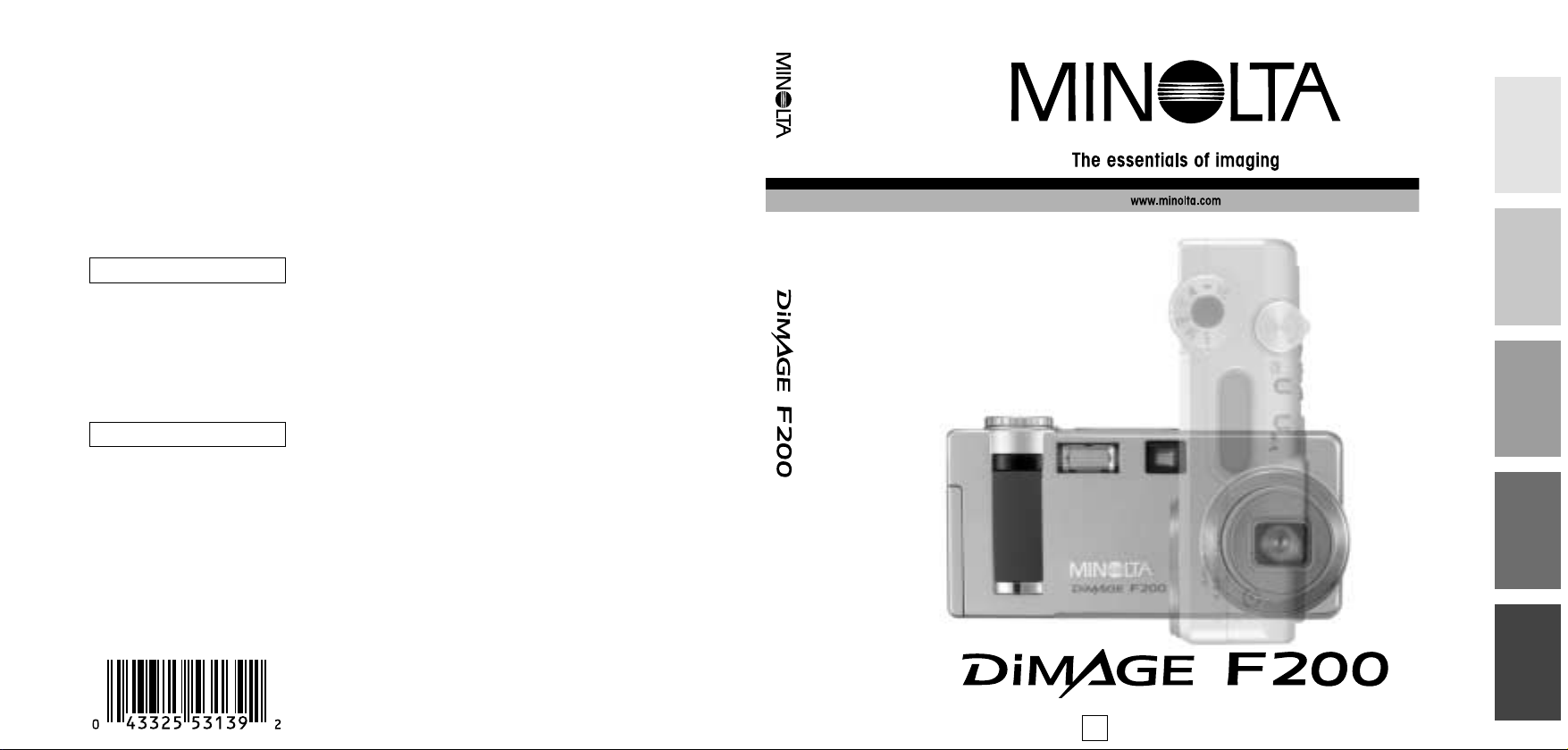
使用説明書
J
使用説明書
基
本
撮
影
撮
影
モ
ー
ド
動
画
撮
影
モ
ー
ド
再
生
モ
ー
ド
セ
ッ
ト
ア
ッ
プ
モ
ー
ド
パ
ソ
コ
ン
接
続
そ
の
他
1AG6P1P1509--
9223-2788-61 SY-A302
Printed in Japan
ミノルタ株式会社
ホームページ
個々の製品の互換性情報や最新版ドライバソフトウェアの提供、よくある質問(FAQ)とその回
答などのサポート情報については、以下フォトイメージングのホームページをご覧ください。
http://www.photo.minolta.co.jp/
弊社デジタル製品の商品情報については、以下のホームページをご覧ください。
http://www.dimage.minolta.co.jp/
フォトサポートセンター
弊社製品のカメラ、交換レンズ、デジタルカメラ、フィルムスキャナ、露出計など写真や画像
に関わる製品の機能、使い方、撮影方法などのお問い合わせをお受けいたします。
ナビダイヤル 0570-007111
ナビダイヤルは、お客様が日本全国どこからかけても市内通話料金で通話していただけるシステムです。
TEL 03-5351-9410
携帯電話・PHS等をご使用の場合はこちらをご利用ください。
FAX 03-3356-6303
受付時間 10:00 〜18:00(日・祝日定休)
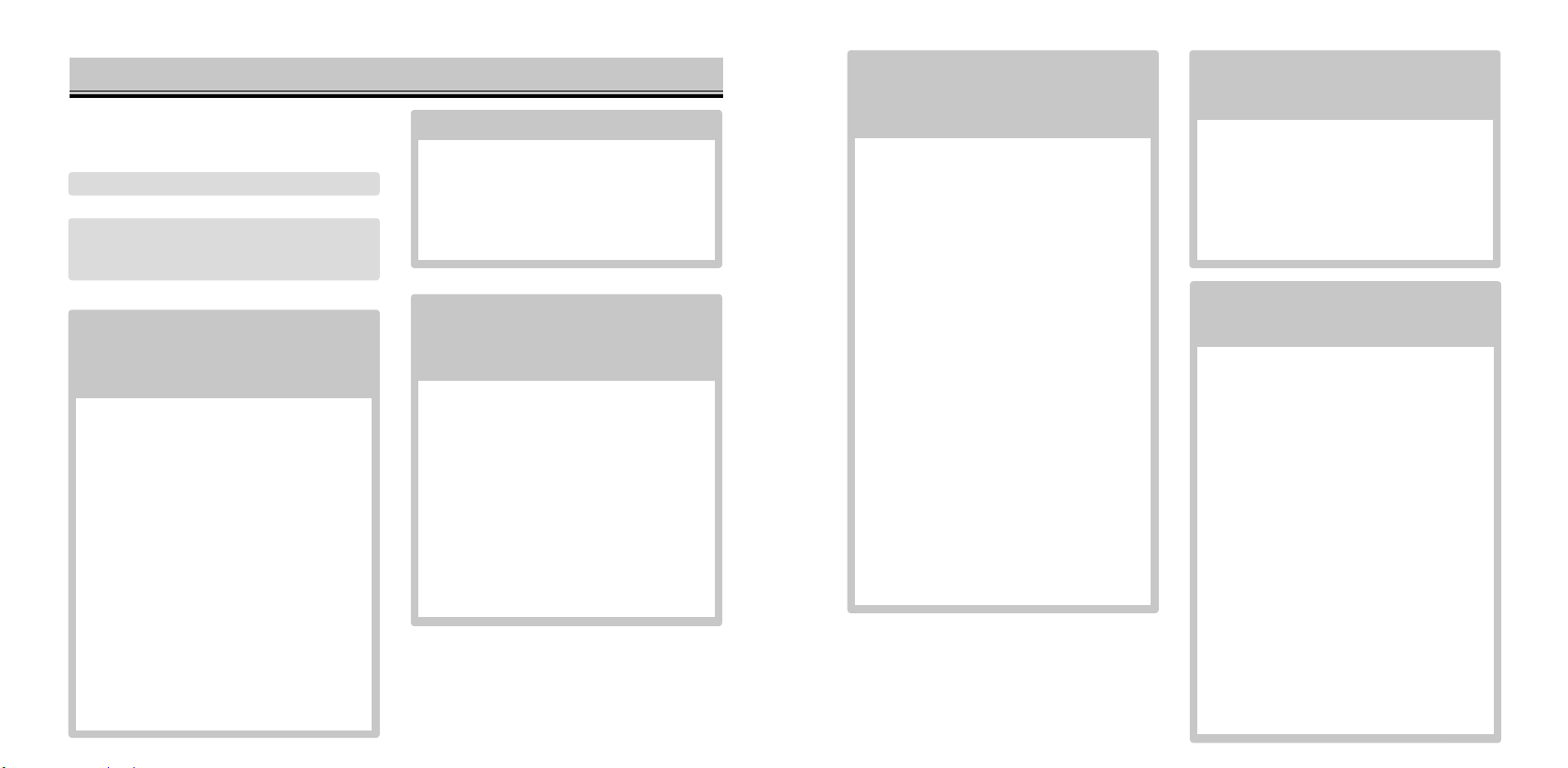
目次
3
2
正しく安全にお使いいただくために.................. 5
はじめに.............................................................. 10
各部の名称 ............................................... 11
早分かり................................................... 16
ある程度デジタルカメラの知識をお持ちの方が、す
ぐに撮影を始められる時に便利です。
基本撮影..................................... 18
撮影・再生の基本を説明しています。デジタルカメ
ラを初めてお使いの方はもちろん、すでに使った
ことのある方もこの章は一通りお読みください。
ストラップを取り付ける.............................. 18
電池を入れる ................................................. 19
カードを入れる.............................................. 22
撮影できる画像数.......................................... 24
カメラを構える.............................................. 25
撮影する......................................................... 26
ピント合わせ ................................................. 28
フォーカス表示...................................... 29
フラッシュ撮影.............................................. 30
シーンセレクター.......................................... 32
フルオートシーンセレクター............... 32
撮影シーンを選ぶ.................................. 33
露出補正......................................................... 36
液晶モニター表示の切り替え ...................... 37
撮影した画像を確認する/消去する........... 38
画像を確認する(クイックビュー)...... 38
画像を手早く消去する.......................... 39
オート撮影モード........................ 48
複雑な機能はすべて自動で設定されます。オート
撮影モードメニューを中心に説明しています。必
要に応じてお読みください。
オート撮影モードについて.......................... 49
オート撮影モードメニュー.......................... 50
画像サイズ ................................................. 52
画質............................................................. 54
ファイルサイズと撮影画像数について
.. 56
デジタルズーム.......................................... 57
日付写し込み.............................................. 59
アフタービュー.......................................... 60
ピント合わせ(詳細)..................................... 62
オートフォーカスの苦手な被写体....... 62
ローカルフォーカスフレームの選択... 62
フォーカスロック撮影.......................... 64
マニュアル撮影モード.................. 65
撮影時のカメラの機能のほとんどを使うことがで
きます。マニュアル撮影モードメニューを中心に
説明しています。必要に応じてお読みください。
マニュアル撮影モードについて................... 66
マニュアル撮影モードでのシーンセレクター
... 67
マニュアル撮影モードメニュー................... 68
露出モード ................................................. 70
Pモード/Aモード............................ 70
Sモード............................................... 72
Mモード.............................................. 74
ホワイトバランス...................................... 76
オート/プリセット.......................... 76
カスタムホワイトバランス............... 77
撮像感度 ..................................................... 79
AFモード.................................................... 80
ワンショットAF/追尾AF................ 80
マニュアルフォーカス ...................... 81
フルタイムAF............................................ 82
調光補正 ..................................................... 83
測光モード ................................................. 84
カラーモード.............................................. 86
画像エフェクト.......................................... 87
シャープネス...................................... 87
コントラスト...................................... 88
彩度 ..................................................... 89
ボイスメモ ................................................. 90
バルブ(長時間露光)撮影............................. 92
動画撮影モード/ボイスレコード.. 93
動画撮影や音声のみの録音(ボイスレコード)が行
なえます。必要に応じてお読みください。
動画撮影......................................................... 94
動画撮影モードメニュー.............................. 96
画像サイズ(動画撮影メニュー).............. 96
ホワイトバランス(動画撮影メニュー).. 97
ナイトムービー.......................................... 97
ムービーカメラ.......................................... 98
ボイスレコード........................................... 101
再生モード............................... 102
再生時のいろいろな機能について説明しています。
必要に応じてお読みください。
1コマ再生 ................................................... 103
液晶モニター表示の切り替え............ 104
インデックス再生............................... 105
ヒストグラム(輝度)再生.................. 105
画像を手早く消去する............................... 107
拡大再生...................................................... 107
音声の再生
(ボイスメモ/アフレコ/ボイスレコード)
.. 108
動画の再生 .................................................. 109
画像をテレビで見る................................... 110
再生モードメニュー................................... 111
画像の消去............................................... 113
たて再生 .................................................. 115
プロテクト(誤消去防止)....................... 116
アフレコ .................................................. 118
スライドショー(画像の自動再生)....... 119
画像のプリント....................................... 122
画像のコピー........................................... 130
メール画像作成....................................... 132
画像サイズ(メール画像)....................... 133
基本撮影(つづき)
ドライブモード.............................................. 40
1コマ撮影............................................... 40
セルフタイマー撮影.............................. 41
リモコン撮影.......................................... 42
連続撮影 ................................................. 45
ブラケット(露出ずらし)撮影............. 46
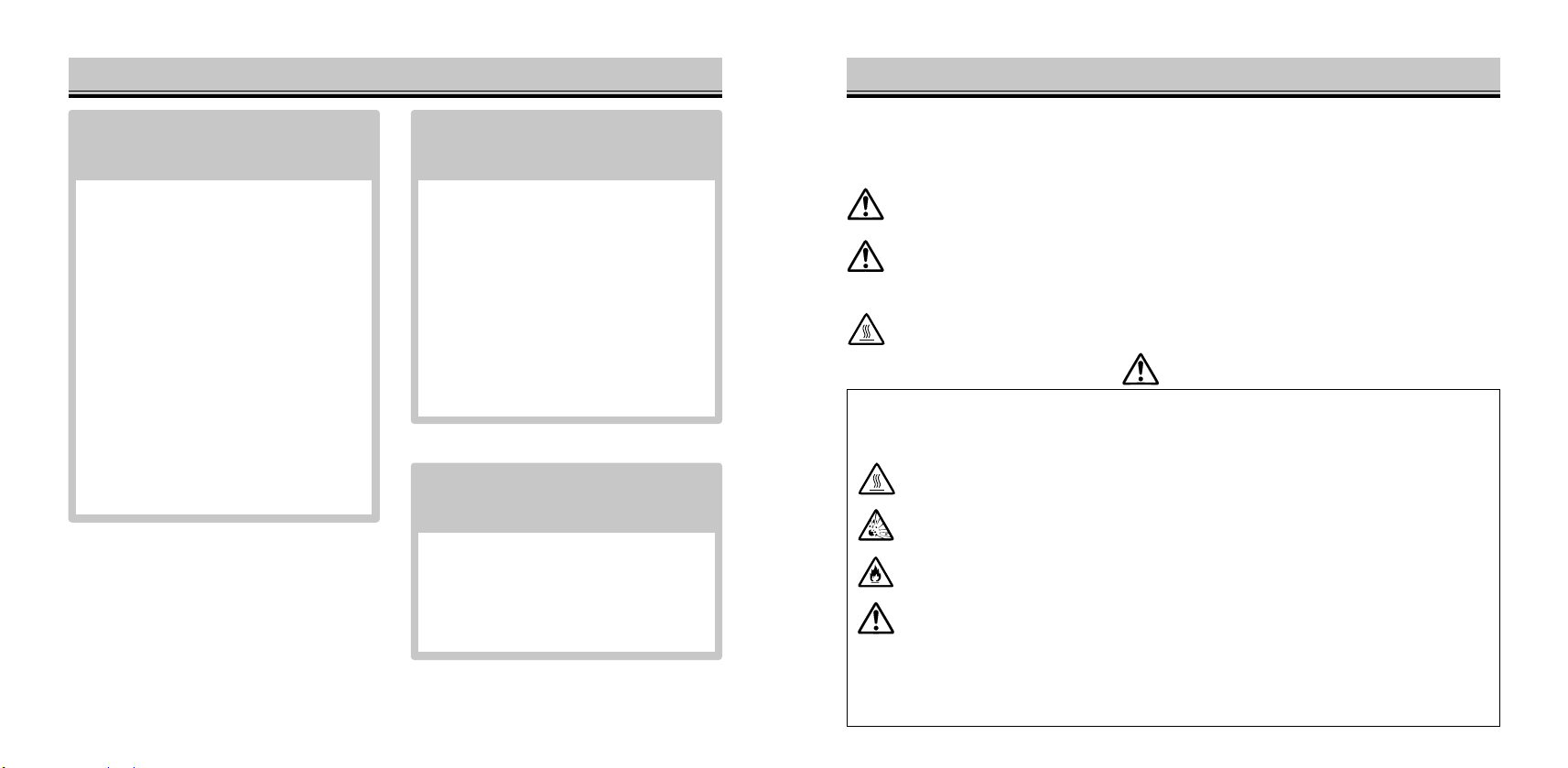
54
目次(続き)
正しく安全にお使いいただくために
警告
この表示を無視し、誤った取り扱いをすると、人が死亡したり、重傷を負う可能
性が想定される内容を示しています。
注意
この表示を無視し、誤った取り扱いをすると、人が傷害を負う可能性が想定され
る内容および物的損害の発生が予想される内容を示しています。
絵表示の例
△記号は、注意を促す内容があることを告げるものです。(左図の場合は発熱注意)
お買い上げありがとうございます。
ここに示した注意事項は、正しく安全に製品をお使いいただくために、またあなたや他の人々への
危害や財産への損害を未然に防止するためのものです。よく理解して正しく安全にお使いください。
電池の取り扱いを誤ると、液漏れによる周囲の汚損や、発熱や破裂による火災やケガの
原因となりますので、次のことは必ずお守りください。
●
指定された電池以外は使わないでください。
●
電池の極性(+/−)を逆に入れないでください。
●
表面の被膜が破れたり、はがれたりした電池は使用しないでください。
●
電池のショート、分解、加熱、および火中・水中への投入は避けてください。ま
た金属類と一緒に保管しないでください。
●
新しい電池と古い電池、メーカーや種類の異なる電池、充電状態の異なる電池を
混ぜて使用しないでください。
●
リチウム電池は充電しないでください。
●
充電式電池を充電する場合は、専用の充電器をご使用ください。
●
万一電池が液漏れし、液が目に入った場合は、こすらずにきれいな水で洗った後、
直ちに医師にご相談ください。液が手や衣服に付着した場合は、水でよく洗い流
してください。また、液漏れの起こった製品の使用は中止してください。
警告
セットアップモード.................. 135
カメラの細かい設定について説明しています。必
要に応じてお読みください。
セットアップモードメニュー.................... 136
液晶モニターの明るさ調整.................... 138
カードのフォーマット(初期化)........... 139
パワーセーブまでの時間変更................ 140
言語設定 .................................................. 140
ファイルとフォルダ............................... 141
フォルダ構成................................... 141
フォルダ名とファイル名................ 142
フォルダを日付別に分ける
(日付形式フォルダ)...... 143
ファイルNo.メモリ......................... 144
操作音と音量の設定............................... 145
設定値リセット....................................... 147
ノイズリダクション............................... 149
日時設定 .................................................. 150
日付並び .................................................. 151
ビデオ出力形式の切り替え.................... 151
パソコンとの接続 ..................... 152
付属のUSBケーブルでカメラとパソコンを接続す
る方法を説明しています。
USB接続の動作環境.................................. 153
パソコンに接続する(USB接続).............. 155
接続する............................................... 155
画像ファイルを開く........................... 156
USBケーブルの取り外し・
接続中のカードの交換........ 160
ドライバのインストール
(Win98/98SEのみ)............. 162
USB接続ができないときは...................... 166
QuickTimeのインストールと使い方
(Windowsのみ)............... 168
オンラインラボ工房................................... 170
その他 ..................................... 171
一般的な注意事項や、トラブル時の処置等を記載
しています。
メッセージ表示一覧................................... 172
あれ?と思ったときは............................... 174
取り扱い上の注意....................................... 177
手入れと保管のしかた............................... 180
主な性能...................................................... 181
索引.............................................................. 184
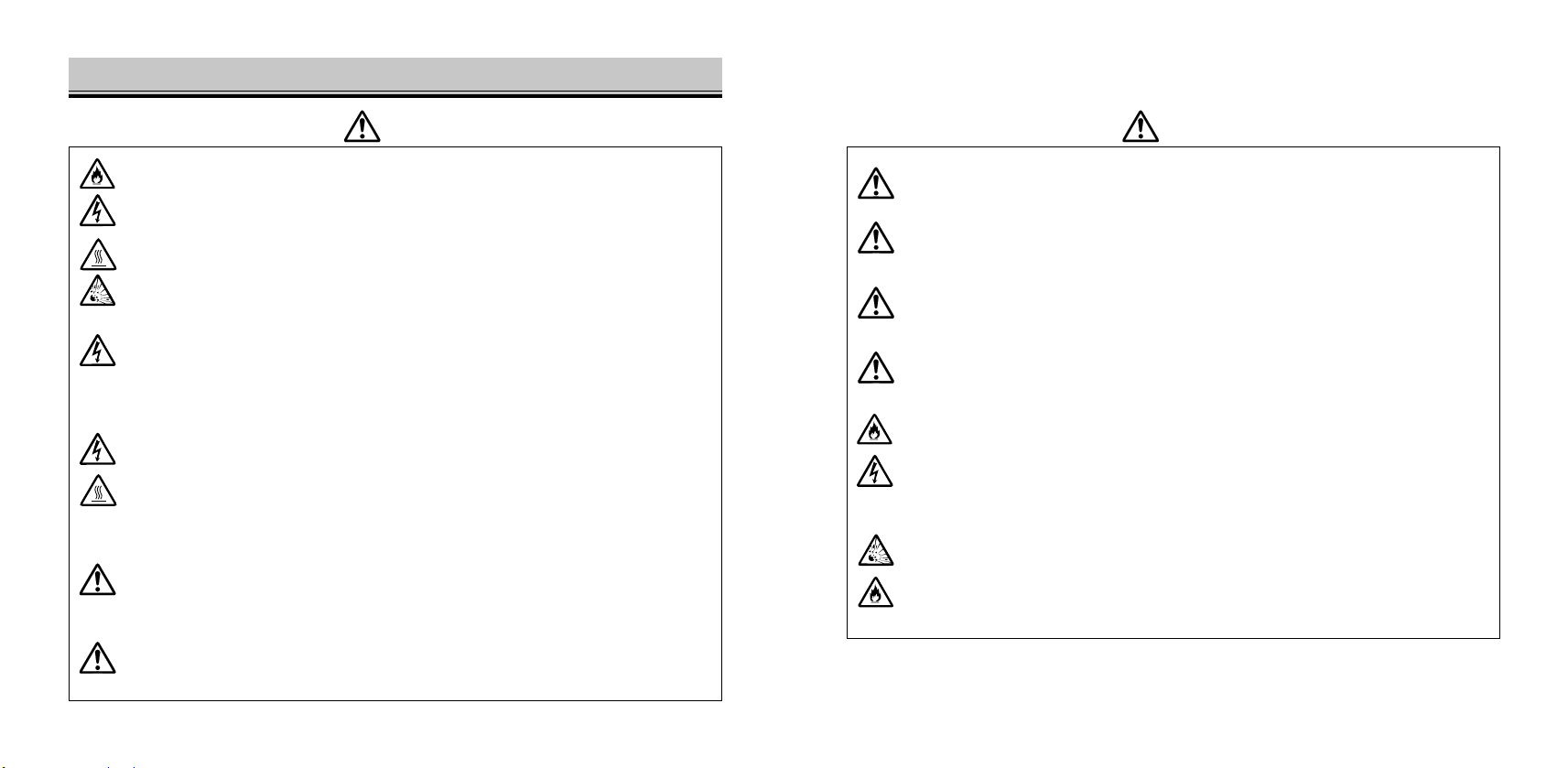
76
正しく安全にお使いいただくために(続き)
ACアダプタをご使用になる場合は、専用品を表示された電源電圧で正しくお使い
ください。
表示以外の電源電圧を使用すると、火災や感電の原因となります。
電池を廃棄するときは、テープなどで接点部を絶縁してください。
他の金属と接触すると発熱、破裂、発火の原因となります。お住まいの自治体の規則に従って
正しく廃棄するか、リサイクルしてください。
ご自分で分解、修理、改造をしないでください。
内部には高圧部分があり、触れると感電の原因となります。修理や分解が必要な場合は、弊社
アフターサービス窓口またはお買い求めの販売店にご依頼ください。
落下や損傷により内部、特にフラッシュ部が露出した場合は、内部に触れないよう
に電池を抜き(ACアダプタの場合は電源プラグをコンセントから抜き)、使用を中
止してください。
フラッシュ部には高電圧が加わっていますので、感電の原因となります。またその他の部分も
使用を続けると、感電、火傷、火災の原因となります。弊社アフターサービス窓口またはお買
い求めの販売店に修理をご依頼ください。
幼児の口に入るような電池や小さな付属品は、幼児の手の届かないところに保管し
てください。
幼児が飲み込む原因となります。万一飲み込んだ場合は、直ちに医師にご相談ください。
製品および付属品を、幼児・子供の手の届く範囲に放置しないでください。
幼児・子供の近くでご使用になる場合は、細心の注意をはらってください。ケガや事故の原因
となります。
警告
フラッシュを人の目の近くで発光させないでください。
目の近くでフラッシュを発光すると視力障害を起こす原因となります。
車などの運転者に向けてフラッシュを発光しないでください。
交通事故の原因となります。
自動車などの運転中や歩行中に撮影したり、液晶モニターを見たりしないでくださ
い。
転倒や交通事故の原因となります。
ファインダーを通して太陽や強い光を見ないでください。
視力障害や失明の原因になります。
風呂場など湿気の多い場所で使用したり、濡れた手で操作したりしないでください。
内部に水が入った場合はすみやかに電池を取り出し(ACアダプタの場合は電源プラ
グをコンセントから抜き)、使用を中止してください。
使用を続けると、火災や感電の原因となります。裏表紙記載のフォトサポートセンターにご相
談ください。
引火性の高いガスの充満している中や、ガソリン、ベンジン、シンナーの近くで本
製品を使用しないでください。また、お手入れの際にアルコール、ベンジン、シン
ナー等の引火性溶剤は使用しないでください。
爆発や火災の原因となります。
警告
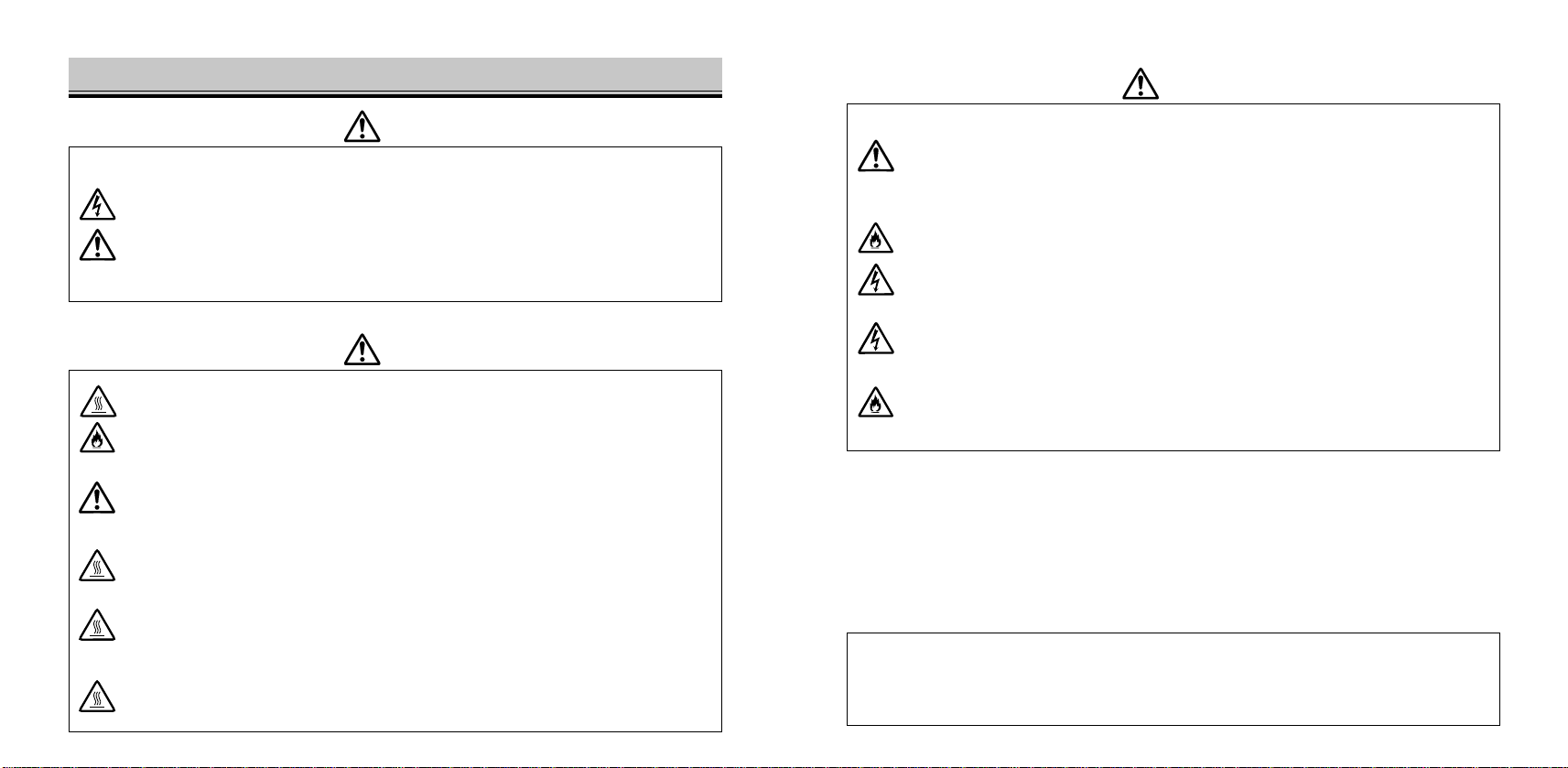
98
正しく安全にお使いいただくために(続き)
万一使用中に高熱、焦げ臭い、煙が出るなどの異常を感じたら、すみやかに電池を
抜き(ACアダプタの場合は電源プラグをコンセントから抜き)、使用を中止してく
ださい。電池も高温になっていることがありますので、火傷には十分ご注意くださ
い。
使用を続けると感電、火傷、火災の原因となります。弊社アフターサービス窓口またはお買い
求めの販売店に修理をご依頼ください。
警告
車のトランクやダッシュボードなど、高温や多湿になるところでの使用や保管は避
けてください。
外装が変形したり、電池の液漏れ、発熱、破裂による火災、火傷、ケガの原因となります。
レンズが前方に伸びた状態で、レンズ部分を持たないでください。
しばらく操作しないでいると、自動的にレンズが収納されます。手を触れていると、手をはさ
む原因となります。
長時間使用される場合は、皮膚を触れたままにしないでください。
本体の温度が高くなり、低温やけどの原因となることがあります。
長時間の使用後は、すぐに電池やカードを取り出さないでください。
電池が熱くなっているため火傷の原因となります。電源を切って温度が下がるまでしばらくお
待ちください。
発光部に皮膚や物を密着させた状態で、フラッシュを発光させないでください。
発光時に発光部が熱くなり、火傷の原因となります。
注意
液晶モニターを強く押したり、衝撃を与えたりしないでください。
液晶モニターが割れるとケガの原因となり、中の液体に触れると炎症の原因となります。中の
液体に触れてしまった場合は、水でよく洗い流してください。万一目に入った場合は、洗い流
した後医師にご相談ください。
ACアダプタ使用時は、電源プラグは差し込みの奥までしっかりと差し込んでくだ
さい。
電源プラグが傷ついていたり、差し込みがゆるい場合は使用しないでください。火災や感電の
原因となります。
ACアダプタを布や布団で覆ったり、周りに物を置いたりしないでください。
熱により変形して感電や火災の原因となったり、非常時にアダプタが抜けなくなったりします。
お手入れの際や長期間使用しないときは、ACアダプタをコンセントから抜いてく
ださい。
火災や感電の原因となります。
注意
この装置は、情報処理装置等電波障害自主規制協議会(VCCI)の基準に基づくクラスB情報技術装置で
す。この装置は家庭環境で使用されることを目的としていますが、この装置がラジオやテレビジョン受
像機に近接して使用されると、受信障害を引き起こすことがあります。使用説明書にしたがって正しい
取り扱いをしてください。
WindowsおよびMicrosoftは、米国MicrosoftCorporationの米国およびその他の国における登録商標です。
Macintosh、MacOSおよびQuickTimeは、米国アップルコンピュータ社の米国およびその他の国における商
標です。
SDロゴは商標です。
USBDIRECT-PRINTは、セイコーエプソン社の商標です。
その他の会社名や製品名は、一般に各社の商標または登録商標です。
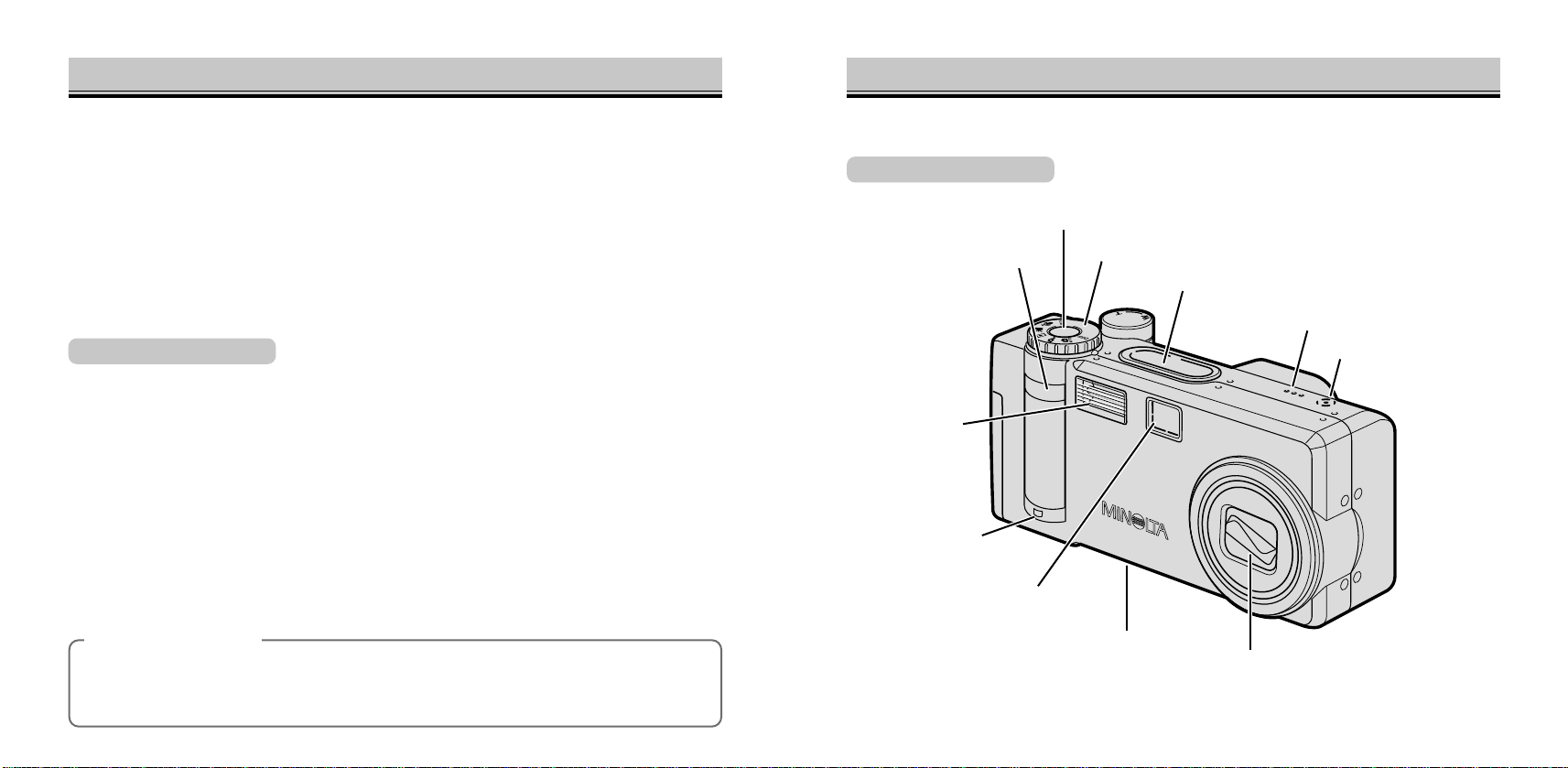
1110
はじめに
お買い上げありがとうございます。
ミノルタディマージュF200は、コンパクトでありながら400万画素という高画質を達成した、ス
タイリッシュなデジタルカメラです。ミノルタGTレンズに独自の画像処理 "CxProcess"を搭載
して画質を追及するとともに、自動追尾AFやフルオートシーンセレクターなど先進的なオート機能
も満載、画質や機能にこだわる方にも満足して撮影・再生・画像処理等お楽しみいただけます。
ご使用前に、この使用説明書をよくお読みいただき、末永くこの製品をご愛用ください。
ユーザー登録について
本製品をご使用になる前に、お早めにユーザー登録をお済ませください。同梱されている「ミ
ノルタからのお知らせ」に記載の弊社ホームページから、オンラインユーザー登録を行なって
いただけます。
内容物の確認
お買い上げのパッケージに梱包されているのは以下の通りです。ご確認の上、不備な点がございま
したら、お買い求めの販売店にご連絡ください。
・カメラ本体(DiMAGEF200)
・ハンドストラップ HS-DG100
・単3形ニッケル水素電池2本
・ニッケル水素電池充電器
・IRリモコン RC-3
・USBケーブル USB-500
・AVケーブル AVC-200
・DiMAGEViewerCD-ROM
・SDメモリーカード
・本使用説明書
・DiMAGEViewer使用説明書
(ソフトウェア DiMAGEViewer用)
・アフターサービスのご案内
・ミノルタからのお知らせ
各部の名称
ボディ前面
*
の付いたところは、直接手で触れないでください。()内は参照ページです。
シャッターボタン(26)
メインスイッチ/モード切り替えダイヤル
上面データパネル(13)
マイク(90、101、118)
スピーカー(108)
リモコン受信部(43)
セルフタイマー/
リモコン作動表示
ランプ(41、43)
フラッシュ
*
(30)
ファインダー対物窓
*
レンズ
*
三脚ねじ穴
(底面)
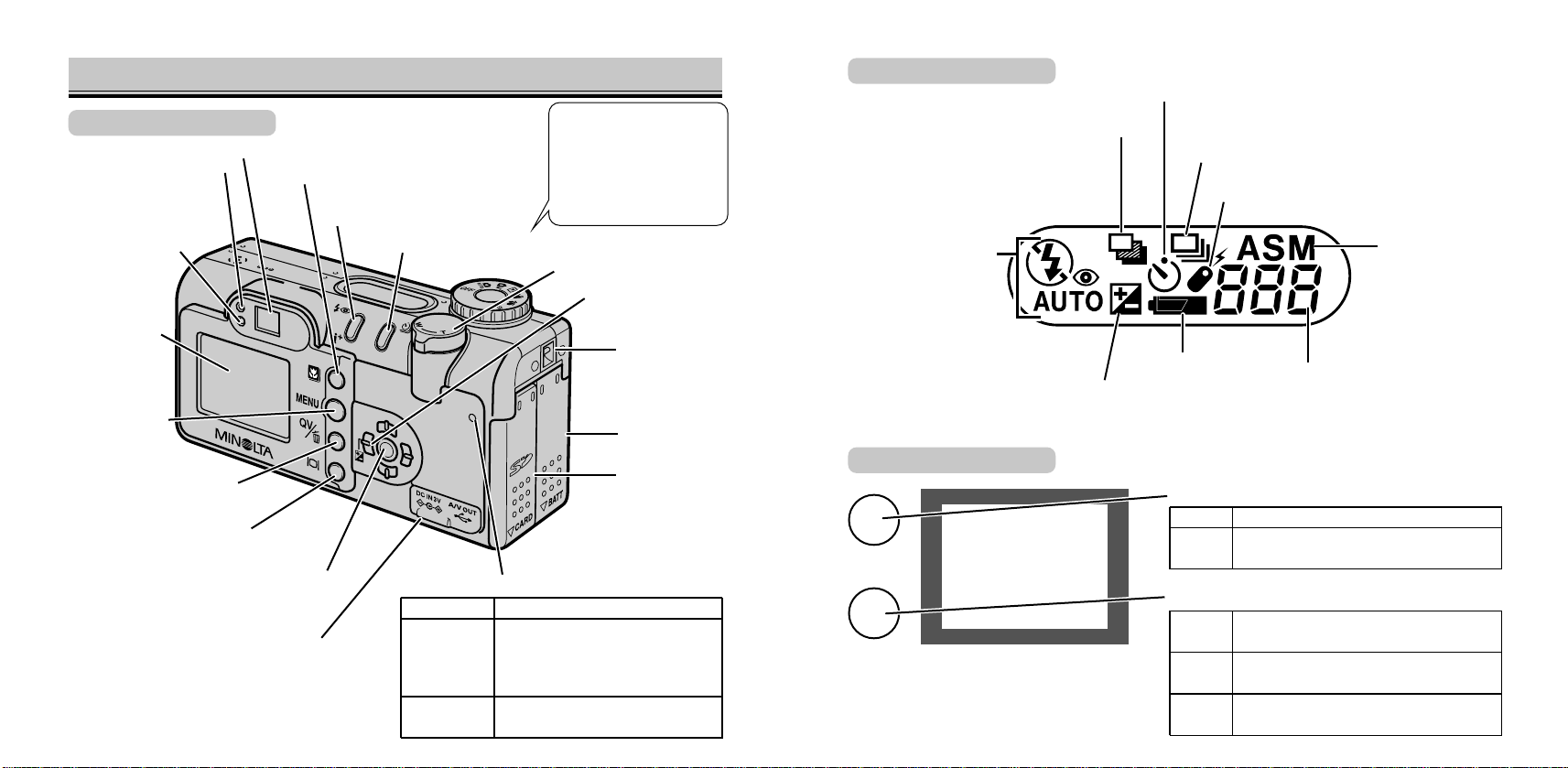
1312
各部の名称(続き)
ボディ背面
緑色点灯
緑色
ゆっくり点滅
(3分間)
赤色
すばやく点滅
カメラがONになっています。
カードへのアクセス中です。
カードを取り出さないでください。
上面データパネル
ファインダー
フォーカス表示(緑ランプ)→P.29
点灯
すばやく
点滅
ピントが合っています。
ピントが合っていません。
撮影はできます。
フラッシュ表示(オレンジランプ)→P.30
点灯
すばやく
点滅
フラッシュの充電が完了しました。
撮影できます。フラッシュが発光します。
フラッシュが充電中です。
充電が完了するまで撮影できません。
ゆっくり
点滅
手ぶれに注意して撮影してください。
フォーカス表示(緑ラン
プ)(13、29)
フラッシュ表示
(オレンジランプ)
(13、30)
液晶モニター
*
(14)
ファインダー接眼窓
*
(13)
シーンセレクターボタン(33)
フラッシュモード/
撮影データ表示ボタン(31、104)
ドライブモードボタン(41)
露出補正ボタン(36)
/十字キー
ストラップ取り
付け部(18)
電池室ふた
(19)
カードスロット
ふた(22)
電源/アクセスランプ
端子カバー
DC電源入力端子(21)
USB/AV出力端子(153、110)
クイックビュー/
消去ボタン(38)
メニューボタン
障害物があったため、カメラをON
にしてもレンズが前方に伸びませ
んでした。いったんメインスイッ
チをOFFにしてください。
液晶モニターボタン(37)
露出補正表示(36)
※このページでは、説明のためすべての表示を点灯させています。
電池容量表示(20)
ブラケット撮影表示(46)
1コマ撮影/連続撮影表示(41、45)
セルフタイマー表示(41)
リモコン表示(42)
露出モード表示(70)
フラッシュモード
表示(31)
撮影可能残り画像数表示(24)
フォーカスエリア切り替え(63)
/実行ボタン
ズームレバー(26、58)
1コマ撮影 41
セルフタイマー撮影 41
リモコン撮影 42
連続撮影 45
ブラケット
(露出ずらし)撮影 46
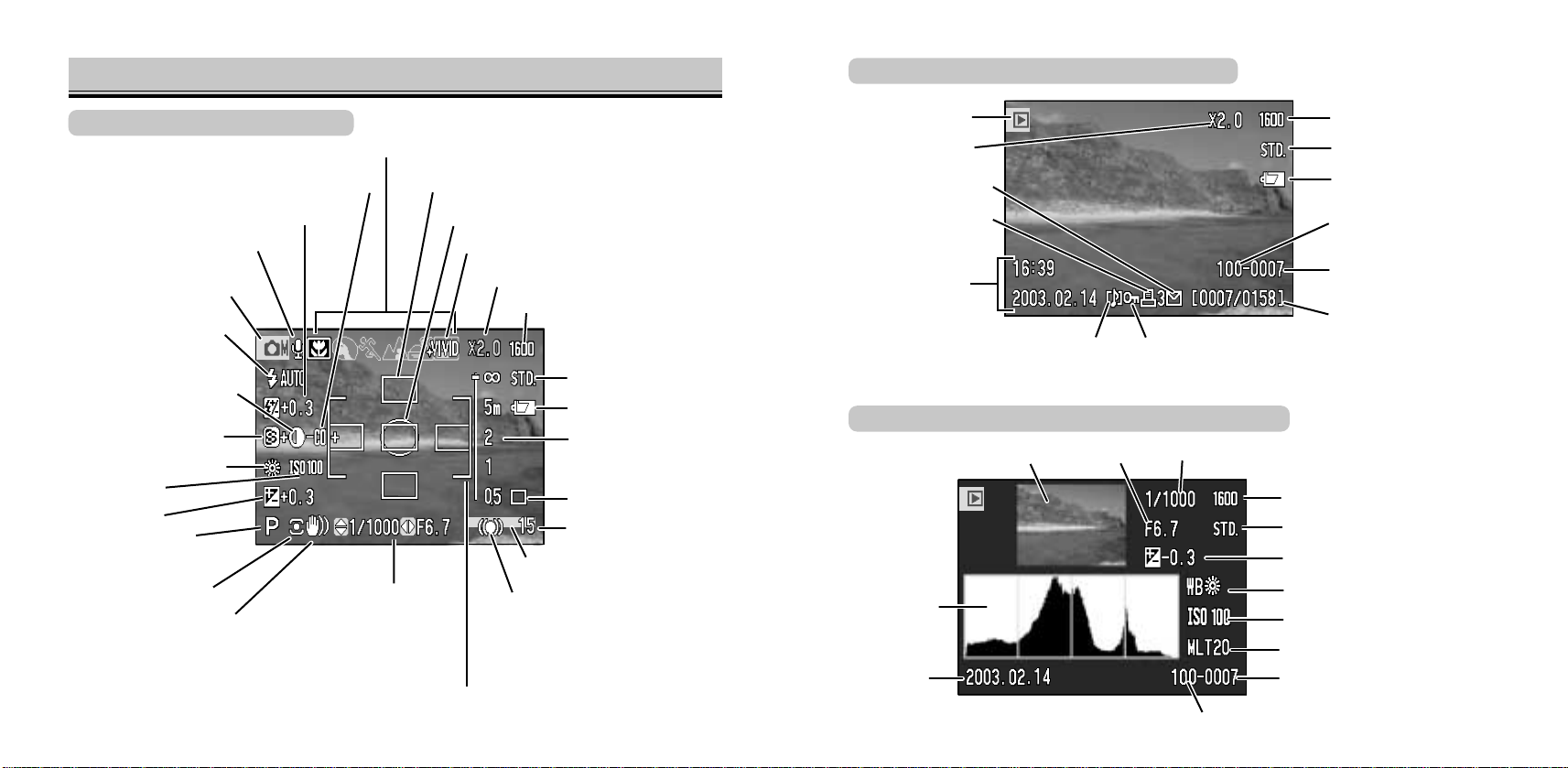
1514
各部の名称(続き)
液晶モニター(撮影モード時)
シーンセレクター(32)
液晶モニター(再生モード、1コマ再生時)
液晶モニター(再生モード、ヒストグラム表示)
※これらのページでは、説明のためすべての表示を点灯させています。
露出モード(70)・
シーンセレクター(32)
フラッシュ調光補正(83)
彩度補正(89)
コントラスト補正(88)
露出補正(36)
ホワイトバランス(76)
フラッシュモード(31)
撮影モード(48、65)
音声記録(90)
シャープネス補正(87)
撮像感度(79)
フォーカス表示(13、29)
白:ピントが合っています
赤:ピントが合っていません
写し込み表示(59)
デジタルズーム(57)
画像サイズ(52)
スポット測光サークル(85)
電池容量(20)
画質(54)
ドライブモード(40)
撮影残り画像数(24)
(ワイド)フォーカスフレーム(28)
カラーモード(86)
再生モード(102)
撮影日時
拡大再生(107)
画像番号/全体の画像数
音声付き画像(108) プロテクト(116)
DPOF指定(122)
電池容量(20)
画像サイズ(52)
画質(54)
マニュアルフォーカス
ピント位置表示(81)
測光モード(84)
シャッター速度・絞り値
白:通常
黒:固定されています
青:変更可能
(A/S/Mモード時のみ)
手ぶれ警告(27)
ローカルフォーカスフレーム(28、62)
メール画像(132)
ファイル番号(ファイルの
通し番号、142)
フォルダ番号(フォルダの
通し番号、142)
画像 絞り値 シャッター速度
画像サイズ(52)
画質(54)
露出補正(36)
ホワイトバランス(76)
撮像感度(79)
フォルダ名(識別文字、142)
ファイル番号
(ファイルの通し番号、142)
フォルダ番号(フォルダの通し番号、142)
ヒストグラム
(105)
撮影日
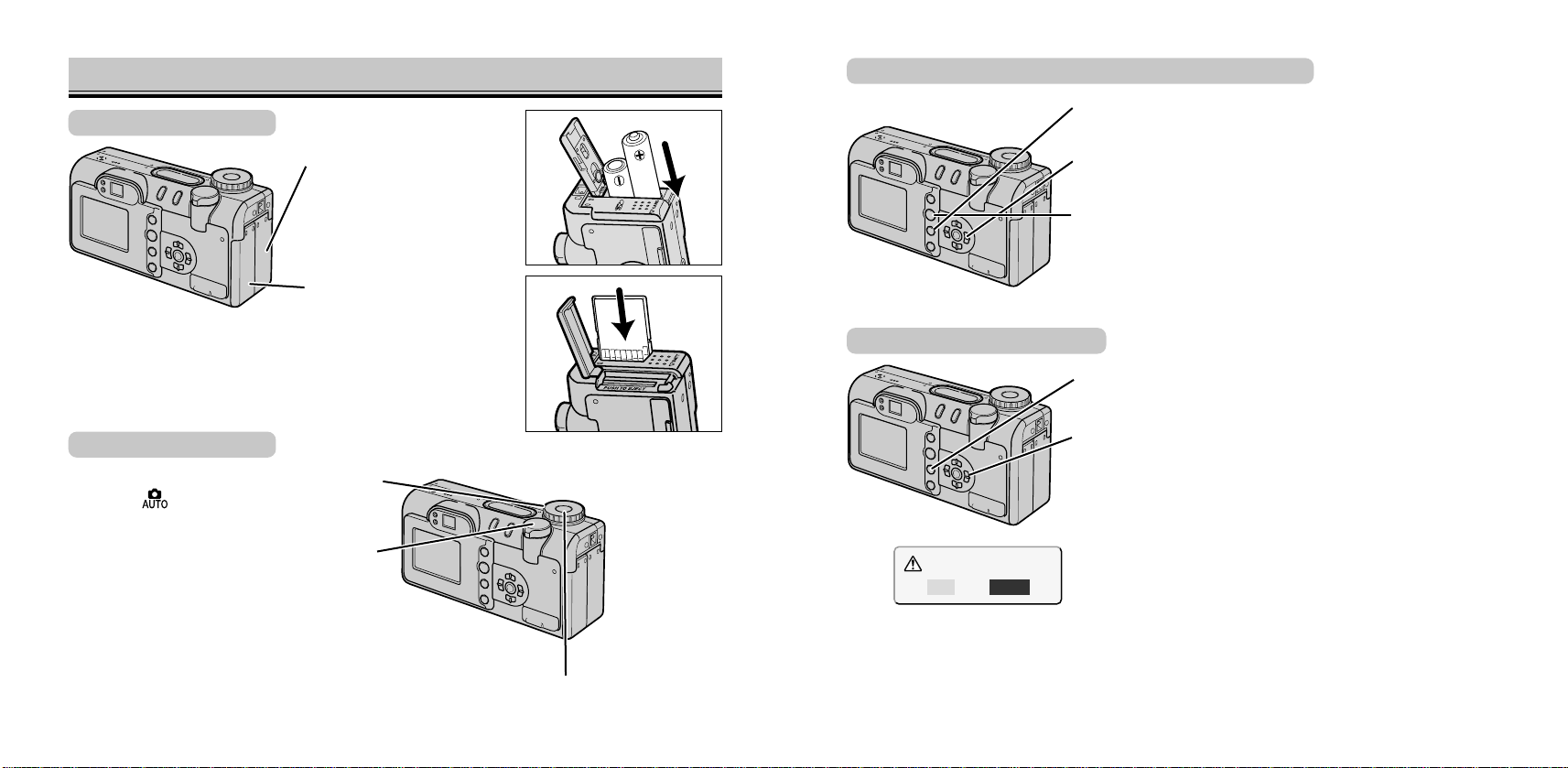
1716
早分かり 詳しくは本文をご覧ください。
1.電池を入れます。→
P.19
2.SDメモリーカードを入
れます。→P.22
準備をする
撮影する
2.ズームレバーで撮りたいものの大きさ
を決めます。→P.26
●
ズームレバーをT側に押すと望遠に、W側に押
すと広角になります。
3.シャッターボタンを押して撮影します。→P.27
1.メインスイッチ/モード切り替えダイ
ヤルを に合わせます。→P.26
撮影した画像を確認する(クイックビュー)→P.38
2.十字キーの左右で消去したい画像を選びます。
画像を消去する →P.39
3.もう一度クイックビュー/消去ボタンを押します。
5.消去後、シャッターボタンの半押しまたはメニューボ
タンで元の撮影モードに戻ります。
2.十字キーの左右で見たい画像を選びます。
4.左の画面が出た後、十字キーの左側で「はい」を選び、
十字キー中央の実行ボタンを押すと消去されます。
●
「いいえ」のままで実行ボタンを押すと消去されません。
3.見終わった後、シャッターボタンの半押しまたはメニ
ューボタンで元の撮影モードに戻ります。
このコマを消去しますか?
はい いいえ
1.撮影後、クイックビュー/消去ボタンを押します。
1.撮影後、クイックビュー/消去ボタンを押します。
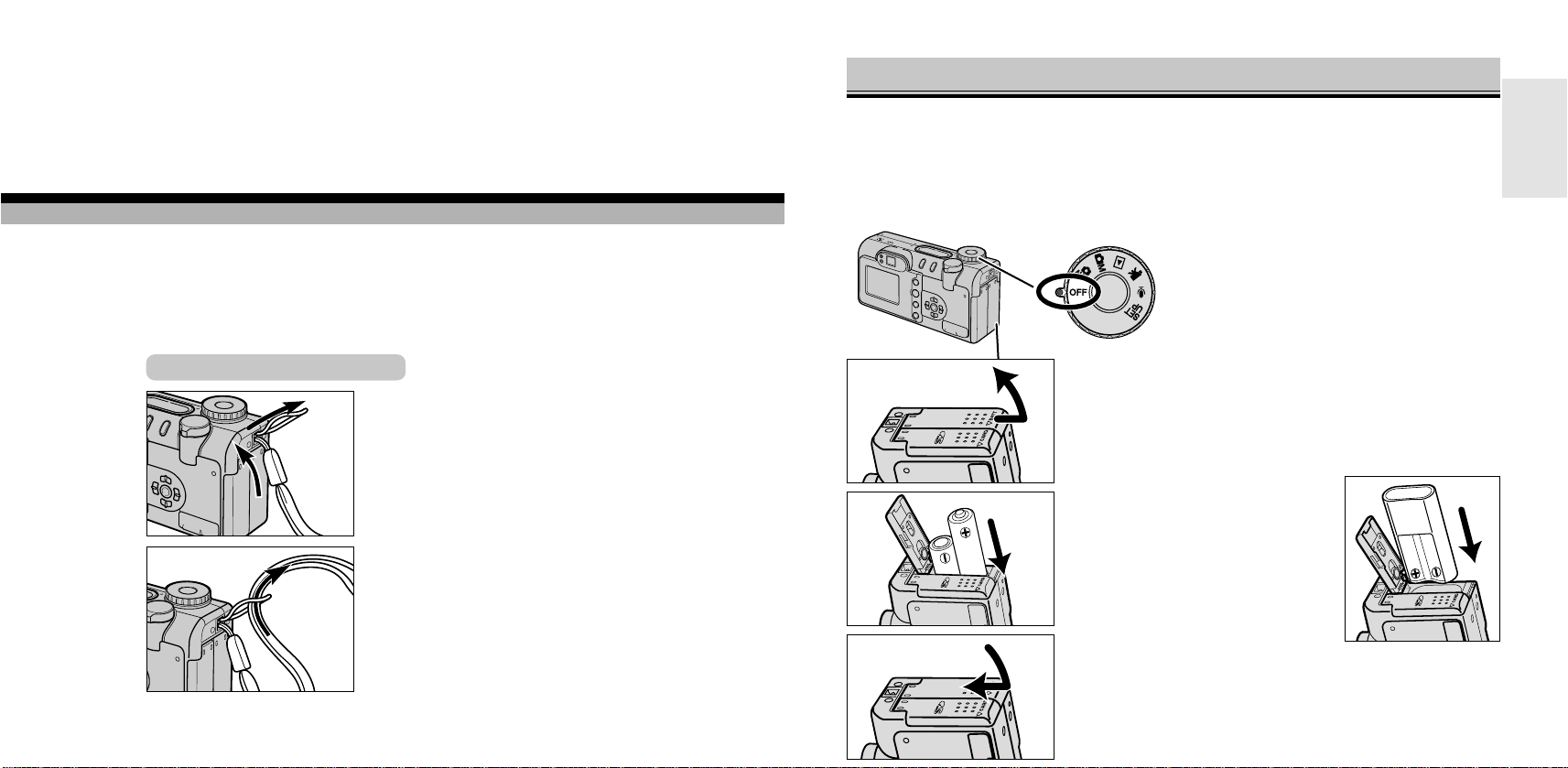
19
18
基本撮影
1.ストラップ取り付け部に、ストラ
ップの短い方を通します。
●
先端を細くして通してください。
●
取り付け部に対して垂直に押し込むよう
にすると通りやすくなります。通らない
場合は、先の細い物で先端を引っ張り出
してください。
この章では、カメラの準備および最も基本的な撮影方法・再生方法を説明し
ています。
2.通したストラップの輪に、もう一
方の端を通して引っ張ります。
ストラップを取り付ける
電池を入れる
単3形ニッケル水素電池2本、またはリチウム電池(CR-V3)1個を使用します。付属の電池はニッ
ケル水素電池で、お買い上げの際には充電されていません。付属の充電器の取扱説明書をよくお読
みの上、完全に充電してからお使いください。
●
リチウム電池は充電しないでください。そのままお使いください。
●
上記以外の電池は性能が保証できませんので、このカメラでは使用しないでください。
1.メインスイッチ/モード切り替えダイヤ
ルをOFFに合わせます。
2.電池室ふたを、矢印の方向にスライドさせて開けます。
3.電池室内部の+/ー表示にした
がって電池を入れます。
4.電池室ふたを閉めます。
●
最後まで確実に閉めてください。
次ページへ続く
リチウム電池の場合
電
池
を
入
れ
る
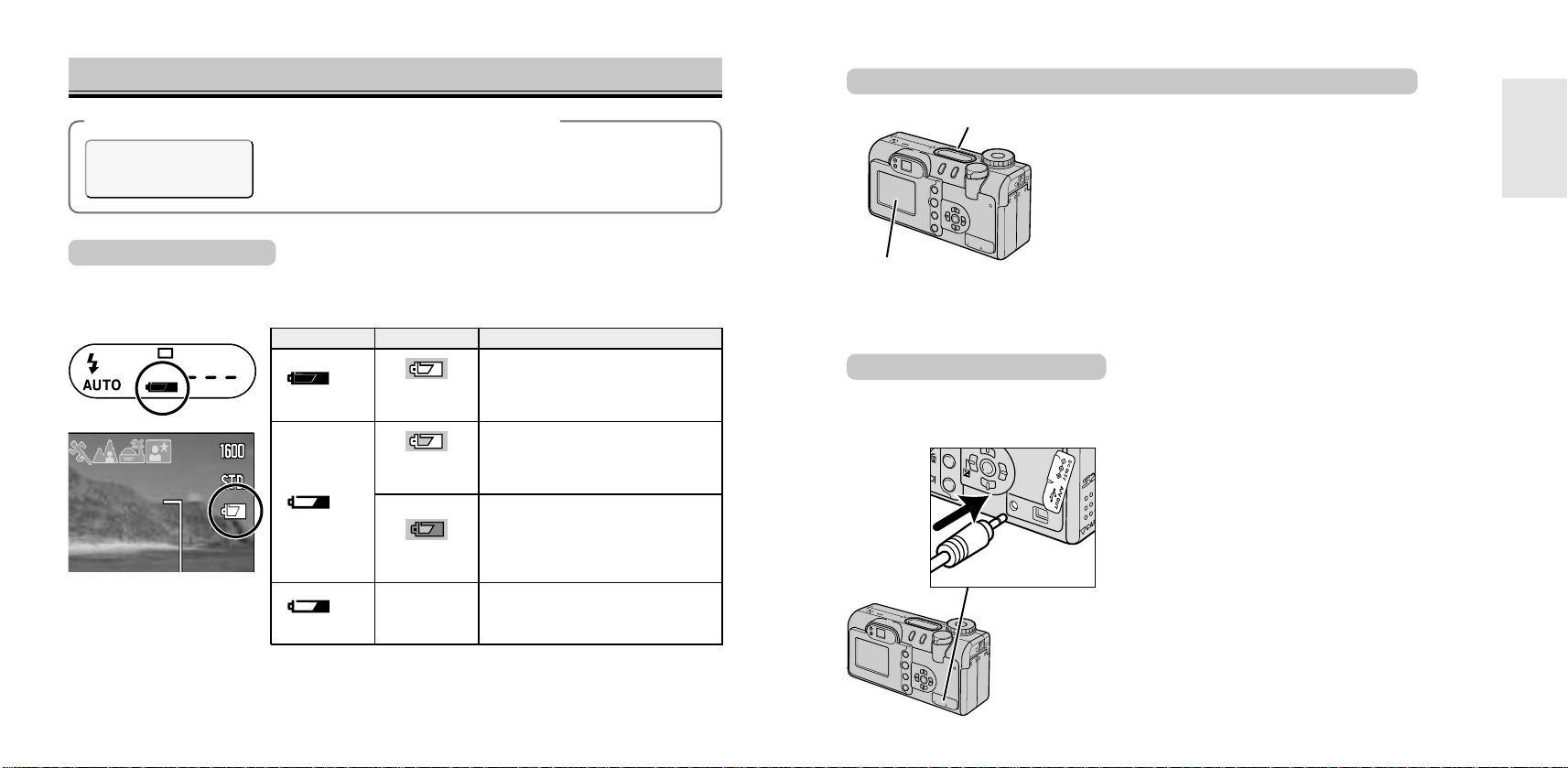
21
20
電池を入れる(続き)
電池容量の確認
メインスイッチ/モード切り替えダイヤルをOFF以外に合わせると、電池の容量が上面データパネ
ルと液晶モニターに表示されます。
上面データパネル
点灯
電池容量
電池容量は十分です。
液晶モニター
白色点灯
(約3秒間)
点灯
電池容量が少なくなりました。
●
節電のためフラッシュ発光直後は
液晶モニターが消灯します。
白色点灯
(約3秒間)
電池の交換をおすすめします。
●
この状態でもまだ撮影はできます。
●
節電のためフラッシュ発光直後は
液晶モニターが消灯します。
赤色点灯
のみ
点灯
新しい電池と交換してください。
シャッターは切れません。
電池がなくな
りました
●
何も表示されないときは、電池の向き(+/−)を確認してください。
●
長時間の撮影や再生には、別売のACアダプタAC-6の使用をおすすめします。→次ページ
●
電池容量がなくなったとき(上の表の一番下)は、19ページを参照して新たに電池を入れ換えてくださ
い。
「日付/時刻を設定してください」のメッセージが出たときは
長時間(1日程度)電池を抜いたままにしておくと、日時の設定が
失われます。このようなメッセージが現れたら、日時を再設定し
てください。→P.150
パワーセーブ(操作しないでいると自動的に表示が消えます)
このカメラは、約30秒以上何も操作をしないでいると、
節電のため自動的に液晶モニターが消灯します。また約1
分以上何も操作をしないでいると、自動的に上面データ
パネルも消灯します(パワーセーブ)。シャッターボタン
を軽く押すなど、何らかの操作を行なえば、撮影が再開
できます。
●
パワーセーブまでの時間(初期設定は1分)は変更すること
ができます。→P.140
上面データパネル
液晶モニター
ACアダプタ(別売り)
接続のしかた
1. メインスイッチ/モード切り替えダイヤルをOFFに合わ
せます。
2. DC電源入力端子にACアダプタを接続します(左図)。
3. ACアダプタをコンセントに差し込みます。
取り外し方
メインスイッチ/モード切り替えダイヤルをOFFに合わせ
てから、ACアダプタを取り外します。
屋内などAC電源が使える場合は、別売りのACアダプタ AC-6を使用すると、電池の残りを気にす
ることなく撮影ができて便利です。
日付/時刻を設定してください
電
池
を
入
れ
る
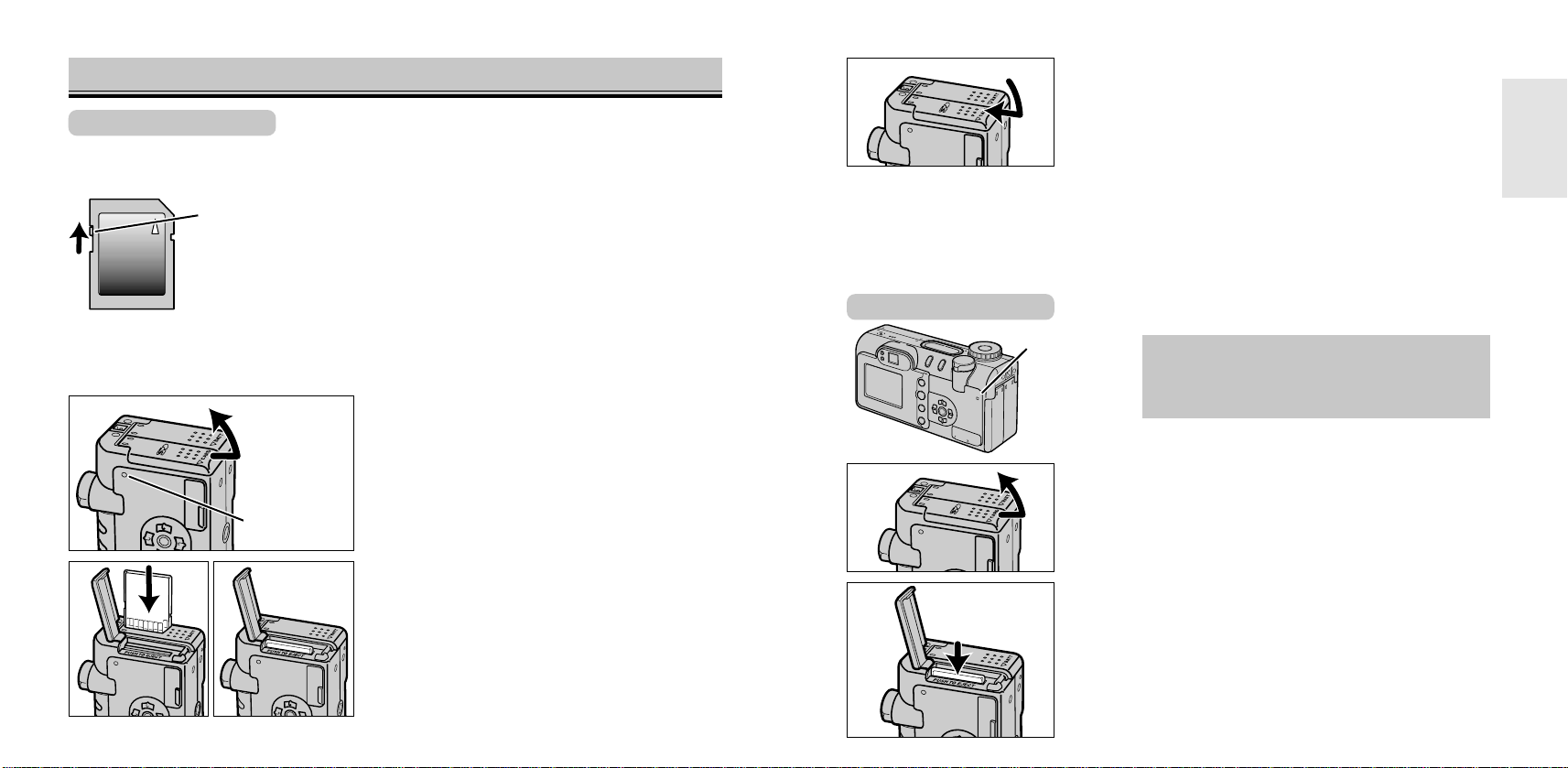
2322
カードを入れる
入れ方
画像を記録するには、SDメモリーカードまたはマルチメディアカード(以下カード)が必要です。
付属のSDメモリーカードは、そのままこのカメラに入れてお使いいただけます。
ライトプロテクトスイッチ
●
SDメモリーカードには、ライトプロテクト(書き込み禁止)スイッチがついてい
ます。このスイッチを下にスライドさせると、カードがロックされ、書き込みが
禁止されてカード内の画像等を保護することができます。撮影する際には、スイ
ッチを上に上げてください。
カードを入れ換えるときには、電源/アクセスランプが赤く点滅していない(=カードアクセス中
でない)のを確認してから入れてください。
1.カードスロットふたを、矢印の方向にスライ
ドさせて開けます。
2.カードのラベルをカメラの前面側、接点を背
面側に向け、ラベル上の▲マークを挿入口に
向けて、カチッと音がするまで押し込みます。
●
中央をまっすぐに押し込みます。端を押し込まないで
ください。
●
カードが奥まで入らない場合は、無理に押し込まずに、
カードの向きを確かめて正しく入れ直してください。
●
奥まで入ると、カードはロックされます。
電源/アクセス
ランプ
3.カードスロットふたを閉めます。
●
最後まで確実に閉めてください。
●
閉まらない場合は、下記の要領でカードを一度押し込んでから取
り出し、向きを確かめて正しく入れ直してください。
●
カードを入れないまま撮影しようとすると、「カードが入っていません」というメッセージが現れます。
●
マルチメディアカードを使用した場合、SDメモリーカードと比べて撮影・再生時の動作応答時間がかな
り長くなります。
●
マルチメディアカード使用時に、上面データパネルに「---」が現れたり、液晶モニターに「このカード
は使えません」というメッセージが表示される場合は、カードの上下や裏表を逆に入れていないかを確
認してください。
電源/アクセスランプが赤く点滅している間は、
カードを取り出さないでください。カード内の
データが破損する原因となります。
2.カードをカチッと音がするまで中に押し込みます。
●
ロックが外れ、カードが出てきます。
3.カードを取り出し、ふたを閉めます。
1.カメラがOFFになっているのを確認後、カードスロッ
トふたを矢印の方向にスライドさせて開けます。
電源/アクセス
ランプ
カ
ー
ド
を
入
れ
る
取り出し方
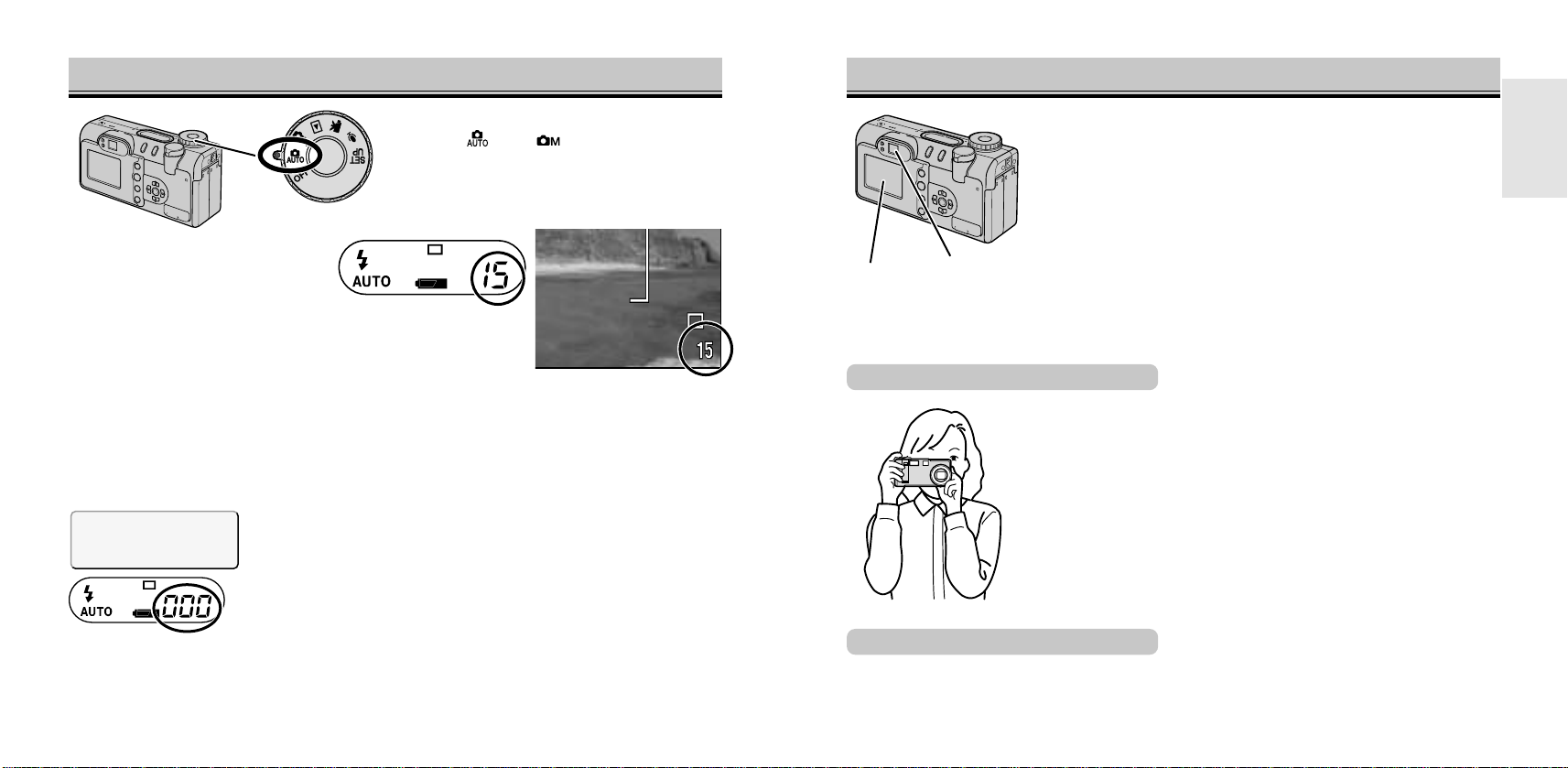
2524
撮影できる画像数
カードを入れてメインスイッチ/モード切り替え
ダイヤルを または に合わせると、上面デ
ータパネルと液晶モニターに、撮影残り画像数
(現在の設定で撮影を続けると、後何枚撮影でき
るか)が表示されます。
1枚のカードに記録できる画像数は、カードの容量や、カメラで設定された画像サイズおよび画質
によって異なります。例として16MBのSDメモリーカードで初期設定で撮影する場合、記録でき
る画像数は約14枚です(画像サイズ2272×1704、画質スタンダード)。
●
画像サイズ・画質を変更した場合、また動画撮影や音声付きで撮影した場合は、撮影できる画像数は大
きく変わります。※詳細は →P.56
●
ファイルサイズは被写体によって異なるため、撮影シーンによっては撮影後に、撮影残り画像数表示が
変化しない場合もあります。
●
残り画像数が999枚を超える場合は、999と表示されます。999枚以下になるとカウントが始まりま
す。
●
液晶モニターに「カードに空きがありません」、上面データパネルに000
が表示されたときは、カードがいっぱいです。カードを交換するか、カー
ド内の画像を消去してください。画像サイズや画質を変更すると撮影でき
ることもあります。
カメラを構える
撮影される画像は、ファインダーと液晶モニターで確認すること
ができます。カメラが少しでも動くとぶれた写真になりますので、
しっかりと構えて撮影してください。
●
脇を閉め、両手でしっかりと構えます。
●
縦位置で撮影するときは、フラッシュをレンズより上にしてくださ
い。
●
レンズやカメラの前面に、特にフラッシュに、指や髪の毛、ストラ
ップ等がかからないようにしてください。
●
暗い場所でフラッシュを使わずに撮影する場合や、望遠側で撮影す
る場合は、手ぶれが起こりやすくなります。三脚などにカメラを固
定して撮影することをおすすめします。
ファインダー
液晶モニター
ファインダーを見て撮影する
ファインダーをのぞいて撮影すると、カメラをしっかり構えることが
でき、手ぶれが起こりにくくなります。
●
広角側で1.0m、望遠側で3.0mより近いものを撮影するときは、ファイ
ンダーで見える範囲と実際に写る範囲とに差ができます。液晶モニター
で構図を決めてください。
●
ファインダーを使って撮影するときは、液晶モニターをOFFにすると電
池の消耗を軽減することができます。→P.37
液晶モニターを見て撮影する
さまざまなデータが表示されるので便利です。手ぶれが起こりやすいので、ぶれないようにカメラ
をしっかり構えて撮影してください。
カードに空きがありません
カ
メ
ラ
を
構
え
る
撮
影
で
き
る
画
像
数
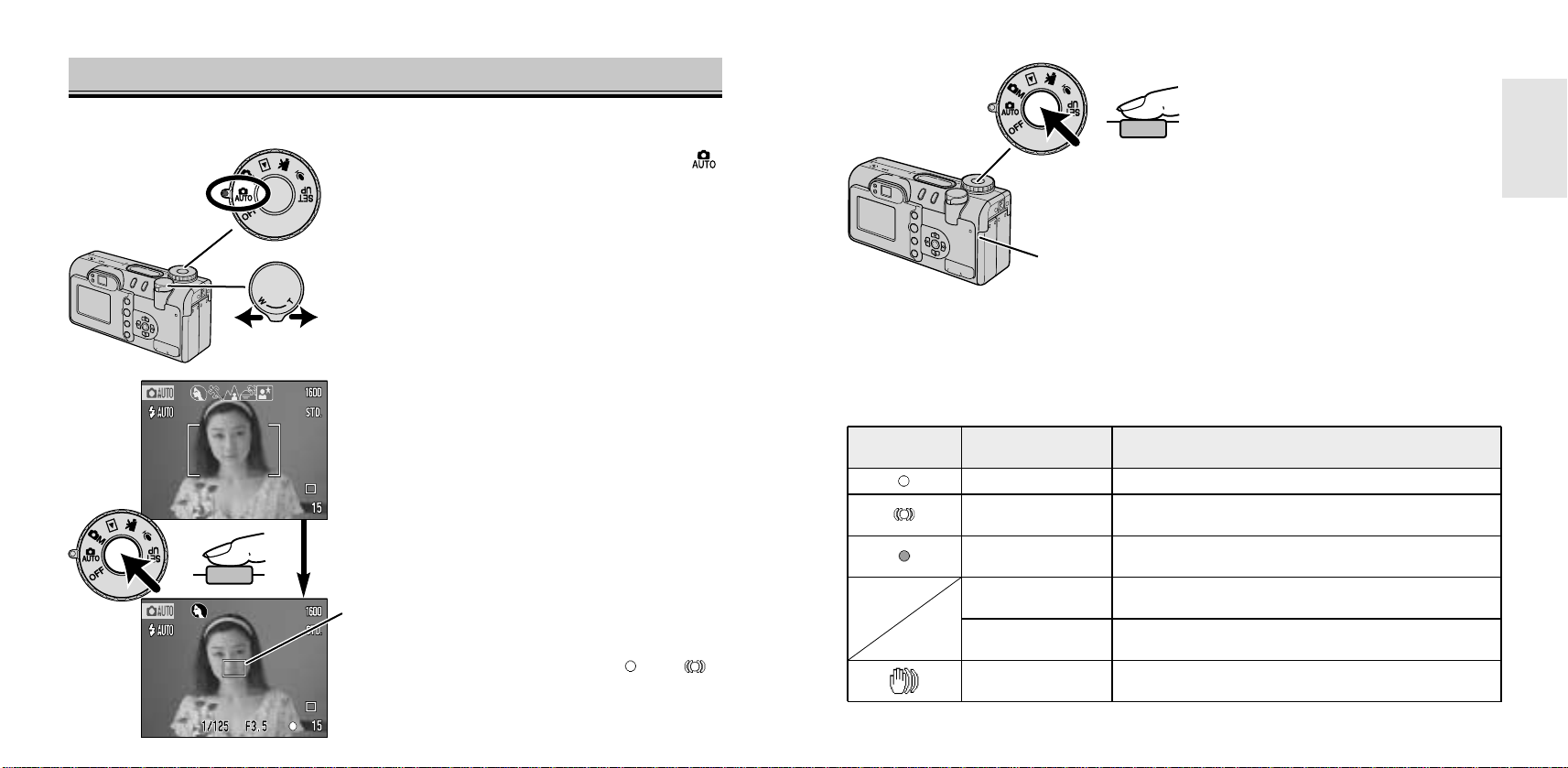
2726
撮影する
1.メインスイッチ/モード切り替えダイヤルを
に合わせます。
●
電源/アクセスランプが緑色に点灯します。
2.液晶モニターまたはファインダーを見ながら、
ズームレバーで写したいものの大きさを決めま
す。
●
ズームレバーをT側に押すと望遠に、W側に押すと広角に
なります。
ここでは、すべての設定がカメラまかせのフルオート(全自動)撮影について説明しています。
3.ピントを合わせたいものに[]を合わせて、シ
ャッターボタンを半押しします。
●
シャッターボタンを軽く押すと、途中で少し止まるところ
があります。そこまで押すことを「半押し」と呼びます。
●
[]の中のものにピントが合います。※ピントが合わな
いときは →P.29
●
ファインダーで撮影する場合は、ファインダー中央部にピ
ントを合わせたいものを配置してください。
●
半押しするとピントが合います。ピントが合うと、ピント
合わせに使われたセンサーが赤く表示され、ピントの合っ
ている位置をお知らせします。
●
ピントが合うと、液晶モニター右下に白い または
(フォーカス表示)が点灯します。ファインダー左の緑ラ
ンプも点灯します。
※半押ししたときの表示について →次ページ
●
撮影された画像が自動的にカードに記録(保存)されます。書き込み中
は電源/アクセスランプが赤く点滅しますので、その間はカードや電
池を抜かないでください。
4.シャッターボタンを押し込んで撮影し
ます。
電源/アクセスランプ
●
カメラから約50cm以上離れたものにピントが合います。それより近くを撮影する場合は、マクロ撮影
を行なってください。→P.33
●
撮影後シャッターボタンから指を離さずにそのまま押し続けていると、押している間撮影した画像が液
晶モニターに表示されます(液晶モニター点灯時のみ)。
※常に表示させるには →アフタービュー、P.60
●
シャッターボタンを半押ししたときに現れる表示の意味は以下の通りです。
●
撮影後は、メインスイッチ/モード切り替えダイヤルをOFFに合わせて電源を切ってください。
緑色すばやく点滅
ピントが合わない、または撮りたいものに近づき過ぎていま
す(P.29)。撮影はできます。
オレンジ色
ゆっくり点滅
シャッター速度が遅くなっています。
手ぶれに注意するか、三脚を使って撮影してください。
オレンジ色
すばやく点滅
フラッシュが充電中です。
充電が完了するまで撮影できません。
赤色 点灯
ファインダー左側
緑・オレンジランプ
状況
液晶モニター
下部
緑色点灯 ピントが合って固定されています。撮影できます。
白色 点灯
オレンジ色点灯
フラッシュの充電が完了しました。撮影できます。
フラッシュが発光します。
緑色点灯
動いているものにピントを合わせ続けています。
撮影できます。
白色 点灯
撮
影
す
る
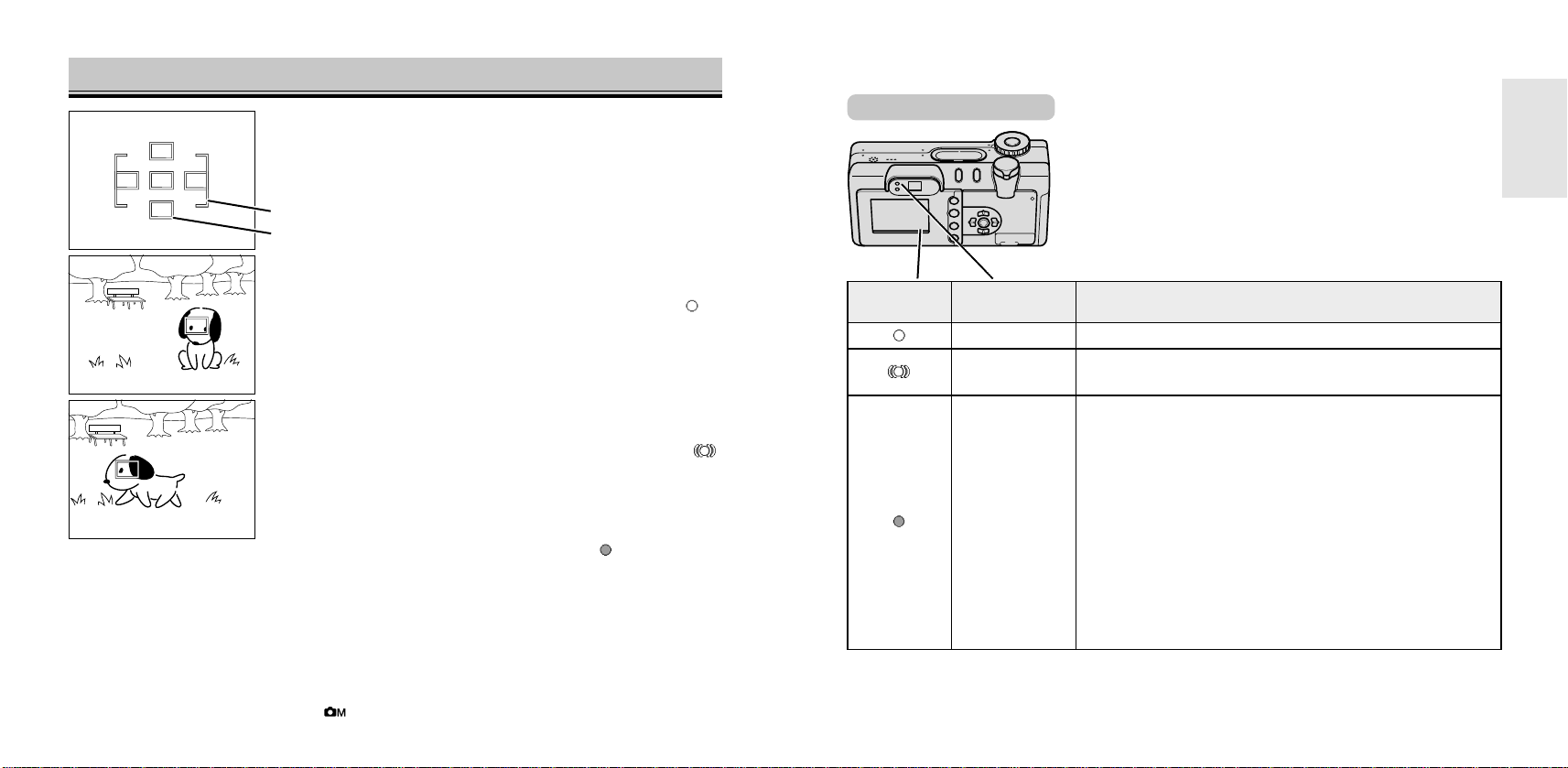
2928
ピント合わせ
ワイドフォーカスフレーム[ ]の中には、ピントを合わせるための
センサー(ローカルフォーカスフレーム)が5つあります。シャッタ
ーボタンを半押しすると、この5つのセンサーのいずれかが作動し、
自動的にピント合わせが行われます。
被写体が静止している場合は、シャッターボタンを半押しするとカ
メラが被写体を判別し、適切なローカルフォーカスフレームが自動
的に選択され、そこでピントを合わせます。液晶モニターには が
点灯します。
被写体が動いている、または静止状態から動き始めた場合は、シャ
ッターボタンを半押しし続けると、カメラが被写体を追ってピント
を合わせ続けます(自動追尾AF)。この間は、液晶モニターには
が点灯します。
ワイドフォーカスフレーム
ローカルフォーカスフレーム(センサー)
●
以下の場合は自動追尾AFはできず、ピントが合いません。液晶モニター右下の赤い が点灯します。
・被写体の動きが速すぎるとき
・被写体がローカルフォーカスフレームのある位置から外れたとき
●
以下の場合は自動追尾AFは作動しません。シャッターボタンを半押しした時にピントが固定されます。
・液晶モニターを消灯しているとき(P.37)
・暗いところで撮影しているとき
・デジタルズーム、セルフタイマー、リモコン撮影時
●
上記の5つのローカルフォーカスフレームのうち、任意のフレームを選ぶこともできます。→P.62
●
自動追尾AFは、マニュアル撮影モード ではメニューで設定することができます。→P.80
フォーカス表示
シャッターボタンを半押しすると、液晶モニターとファインダ
ー横のフォーカス表示が、ピントの状態をお知らせします。
緑色
すばやく点滅
ピントが合いません。以下を確認してください。撮影はできます。
撮りたいものに近づき過ぎていませんか?
カメラから約50cm以上離れたものにピントが合います。それよ
り近くの物を撮影するときは、マクロ撮影を行なってください。
→P.33
動いている被写体が速すぎたり、[]から外れていませんか?
動きが速すぎたり[]から外れたりするとピントが合いません。
オートフォーカスの苦手な被写体ではありませんか?
オートフォーカスの苦手な被写体(P.62)だと、オートフォーカ
スではピント合わせができません。フォーカスロック撮影(P.64)
またはマニュアルフォーカス撮影(P.81)を行なってください。
赤色 点灯
ファインダー横
緑ランプ
状況
液晶モニター
右下
緑色点灯 ピントが合って固定されています。撮影できます。
白色 点灯
緑色点灯
動いているものにピントを合わせ続けています。
撮影できます。
白色 点灯
ピ
ン
ト
合
わ
せ
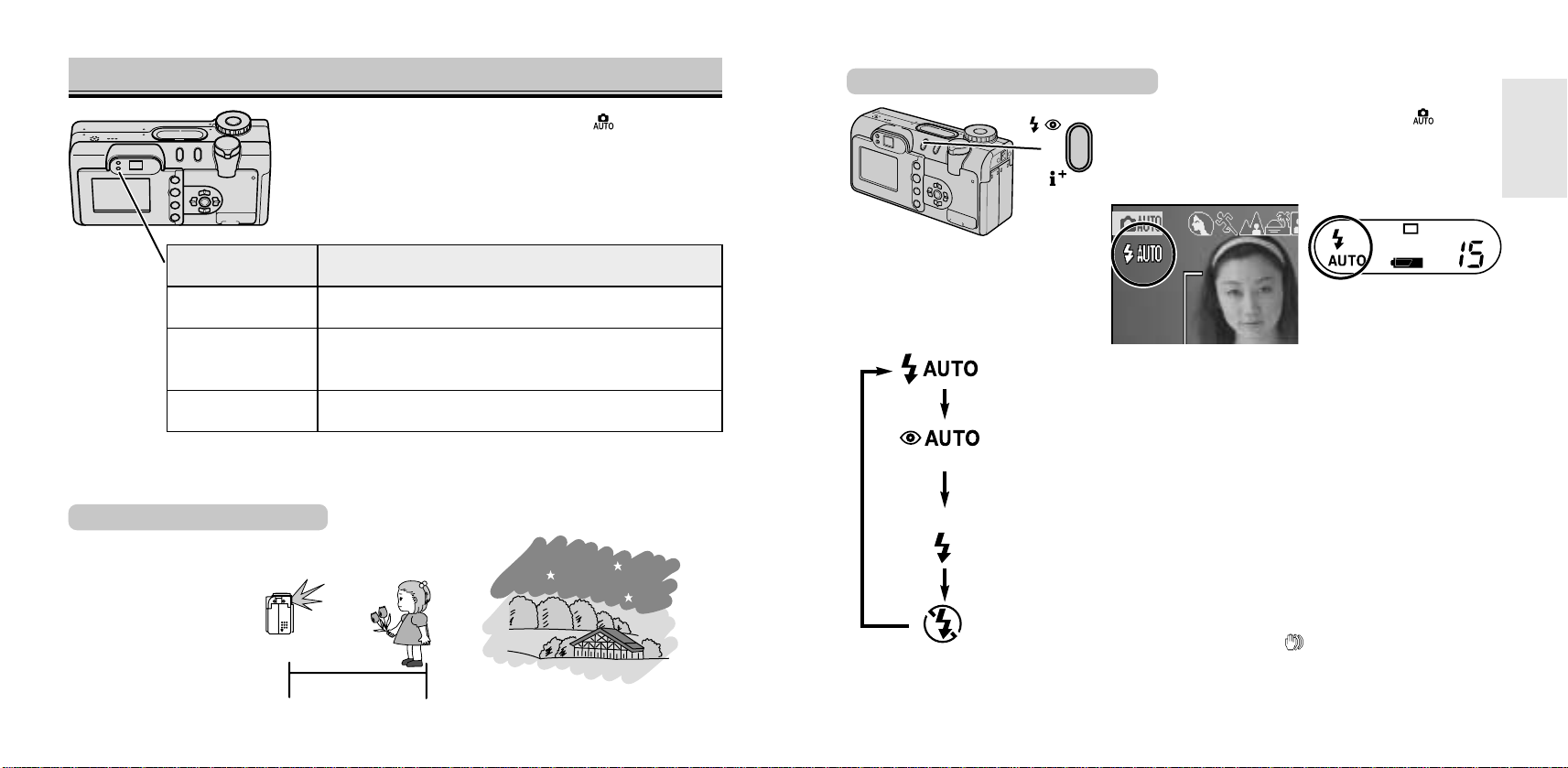
3130
フラッシュ撮影
メインスイッチ/モード切り替えダイヤルを に合わせると、
フラッシュは自動発光モードになり、暗いときや逆光のときは
フラッシュが自動的に発光します。
ファインダー横のオレンジランプがフラッシュの状態をお知ら
せします。
●
このカメラではフラッシュの発光量を正確に決めるため、フラッシュ発光時には撮影の直前に一度フラ
ッシュが発光します(プリ発光)。よって本発光と合わせてフラッシュが2回続けて発光します。
フラッシュの光が届く範
囲には限度があります。
最広角側では3.4m、最望
遠側では2.0mを目安に撮
影してください(撮像感度
AUTO時)。
●
撮像感度を変更すると、
フラッシュ光の届く距離
も変わります。→P.79
広角側:3.4m
望遠側:2.0m
夜景など暗い場合は、フラッ
シュが発光しても遠くの景色
は写りません。
フラッシュ光の届く距離
オレンジ色
ゆっくり点滅
シャッター速度が遅くなっています。
手ぶれに注意するか、三脚を使って撮影してください。
オレンジ色
すばやく点滅
フラッシュが充電中です。充電が完了するまで撮影できません。
ランプが消えるのを待ってから撮影してください。
(充電時間は新品電池で約5秒です。)
ファインダー横
オレンジランプ
状況
オレンジ色点灯
フラッシュの充電が完了しました。撮影できます。
フラッシュが発光します。
フラッシュモードの切り替え
メインスイッチ/モード切り替えダイヤルが 位置にあ
るときに、フラッシュモードボタンを押すと、以下の順
序でフラッシュモードが切り替わります。
自動発光
フラッシュは必要時には自動的に発光します。
赤目軽減自動発光
暗いところで人物を撮影すると、フラッシュの光が目の中で反射して、目
が赤く写ることがあります。このモードでは撮影の直前に小光量のフラッ
シュが発光し、目が赤く写るのを和らげます。フラッシュは必要時には自
動的に発光します。
強制発光
フラッシュは必ず発光します。
発光禁止
フラッシュは発光しません。美術館などフラッシュの使用が禁止されてい
る場合にお使いください。液晶モニターに が現れたとき(ファインダー
横オレンジランプはゆっくり点滅)は、手ぶれに注意するか、三脚を使って
撮影してください。
※液晶モニターと上面データパネルで表示は多少異なります。
フ
ラ
ッ
シ
ュ
撮
影
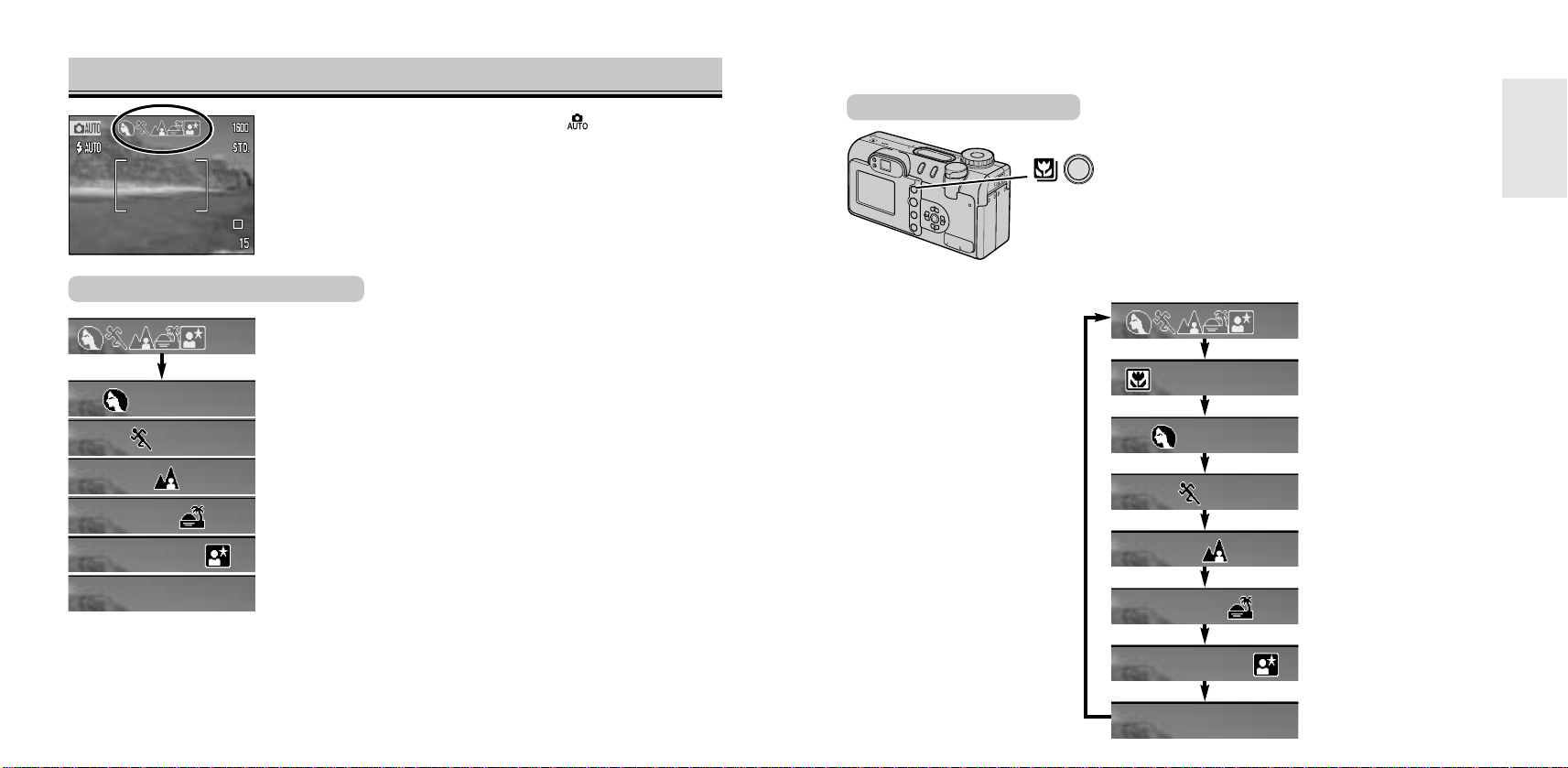
3332
シーンセレクター
メインスイッチ/モード切り替えダイヤルを に合わせると、液
晶モニターの上側に、撮影場面を表す絵表示が並びます。そのまま
撮影すると、カメラが撮影場面を判断し、自動的にその場にふさわ
しい設定が選ばれます(フルオートシーンセレクター)。撮影者が意
図的にシーンを選ぶこともできます。
シャッターボタンを半押しすると、レンズの焦点
距離や被写体までの距離等からカメラが撮影場面
を判断し、その場面にふさわしい設定が自動的に
選ばれます。
●
半押しすると、カメラが選んだ場面が液晶モニター
に表示されます。どの場面にも当てはまらなかった
場合は何も表示されず、通常のフルオート撮影にな
ります。
※各モードについての詳細は →P.34
フルオートシーンセレクター
ポートレート
スポーツ
風景
夕景
夜景ポートレート・夜景
フルオート撮影
●
フラッシュモードは各撮影シーンによって自動的に設定されます。変更することもできます。→P.31
●
人物の入らない夜景のみの撮影の場合は、フラッシュを発光させずに撮影してください。→P.35
撮影シーンを選ぶ
フルオートシーンセレクター
マクロ
ポートレート
スポーツ
風景
夕景
夜景ポートレート・夜景
フルオート撮影
撮影者が意図的に撮影シーンを選ぶこともできます。前ペ
ージの6つに加え、マクロ撮影を選ぶこともできます。
シーンセレクターボタンを押して、撮影したい画面
の絵表示を液晶モニターに表示させます。
●
ボタンを押すたびに、以下の順序で撮影シーンが切り替わり
ます。
シ
ー
ン
セ
レ
ク
タ
ー
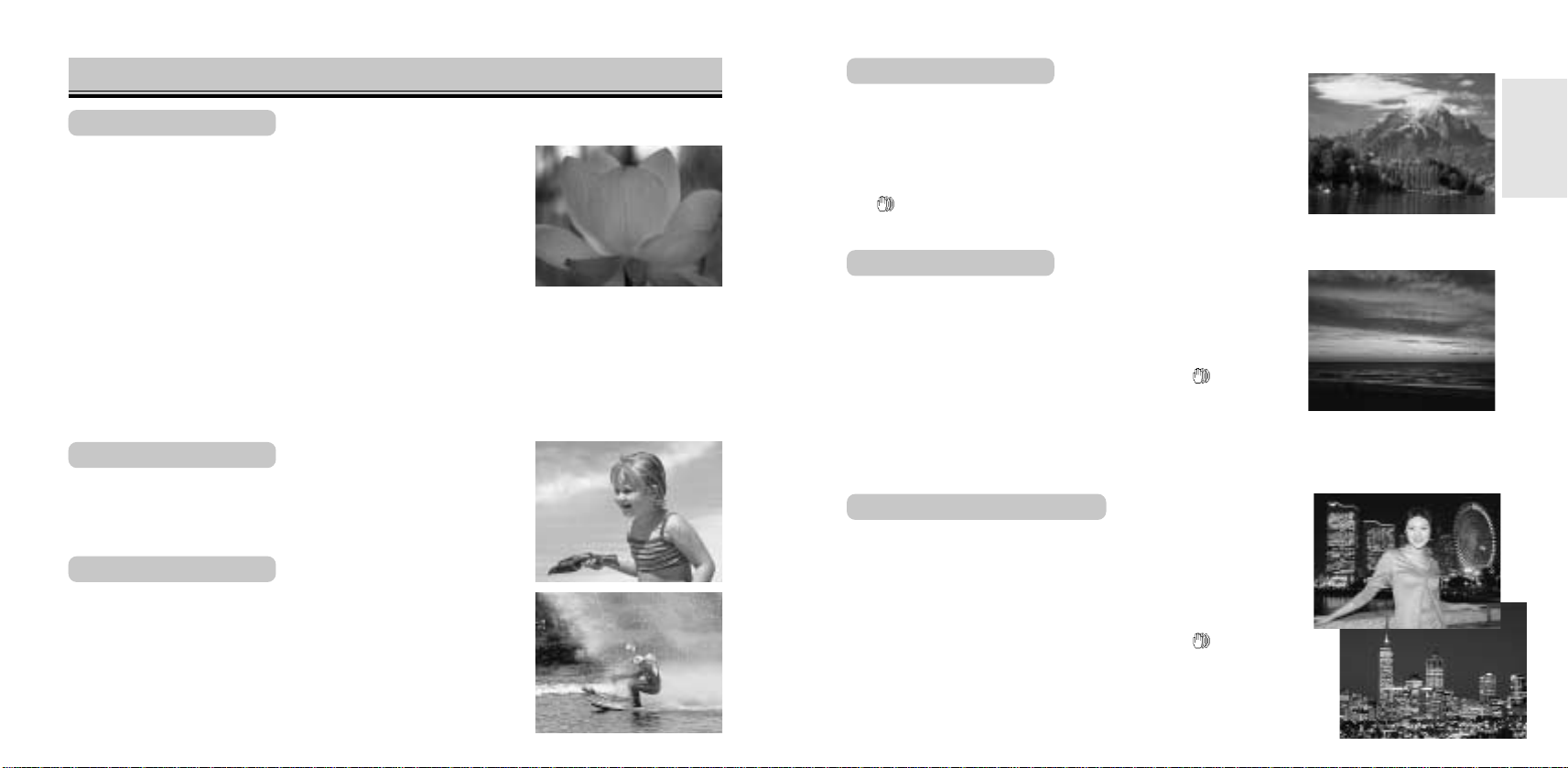
黒をしっかりと再現し、明かりのない暗い部分は黒く、明るい部分
は明るく写し出して、美しい夜景を描写します。夜景を背景とした
人物撮影では、両者をバランスよく再現します。
●
人物のいない夜景のみの場合は、フラッシュモードボタンで発光禁止に
切り替えて撮影することをおすすめします。→P.31
●
シャッター速度が遅くなりますので、液晶モニターに が現れたとき
(ファインダー横オレンジランプはゆっくり点滅)は、手ぶれに注意するか、
三脚を使って撮影してください。また夜景ポートレート撮影の場合、撮影
される人物が動くと写真もぶれますので、動かないように注意してあげて
ください。
3534
マクロ
シーンセレクター(続き)
カメラから約20cm〜60cm(レンズ先端から約14.5〜54.5cm)
の間のものを撮影する場合に使います。レンズは自動的に最望遠位
置に設定されます。
●
上記の範囲外の被写体にはピントが合いません。液晶モニター/ファイ
ンダー横のフォーカス表示がピントの状態をお知らせします。→P.29
●
フラッシュが自動発光または赤目軽減自動発光のときにマクロを選択す
ると、発光禁止に変わります。フラッシュを発光させることもできます
(P.31)が、発光させると正しい露出が得られません。またフラッシュ
光がレンズでさえぎられて画面に影ができることがあります。
●
このモードでは、ピントを合わせやすくするため、シャッターボタンを半押ししなくても常にピント位
置が調整され続けます(フルタイムAF、→P.82)。
●
マクロでは、ファインダーで見える範囲と実際に写る範囲とに差がありますので、液晶モニターで構図
を決めてください。液晶モニターボタンで液晶モニターを消灯させていても(P.37)、マクロを選択す
ると液晶モニターは点灯します。
速く動いているものでもぶれにくいように、またやや遠いところに
ある被写体をくっきりと描写します。
●
このモードでは、動く被写体にピントを合わせやすくするため、シャッ
ターボタンを半押ししなくても常にピント位置が調整され続けます(フ
ルタイムAF、→P.82)。
●
フラッシュ光が届かない場合はフラッシュを使用しないでください。
※フラッシュ光の届く距離 →P.30、フラッシュモードの変更 →P.31
夕焼けの赤さを美しく描写することができます。夕景を背景とした
人物撮影では、両者をバランスよく再現します。
●
人物のいない夕景のみの場合は、フラッシュモードボタンで発光禁止
に切り替えて撮影することをおすすめします。→P.31
●
シャッター速度が遅くなりますので、液晶モニターに が現れたと
き(ファインダー横オレンジランプはゆっくり点滅)は、手ぶれに注
意するか、三脚を使って撮影してください。
●
レンズを長時間太陽に向けたまま放置しないでください。CCD(撮像素子)を傷める原因となります。
やむを得ず置く場合はメインスイッチをOFFにしてください。
人物を美しく引き立たせ、人の肌をなめらかに再現します。
●
背景をよりぼかすには、レンズの望遠側の方が効果があります。
ポートレート
スポーツ
夕景
夜景ポートレート・夜景
色は鮮やかに、輪郭はくっきりと描写します。全体的にピントが合
って見えるように再現します。
●
フラッシュモードボタンで発光禁止に切り替えて撮影することをおすす
めします。→P.31
●
被写体が暗いときはシャッター速度が遅くなりますので、液晶モニター
に が現れたとき(ファインダー横オレンジランプはゆっくり点滅)は、
手ぶれに注意するか、三脚を使って撮影してください。
風景
シ
ー
ン
セ
レ
ク
タ
ー
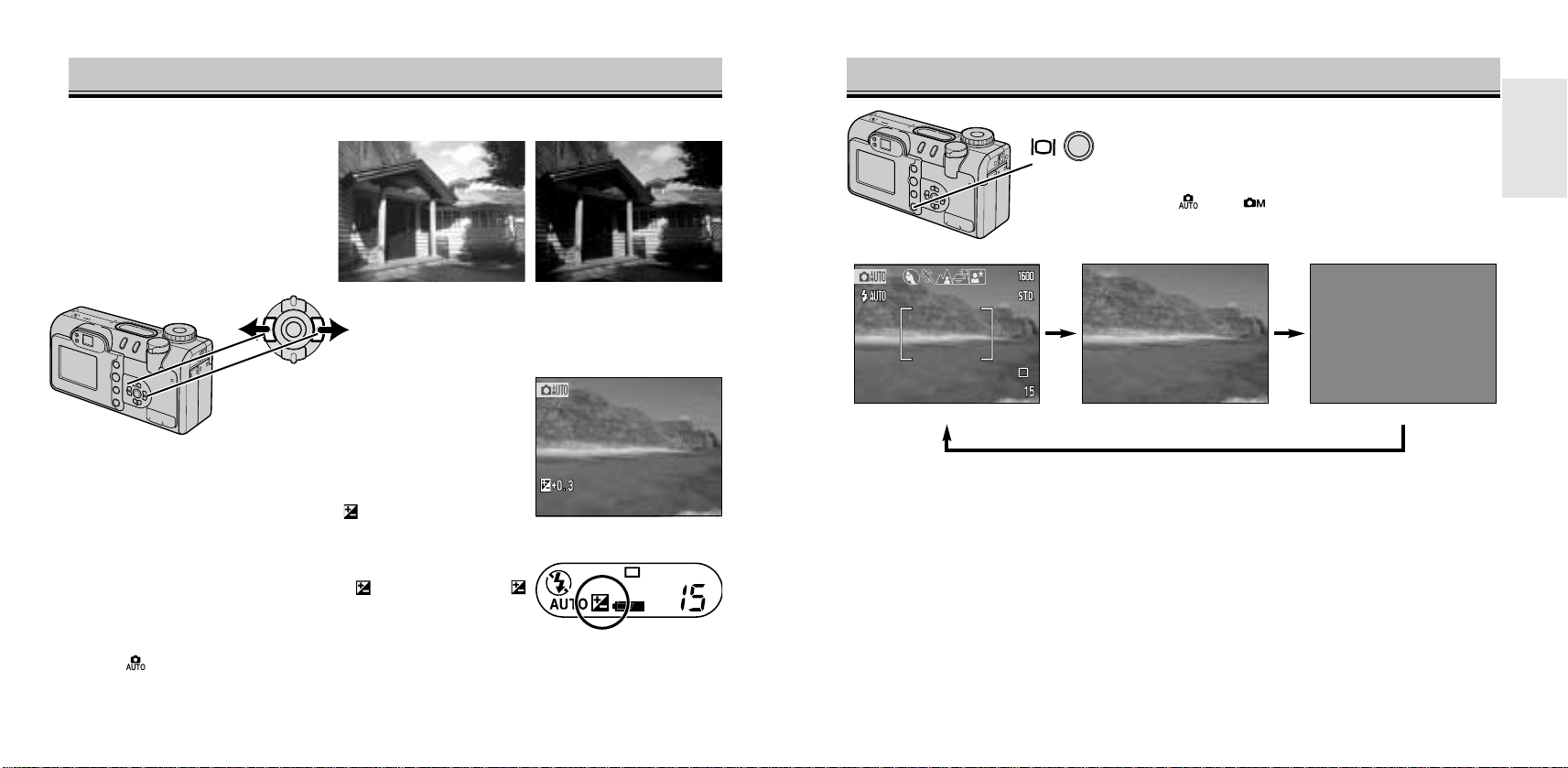
●
0以外に設定すると、上面データパネルには が、液晶モニターには
と数値が表示されます。
3736
液晶モニター表示の切り替え(撮影モード)
液晶モニターの表示を切り替えることができます。
液晶モニターボタンを押します。
●
ボタンを押すたびに、以下の順序で液晶モニターが切り替わ
ります( または の場合)。
撮影データあり 画像のみ表示 液晶モニター消灯
●
上記中央の状態でも、警告表示(赤色の表示)と日付写し込み表示(P.59)は現れます。フルオートシー
ンセレクター(P.32)は作動しますが、液晶モニターには表示されません。
●
この使用説明書では、撮影データありの状態(左端)で説明しています。
●
液晶モニターをOFFにすると、電池の消耗を減らすことができます。このときはファインダーを使って
撮影してください。
●
このカメラでは、暗いところでも液晶モニターがよく見えるように、一定以下の暗さになるとモニター
感度が自動的に上がります(モニター自動感度アップ機能)。
露出補正
+側にすると画面全体が明るくなりま
す。白い被写体を白く表現するときや、
黒い被写体をつぶさずに描写するとき
などに使います。
−側にすると画面全体が暗くなりま
す。黒い被写体を黒く表現するときな
どに使います。
露出補正−側
露出補正ボタン/十字キーの、左キー
または右キーを押すと、露出補正の
設定が変更されます。
●
右を押すと画面は明るくなります(+側に露
出補正)。左を押すと暗くなります(−側に露
出補正)。
●
液晶モニターに が現れ、設定した露出補正
値が表示されます。
●
露出補正を解除するときは、同じ要領で±0を選んでください。メインスイッチ/モード切り替えダイ
ヤルが 位置にあるときは、ダイヤルを切り替えても0に戻ります。
●
露出補正は液晶モニターを使って行なってください。液晶モニター消灯時に露出補正ボタン/十字キー
を押すと、液晶モニターは一時的に点灯します。この場合は設定後自動的に消灯しますが、設定した露
出補正は有効です。
表
示
の
切
り
替
え
露
出
補
正
●
設定後、シャッターボタンを半押しすると元の画像に戻ります。
画面全体を明るくしたり暗くしたりします。−2.0〜+2.0の範囲で0.3段ごとに設定できます。
露出補正+側
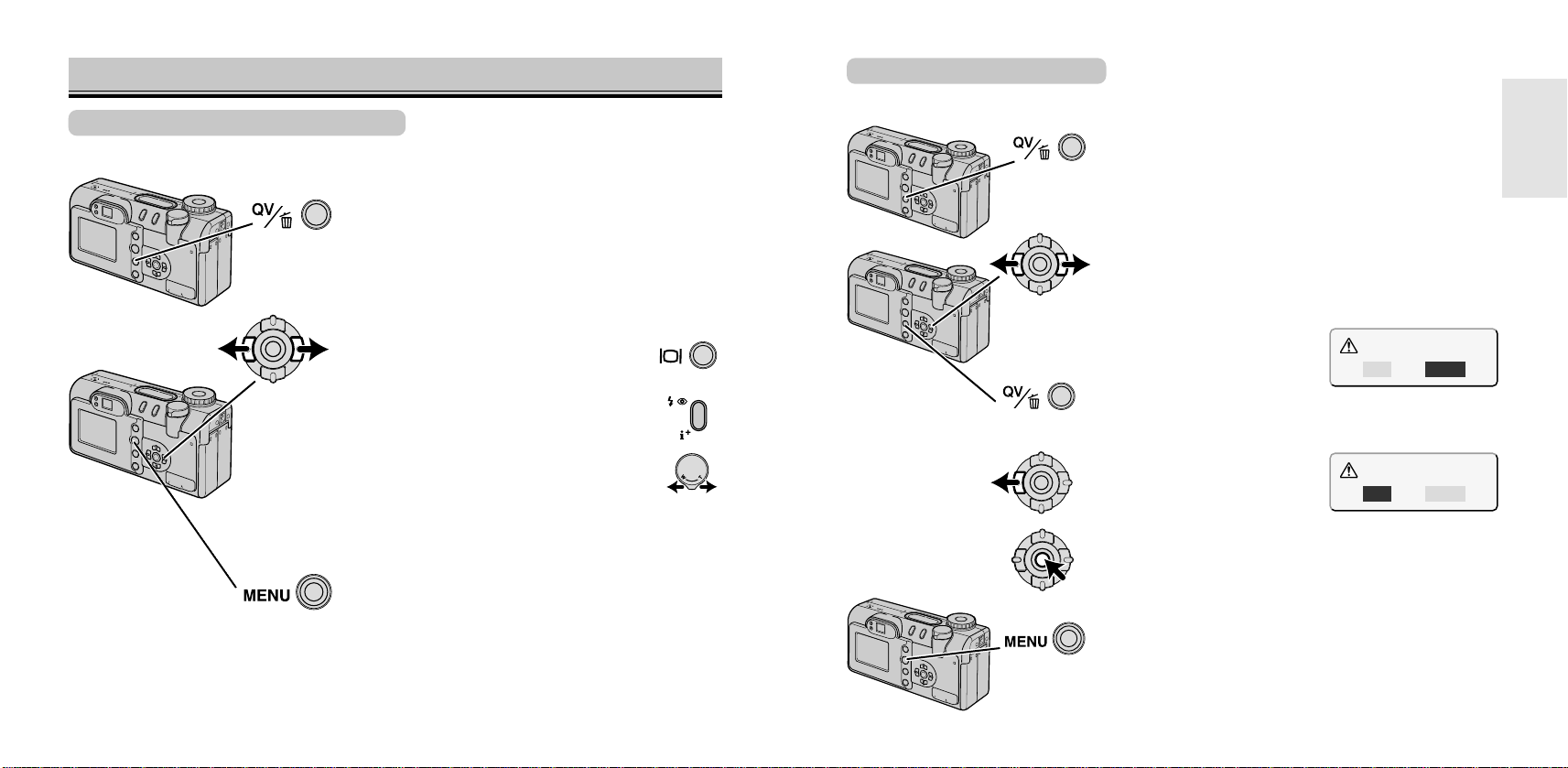
4.十字キーの左側で「はい」
を選びます。
3938
撮影した画像を確認する/消去する(クイックビュー)
画像を確認する(クイックビュー)
1.撮影後、クイックビュー/消去ボタンを押しま
す。
●
直前に記録された画像が液晶モニターに表示されます。
動画(P.94)や音声(P.101)も同じように確認すること
ができます。
2.十字キーの左右で見たい画像を選びます。
●
液晶モニターボタンを押すと、撮影データ
表示の有無を切り替えることができます。
→P.37
●
撮影データ表示ボタンを押すと、画像のヒスト
グラム(輝度分布)表示と通常の表示を切り替
えることができます。→P.105
●
ズームレバーで画像を拡大して見ることができ
ます。→P.107
撮影した画像を簡単に見ることができます。
●
液晶モニター消灯時にクイックビュー/消去ボタンを押すと、液晶モニターは一時的に点灯します。こ
の場合は、3の操作で再度消灯します。
画像を手早く消去する
クイックビューの状態で、画像を簡単に消去することができます。
1.撮影後、クイックビュー/消去ボタンを押します。
●
直前に撮影された画像が液晶モニターに表示されます。
2.十字キーの左右で消去したい画像を選びます。
3.もう一度クイックビュー/消去ボタンを押しま
す。
●
右の画面が現れます。
●
消去しない場合は、この状態
で十字キー中央の実行ボタン
を押すか、再度クイックビュ
ー/消去ボタンを押します。
5.十字キー中央の実行ボタンを押します。
●
選んだ画像が消去されます。
●
この後、2に戻って続けて画像を消去することもできます。
6.メニューボタンを押すかシャッターボタンを半押
しすると、元の撮影モードに戻ります。
※複数の画像を一度に消去するときは →P.113
3.メニューボタンを押すかシャッターボタンを半
押しすると、元の撮影モードに戻ります。
このコマを消去しますか?
はい
いいえ
このコマを消去しますか?
はい
いいえ
ク イ ッ ク ビ ュ ー
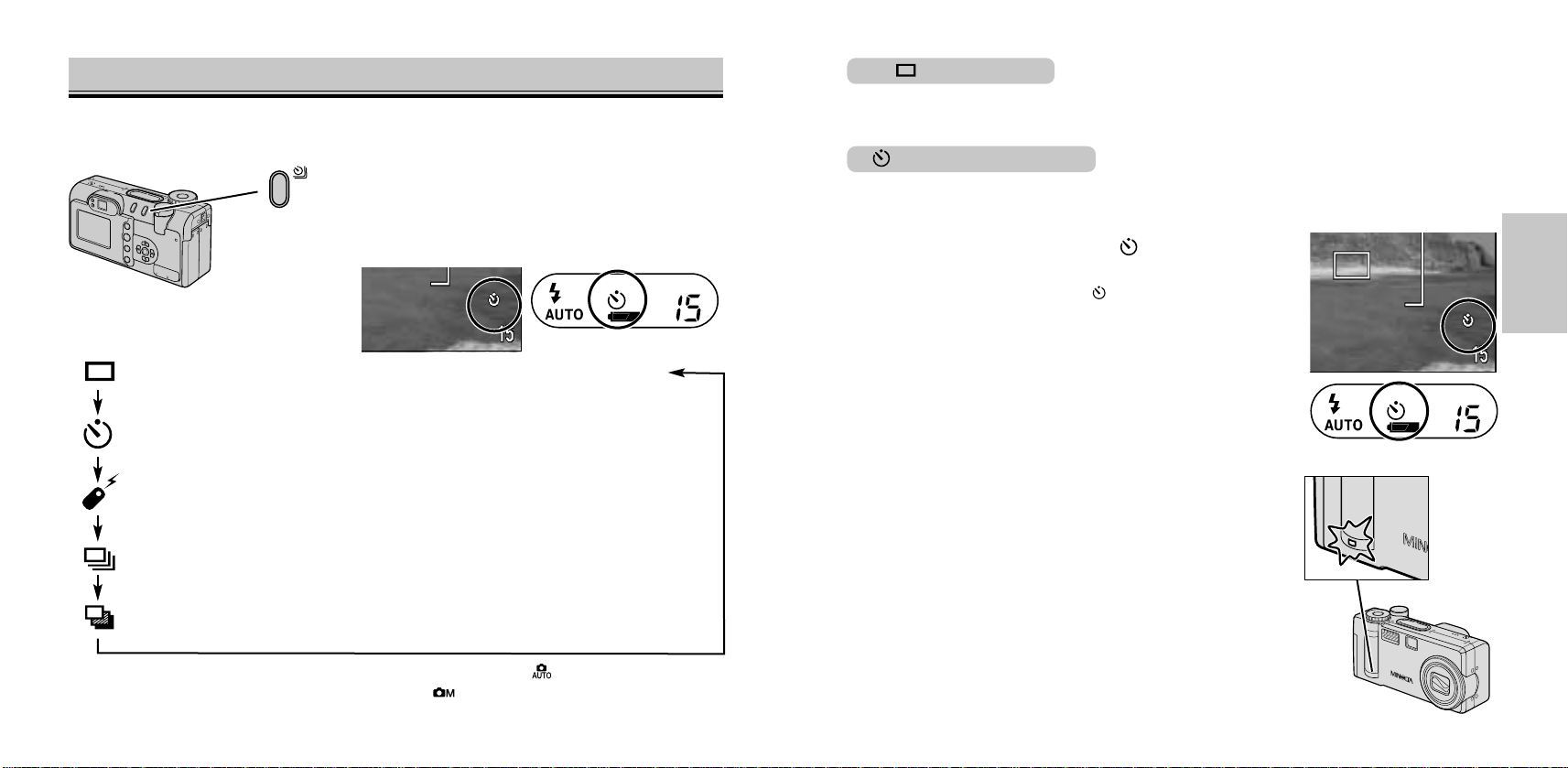
4140
ドライブモード
ドライブモードボタンを使うと1コマ撮影、セルフタイマー撮影、リモコン撮影、連続撮影、ブラ
ケット(露出ずらし)撮影ができます。初期設定は1コマ撮影です。
ドライブモードボタンを押して、希望の設定を選
びます。
●
ドライブモードボタンを押す度に、以下の順序で設定が切
り替わり、液晶モニターと上面データパネルに設定が表示
されます。
1コマ撮影
シャッターボタンを押すごとに、1枚ずつ撮影されます。初期設定は1コマ撮影です。
セルフタイマー撮影
シャッターボタンを押してから約10秒後に撮影されます。撮影者も一緒に写真に入るときに便利
です。
1.ドライブモードボタンを押して、 (セルフタイマー表
示)を選びます。
●
液晶モニターと上面データパネルに が表示されます。
ド
ラ
イ
ブ
モ
ー
ド
ブラケット(露出ずらし)撮影:露出を自動的にずらした写真が3枚できます。→P.46
1コマ撮影:シャッターボタンを押すごとに、1枚ずつ撮影されます。→P.41
セルフタイマー撮影:シャッターボタンを押してから約10秒後に撮影されます→P.41
リモコン撮影:リモコンを使って、シャッターを切ることができます。→P.42
連続撮影:シャッターボタンを押し続けている間、連続して撮影できます。→P.45
3.被写体にピントが合っていることを確認してから、シャッ
ターボタンを押します。
●
セルフタイマーの作動中は、カメラ前面のセルフタイマー/リモコン
作動表示ランプが点滅します。撮影直前には素早い点滅、そして点灯
となり、撮影のタイミングをお知らせします。
●
セルフタイマー動作中は、ランプと同様に音でもお知らせします。音
を消すこともできます。→P.137
●
撮影後、セルフタイマーは解除されます。
●
作動中のセルフタイマーを止めるには、ドライブモードボタンまたは
メニューボタンを押すかメインスイッチ/モード切り替えダイヤルを
回してください。
2.撮りたいものに[]を合わせ、構図を決めます。
●
メインスイッチ/モード切り替えダイアルを回すと、オート撮影モード 時のドライブモードの設定
は全て1コマ撮影に戻りますが、マニュアル撮影モード 時のセルフタイマー以外のドライブモード
の設定は保持されます。
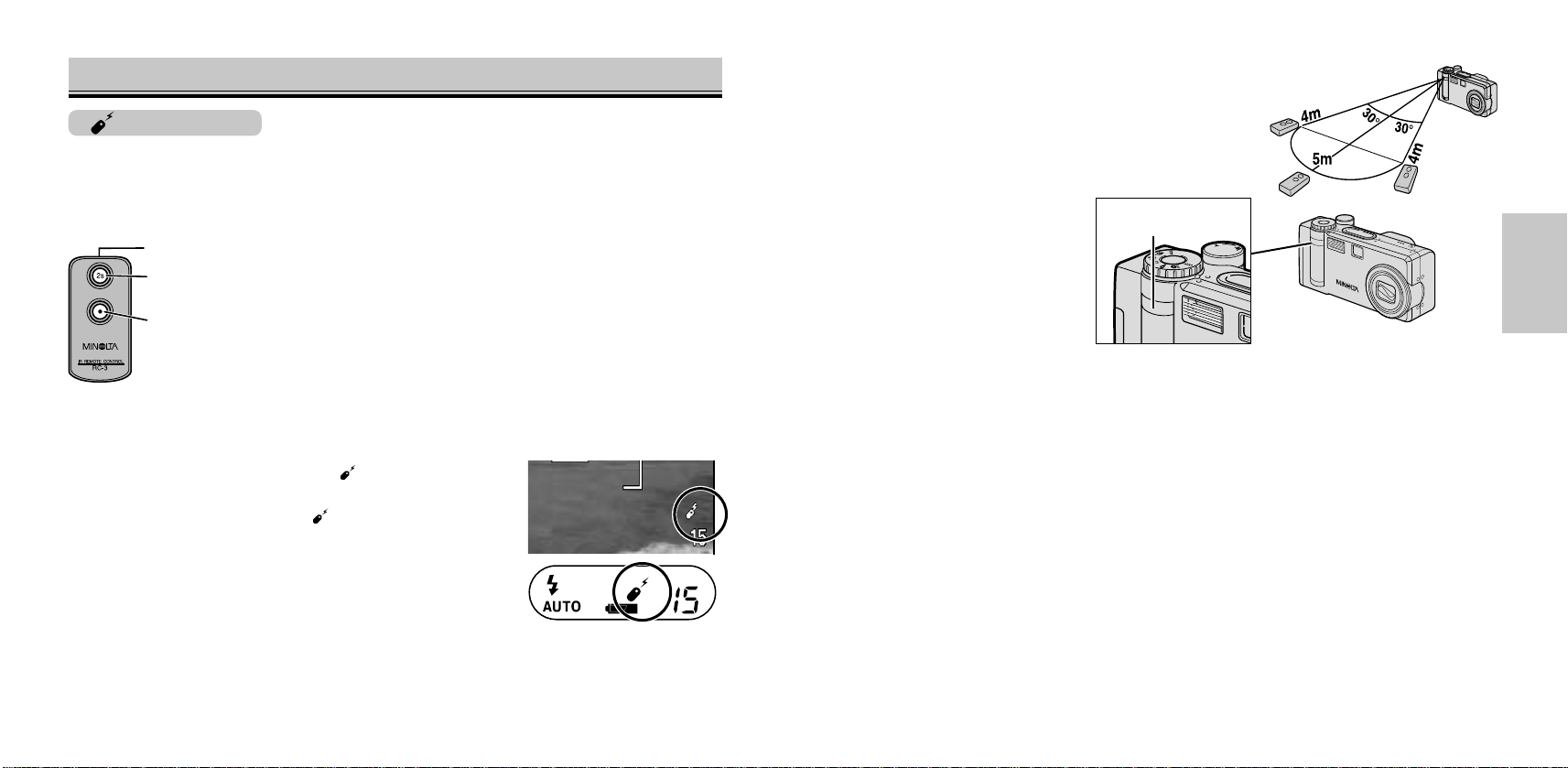
42
ドライブモード(続き) ― リモコン撮影
1.ドライブモードボタンを押して、 (リモコン表示)を選
びます。
●
液晶モニターと上面データパネルに が表示されます。
2.撮りたいものに[]を合わせ、構図を決めます。
押してから約2秒後にシャッターが切れます。撮影者は2秒の間に
リモコンを隠して写真に写ることができます。
IRリモコンRC-3
押すとすぐにシャッターが切れます。シャッターボタンを押す振動によ
ってカメラぶれを防いだり、シャッターを押すタイミングが重要なシー
ンでお使いください。
3.右図の範囲内で、リモコンの信号送信部をカメラの
リモコン受信部に向け、2秒後撮影ボタンか撮影ボ
タンを押します。
●
2秒後撮影ボタンを押したときは、カメラ前面のセルフタイマ
ー/リモコン作動表示ランプが数回点滅し、2秒後に撮影され
ます。撮影ボタンを押したときは、1回点滅してすぐに撮影さ
れます。
リモコン受信部
ド
ラ
イ
ブ
モ
ー
ド
リモコン撮影
付属のリモコンを使って、カメラから離れてシャッターを切ることができます。撮影者も一緒に写
りたいときや、三脚使用時にカメラぶれを防ぐのにお使いください。
●
撮影後もリモコン設定のままです。解除するには、ドライブモードボタンを押してリモコン撮影以外に
設定してください。
●
逆光時や蛍光灯の近く、極端に明るい場所では、リモコン撮影の可能な範囲が極端に短くなったり、リ
モコン撮影ができないことがあります。
43
●
このカメラでは、リモコンを使ってのフォーカスロック撮影はできません。
信号送信部
2秒後撮影ボタン
撮影ボタン
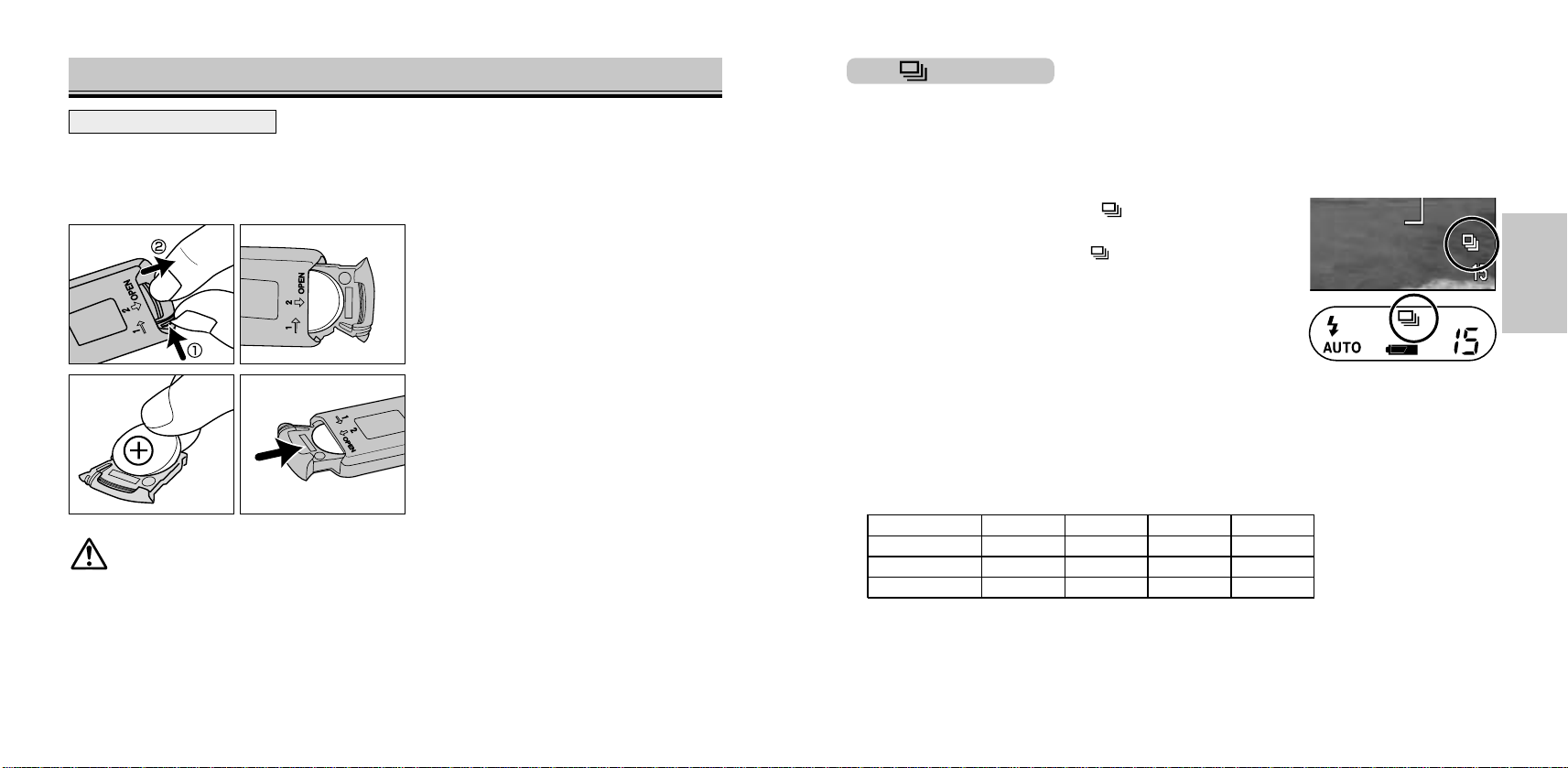
4544
ドライブモード(続き) ― リモコン撮影、連続撮影
シャッターボタンを押し続けている間、連続して撮影されます。最高毎秒約1.2コマの連続撮影が
できます(シャッター音ありの場合)。
●
シャッター音なしの場合(P.145)だと、最高毎秒約1.5コマの連続撮影が可能です。
●
連続撮影の速度は、被写体などの撮影条件によって異なります。
1.ドライブモードボタンを押して (連続撮影表示)を選び
ます。
●
液晶モニターと上面データパネルに が表示されます。
2.シャッターボタンを押し続けて撮影します。
連続撮影
●
フラッシュが発光するときは、フラッシュの充電が完了してから撮影されます。
●
画質でTIFFを選んでいるときは、連続撮影は選べません。また連続撮影選択時は、TIFFは選べません。
●
ピント位置と露出は1コマ目で固定されます。
●
カメラの内蔵メモリには限りがあるため、連続撮影の枚数には上限があります(以下参照)。これらの値
は画像サイズや画質、被写体によって異なるので、あくまでも目安とお考えください。
640x480
80
57
36
2272x1704
エコノミー
14
スタンダード
7
1600x1200
25
14
1280x960
36
20
ファイン 3 7 11
●
日付写し込み(P.59)を行なっている場合は、連続撮影の速度は遅くなります。
ド
ラ
イ
ブ
モ
ー
ド
リモコン用電池の交換
リモコンのボタンを押してもシャッターが切れなくなったら、電池を交換してください。電池の寿
命は約10年です。(お買い上げ時に付属の電池はそれより消耗が早くなることがあります。)
使用電池:リチウム電池CR2032×1個
1.リモコン裏面下部に電池室がありま
す。図のように①の方向に押しながら、
電池室を②の方向に引き出します。
2.古い電池を取り出し、+側を上にして
新しい電池を入れます。
3.電池室を元通り確実にはめ込みます。
リモコン用リチウム電池は、幼児の手の届かないところに置いてください。万一飲み込んだ
場合は、ただちに医師にご相談ください。
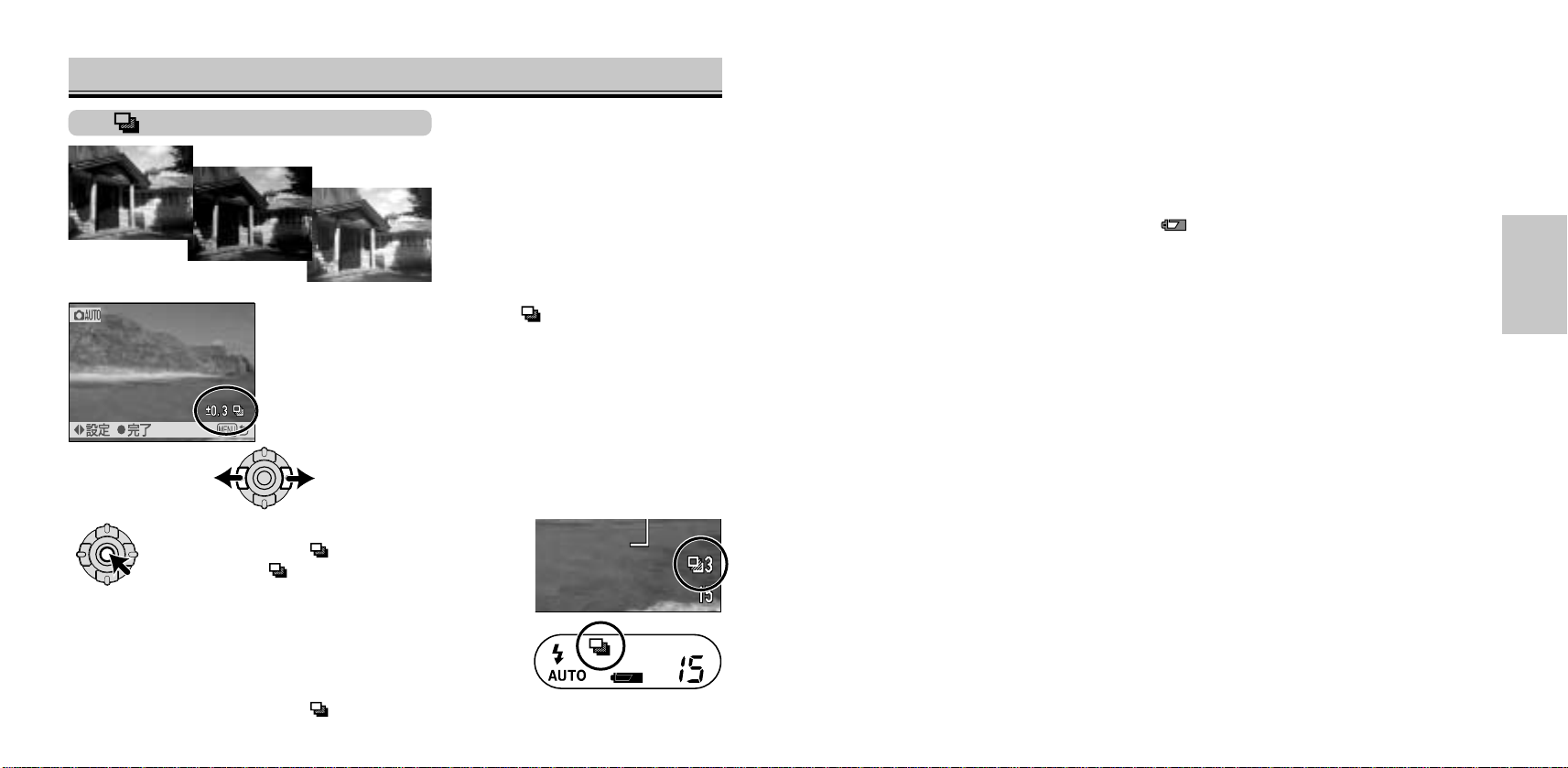
47
46
ドライブモード(続き) ― ブラケット(露出ずらし)撮影
ブラケット(露出ずらし)撮影
露出を自動的にずらした写真が3枚でき
ます。シャッターボタンを押し続けてい
る間、連続して撮影されます。
1.ドライブモードボタンを押して (ブラケット表示)を選
びます。
2.十字キーの左右でずらし量を選びます。
●
±0.3、±0.5、±1.0のいずれかを選びます。±1.0だとずれ量が大
きくなり、±0.3だと小さくなります。
●
フラッシュ撮影はできません.。自動的に発光禁止になります。
●
画質でTIFFを選んでいるときは、ブラケット撮影は選べません。またブラケット撮影選択時は、TIFFは
選べません。
●
基準値(±0)とピント位置は、1枚目を撮影するときに固定されます。露出補正により、基準値をあら
かじめずらしておくことも可能です。→P.36
●
撮影中にカードの空きがなくなると、その後の撮影はされずにブラケット撮影は途中で終了します。
●
電池の容量が少ないとき(液晶モニターに赤色の が点灯している場合)は、1枚目の撮影しかできま
せん。
3.十字キー中央の実行ボタンを押します。
●
液晶モニター画面に と撮影枚数を表す3が、上面デ
ータパネルに が表示されます。
4.シャッターボタンを押し続けて撮影します。
●
±0→ −(露出アンダー)側→+(露出オーバー)側、
の順に撮影されます。
●
途中で指を離すとブラケット撮影は終了します。
●
液晶モニターには、 の横にブラケットの残り枚数
が表示されます。
ド
ラ
イ
ブ
モ
ー
ド
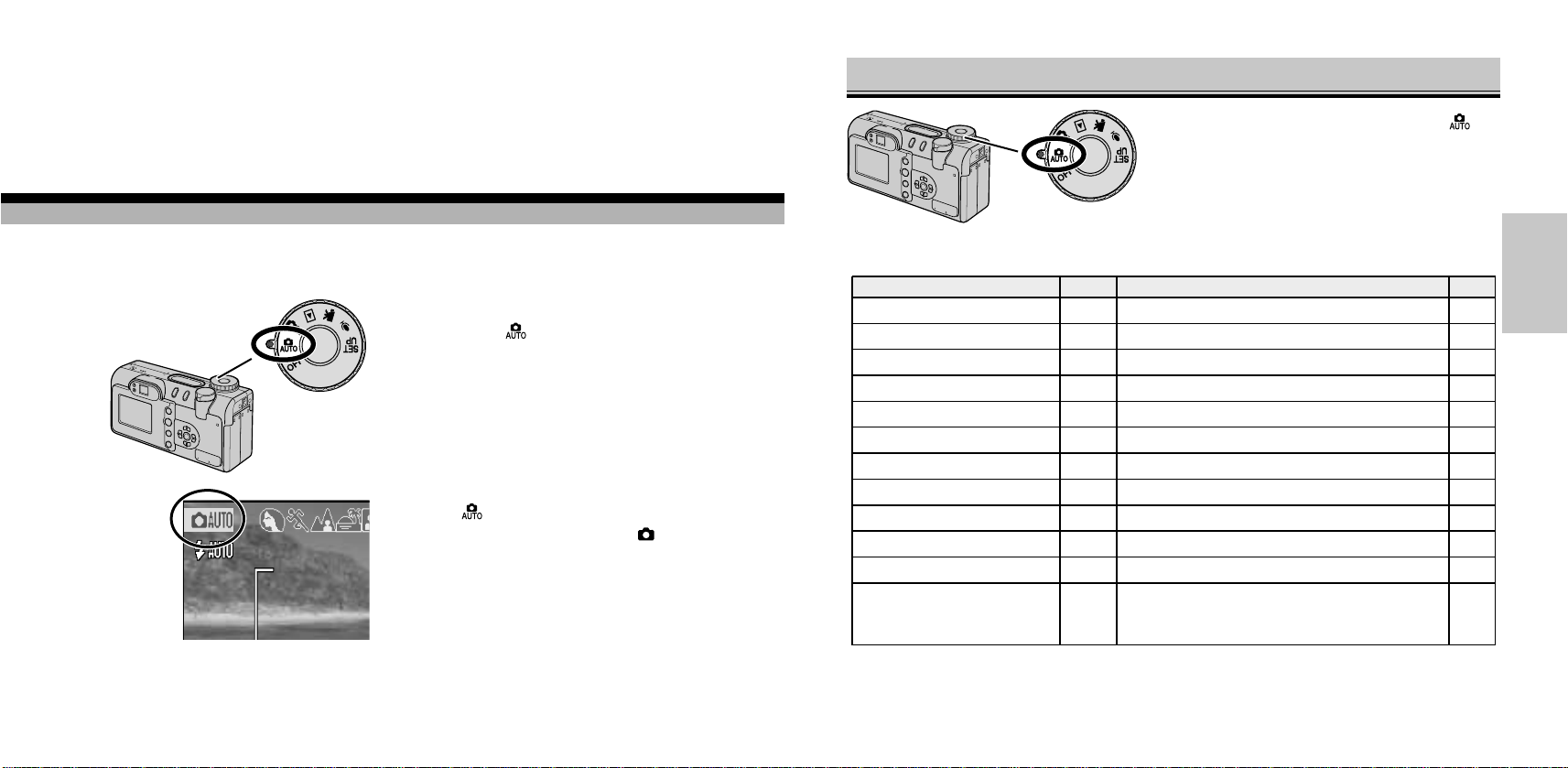
●
オート撮影モードは、自動での撮影を基本としています。よって、メインスイッチ/モード切り替えダ
イヤルでモードを切り替えたりカメラをOFFにしたりすると、いったん行なった設定は解除されます
(フラッシュモードの赤目軽減の有無と、オート撮影モードメニューを除く)。
49
48
オート撮影モード
この章では、メインスイッチ/モード切
り替えダイヤルが 位置(オート撮影モ
ード)にあるときの各種設定について説
明しています。
オート撮影モードでは、複雑な機能はす
べて自動で設定されます。カメラまかせ
で気軽に撮影したいときに便利です。
ダイヤルを 位置(オート撮影モード)
にしていると、液晶モニターの左上に
AUTOが現れます。
オート撮影モードについて
メインスイッチ/モード切り替えダイヤルを に
合わせると、オート撮影モードになります。
オート撮影モードでは、複雑な機能はすべて自動で
設定されます。さまざまな設定が可能なマニュアル
撮影モード(P.65)に対し、カメラまかせで気軽に
撮影したいときに便利です。
オート撮影モードで、設定可能な機能および自動的に設定される(変更不可能な)機能は以下の通りです。
項目 設定 ページ説明
ズーム 可能 26―
フラッシュモード 可能 31―
フルオートシーンセレクター 可能 32マニュアル撮影モードでは機能しません。
露出補正 可能 36―
オート撮影モードメニュー 可能 50―
マニュアル撮影モードメニュー 不可能 65
マニュアル撮影モードで設定してください。
オート撮影モードでは、マニュアル撮影モード
メニューの設定はすべて初期設定値になります。
撮影シーンの選択 可能 33マニュアル撮影モードより多くのシーンが選べます。
液晶モニター表示の切り替え 可能 37―
クイックビュー 可能 38―
フォーカスロック撮影 可能 64―
ローカルフォーカスフレームの
選択 可能 62―
オ
ー
ト
撮
影
モ
ー
ド
ドライブモード 可能 40―
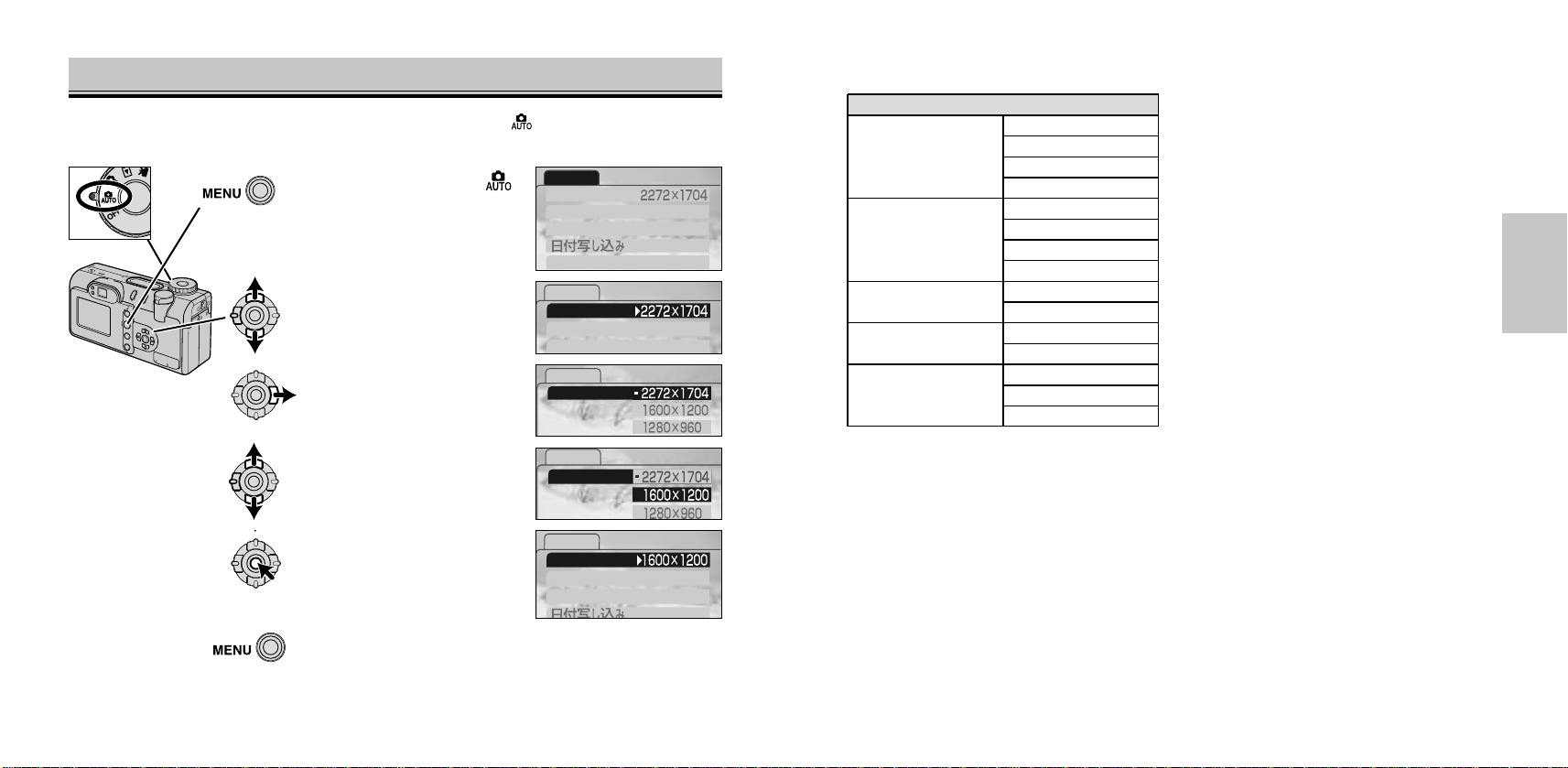
5150
オート撮影モードメニュー
メインスイッチ/モード切り替えダイヤルがオート撮影モード位置 にあるときにメニューボタ
ンを押すと、以下の設定が可能です。メニューボタンと十字キーを使って設定します。
2.十字キーの上下で、希望の
項目を選びます。
1.オート撮影モード位置
で、メニューボタンを押し
ます。
●
メニュー画面が現れます。
3.十字キーの右側で、設定内
容を表示させます。
4.十字キーの上下で、希望の
設定を選びます。
5.十字キー中央の実行ボタン
を押して決定します。
6.メニューボタンを押して元の画面に戻ります。
●
シャッターボタンの半押しでも戻ります。
基本
画質(P.54)
TIFF
ファイン
○スタンダード
エコノミー
デジタルズーム
(P.57)
あり
○なし
○印は初期設定値です。
画像サイズ(P.52)
○2272×1704
1600×1200
1280×960
640×480
日付写し込み(P.59)
あり
○なし
●
上記5つのメニュー項目は、マニュアル撮影モードメニュー(P.65)と共通です。
●
これらの項目は、オート撮影モードメニューで設定を変更した場合、マニュアル撮影モードでも自動的
に同じ設定に変更されます。逆も同様です。またメインスイッチ/モード切り替えダイヤルでモードを
切り替えたりカメラをOFFにしたりしても、設定は保存されています。
デジタルズーム
オ
ー
ト
撮
影
モ
ー
ド
メ
ニ
ュ
ー
アフタービュー(P.60)
10秒
2秒
○なし
基本
画像サイズ
画質 スタンダード
デジタルズーム
アフタ−ビュ−
なし
なし
なし
基本
画像サイズ
画質 スタンダード
なし
基本
画像サイズ
画質
デジタルズーム
基本
画像サイズ
画質
゙゙゙ー
基本
画像サイズ
画質 スタンダード
デジタルズーム
なし
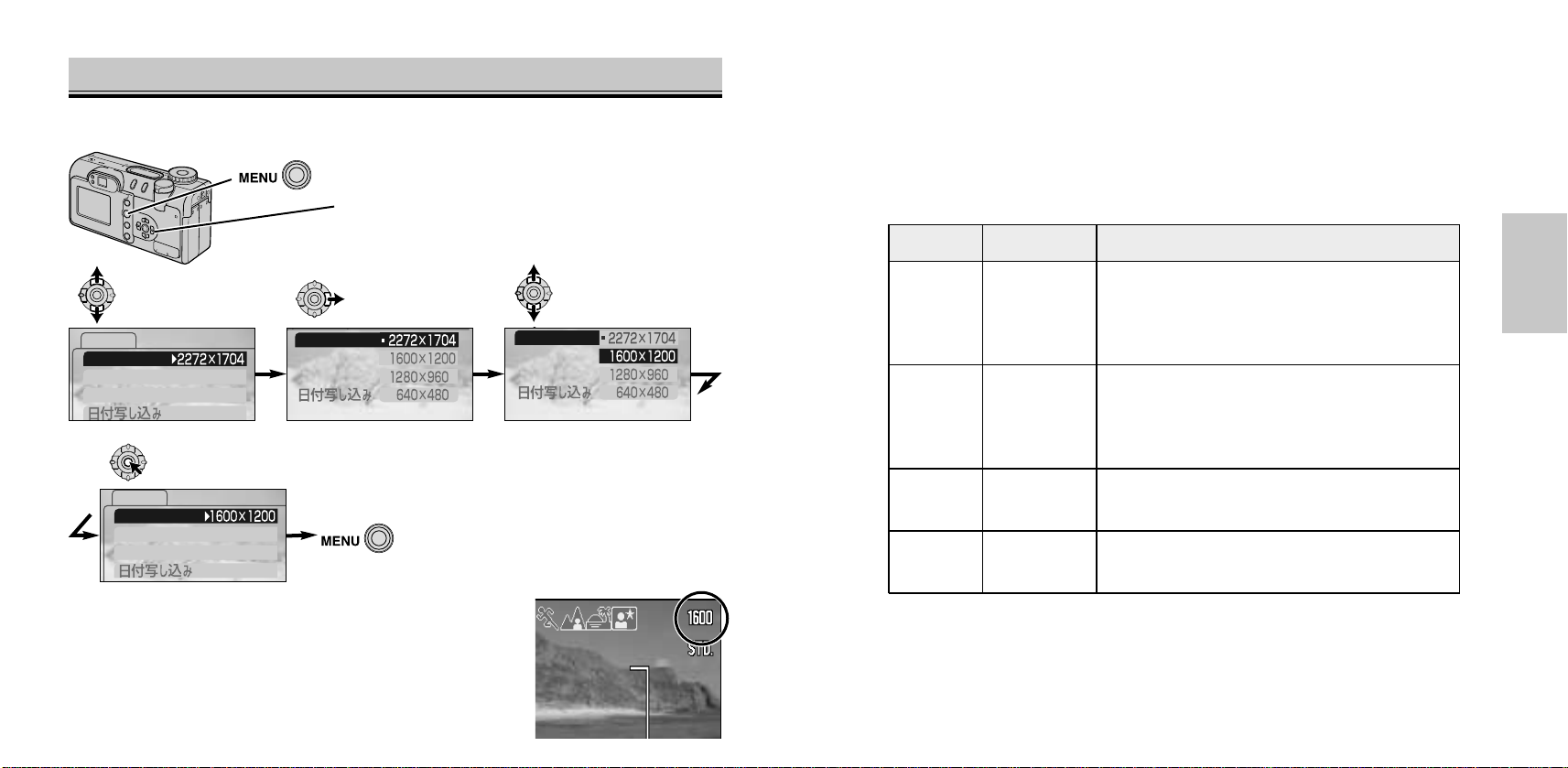
5352
画像サイズ
画像の大きさを指定することができます。4通りの中から選ぶことができます。
1.メニューボタンを押します。
2.十字キーで、「画像サイズ」から希望の設定を選
びます。
メニューボタンを押して元の画面へ
●
シャッターボタンの半押しでも戻ります。
上下で
「画像サイズ」
右側に移動 上下で選択
中央の実行ボタン
で決定
●
選んだ画像サイズは、液晶モニターに大きい方の数値で表示されます。
液晶モニター
画像サイズ
(単位ピクセル)
640×480
(VGA)
1280×960
(SXGA)
1600×1200
(UXGA)
2272×1704
640
1280
1600
2272
1枚のカードに最も多くの枚数を撮影することができま
す。ファイルサイズが小さいので、Eメールに添付する
ときやホームページ用の画像として最適です。
枚数を多く撮影する場合に便利です。約120万画素の画
像が撮影されます。
このカメラの最大の画像サイズです。パソコンに取り込
んで編集するときや、大きくプリントする場合※1におす
すめします。約390万画素の画像が撮影できます。
※1 2L判(178mm×127mm)〜A4(297mm×210mm)程度
パソコンに取り込んで編集するときや、プリントする場
合※2におすすめします。約190万画素の画像が撮影でき
ます。
※2 L判(127mm×89mm)〜A5(210mm×148mm)程度
説明
デジタル画像は縦横に細かく分割されて表現されています。例えば画像サイズ2272×1704ピク
セルの場合、画像は横に2272、縦に1704に分割され、その1点1点(画素)にそれぞれ色が付き、
全体として1つの写真になっています。画像サイズとは、このように並んでいる画素の数(記録画
素数)を表し、画素またはピクセル、ドットといった単位で表されます。大きくプリントする場合
は画像サイズを大きく設定する必要がありますが、画像サイズを大きくすると1枚あたりのファイ
ルサイズ(データ量)も大きくなり、カードに記録できる枚数は少なくなります。
このカメラでは、画像サイズを以下の4通りの中から選ぶことができます。
●
画像サイズと画質を変更した場合のファイルサイズと撮影画像数について →P.56
画
像
サ
イ
ズ
ここでいうプリントとは、印刷解像度150dpi〜300dpiの場合を指しています。
基本
画像サイズ
画質 スタンダード
デジタルズーム
なし
なし
基本
画像サイズ
画質 スタンダード
デジタルズーム
なし
なし
画像サイズ
画質
デジタルズーム
アフタ−ビュ−
なし
画像サイズ
画質
デジタルズーム
アフタ−ビュ−
なし
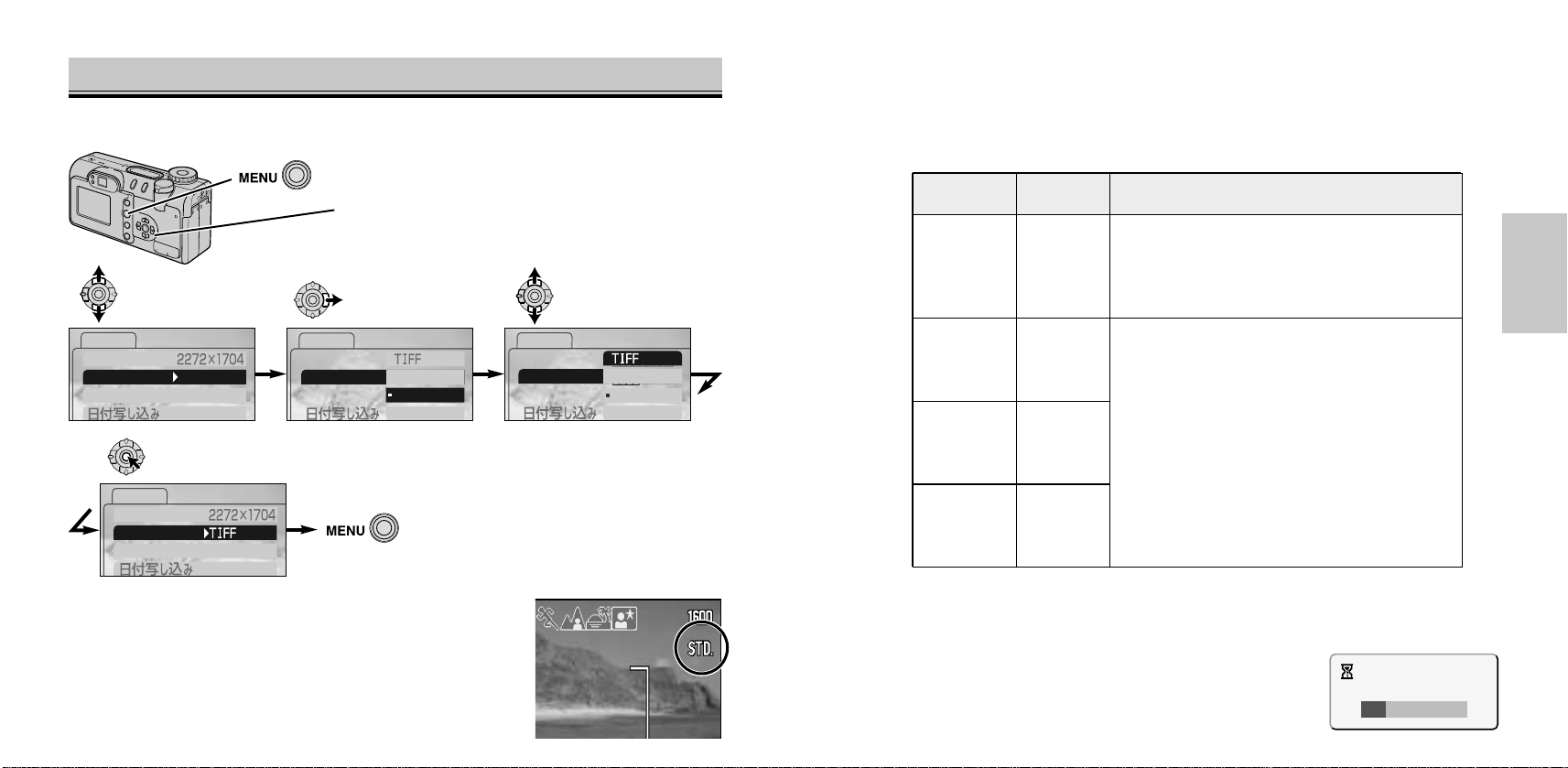
5554
画質
画像の圧縮率を指定することができます。4通りの中から選ぶことができます。
1.メニューボタンを押します。
2.十字キーで、「画質」から希望の設定を選びます。
メニューボタンを押して元の画面へ
●
シャッターボタンの半押しでも戻ります。
上下で
「画質」
右側に移動 上下で選択
中央の実行ボタン
で決定
●
選んだ画質は、液晶モニターにアルファベットの短縮形で表示されま
す。
画像の圧縮率によって画質が決まります。画像を圧縮しないとファイルサイズ(次ページ)が大きく
なるため、デジタルカメラでは画像を圧縮して記録する方法が一般的です。このカメラでは、初期
設定(スタンダード、STD.)で撮影するとJPEG形式で圧縮されます。高画質になるほど1枚あた
りのファイルサイズが大きくなりますので、カードに記録できる(撮影できる)枚数は少なくなりま
す。
液晶モニター
ファイル形式
TIFF
(非圧縮)
JPEG
(圧縮率小)
JPEG
(圧縮率中)
JPEG
(圧縮率大)
TIFF
FINE
ファイン
STD.
スタンダード
ECON.
エコノミー
画像が圧縮されずにTIFF形式で記録されます。パソコ
ンに取り込んで編集する場合におすすめです。画質は
最高ですがファイルサイズは大きくなるため、記録で
きる枚数(撮影枚数)が少なくなったり、カードへの
記録/再生に要する時間が長くなったりします。
画像がJPEG(ジェイペグ)形式で圧縮されて記録され
ます。圧縮率が大きくなるほどファイルサイズは小さ
くなり、1枚のカードに記録できる枚数が増えます。
JPEG形式で保存すると、圧縮率が大きいほど画質は
劣化します。いったん劣化した画質を撮影後にパソコ
ン等で戻すことはできませんので、特に後で画像の加
工や編集を行なう場合、画質設定は慎重に行なってく
ださい。
一般的な目安は以下のとおりです。
プリント:スタンダード、ファイン
画像加工:ファイン、
メール添付など:エコノミー
説明
●
TIFFで撮影すると、撮影後カードに記録するのに数十秒かかることがあ
ります。「カードに保存中」というメッセージが現れるので、この間はカ
ードを抜かないようにしてください。
画
質
●
TIFF形式で撮影した画像は、拡大再生に時間がかかることがあります。
●
画質をTIFFに設定していると、連続撮影、ブラケット撮影など一部の機能が使えません。また、TIFF形
式のファイルは、EPSONUSBDIRECT-PRINTで印刷できません。
基本
画像サイズ
画質
デジタルズーム
スタンダード
なし
なし
基本
画像サイズ
画質
デジタルズーム
ファイン
スタンダード
エコノミー
基本
画像サイズ
画質
デジタルズーム
なし
なし
基本
画像サイズ
画質
デジタルズーム
スーパーファイン
ファイン
ファイン
スタンダード
エコノミー
エコノミー
カードに保存中
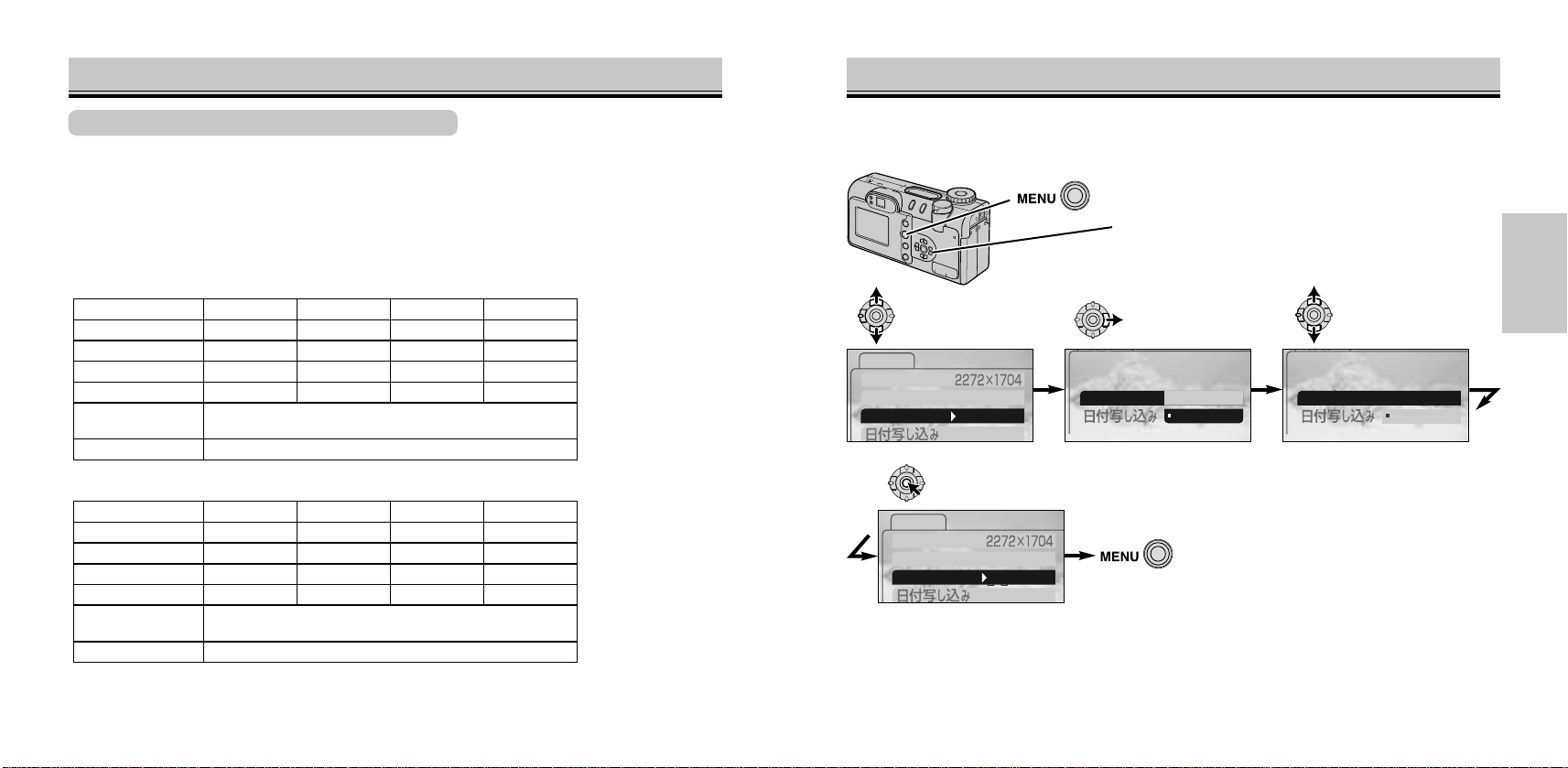
5756
画質(続き)
ファイルサイズと撮影画像数について
画像サイズと画質によってファイルサイズが決まり、ファイルサイズと使用しているカードの容量
によって1枚のカードに記録できる撮影画像数が決まります。ファイルサイズの目安と、例として
16MBの1枚のSDメモリーカードに記録できる撮影画像数は以下の通りです。(ボイスメモなし)
●
下記の値は被写体によって異なるため、撮影のたびに変動します。あくまでも目安とお考えください。
2272x1704
エコノミー
約550KB
スタンダード 約1.0MB
ファイン 約2.0MB
TIFF 約12MB
1600x1200
約300KB
約550KB
約1.0MB
約5.8MB
1280x960
約200KB
約350KB
約650KB
約3.7MB
640x480
約90KB
約130KB
約210KB
約950KB
16MBSDメモリーカード使用時の撮影画像数
ファイルサイズ
音声 約8KB/秒
2272x1704
エコノミー 約27コマ
スタンダード 約14コマ
ファイン
約7コマ
TIFF
約1コマ
1600x1200
約47コマ
約27コマ
約14コマ
約2コマ
1280x960
約69コマ
約39コマ
約22コマ
約3コマ
640x480
約150コマ
約100コマ
約69コマ
約14コマ
ボイスレコード 約30分50秒
動画
320x240:約340KB/秒
160x120:約85KB/秒
動画
320x240:約40秒
160x120:約2分30秒
次ページへ続く
デジタルズーム
通常の光学ズーム(P.26)は3倍までですが、デジタルズーム(4倍まで)と組み合わせると、最大
12倍までの画角を得ることができます。
1.メニューボタンを押します。
2.十字キーで、「デジタルズーム」→「あり」を選
びます。
上下で
「デジタルズーム」
右側に移動 上下で選択
メニューボタンを押して元の画面へ
●
シャッターボタンの半押しでも戻ります。
中央の実行ボタン
で決定
基本
基本
デ
ジ
タ
ル
ズ
ー
ム
サ
イ
ズ
と
画
像
数
ボイスメモ→P.90
動画・ボイスレコード→P.93
基本
画像サイズ
画質
デジタルズーム
基本
画像サイズ
画質
デジタルズーム
スタンダード
なし
なし
スタンダード
あり
あり
なし
画像サイズ
画質
デジタルズーム
あり
画像サイズ
画質
画質
デジタルズーム
なし
アフタ−ビュ−
アフタ−ビュ−
あり
なし

2.さらにズームレバーをT側に押
し続けると自動的にデジタルズ
ームになり、画像がさらに4倍
にまで拡大されます。
●
1.0倍から4.0倍まで、0.1倍ごとに拡
大されます。元に戻すにはズームレバ
ーをW側に押してください。
●
デジタルズーム時には、液晶モニターに黄色で現在の倍率が表示され
ます。
●
デジタルズームは、液晶モニターを見ながら操作してください。液晶
モニターが消灯しているとデジタルズームはできません。
5958
操作方法
1.ズームレバーをT側に
押して、望遠側にズ
ームさせます。
●
デジタルズーム時には、自動追尾AF(P.28)は作動しません。中央部のセンサーのみ作動します(デジ
タルズームの倍率によりセンサーの表示は異なります。)
●
デジタルズーム後に液晶モニターを消灯させると、デジタルズームなしの光学ズームの最望遠位置で撮
影されます。
●
デジタルズームは、拡大すればするほど画質は劣化します。ただしこのカメラでは画像補間が行われま
すので、画像サイズは変わりません。
●
デジタルズーム時は通常撮影に比べて手ぶれしやすくなります。
デジタルズーム(続き)
日付写し込み
撮影の年月日を、画像の右下に入れることができます。
おおよその写し込み位置
1.メニューボタンを押し
ます。
2.十字キーで、「日付写
し込み」→「あり」を
選びます。
上下で
「日付写し込み」
右側に移動 上下で選択
メニューボタンを押して元の画面へ
●
シャッターボタンの半押しでも戻ります。
中央の実行ボタン
で決定
●
写し込みなしに設定していても、撮影時の年月日時刻は画像情報として記録され、再生時には液晶モニ
ターの左下に表示されます。
※年月日や時刻、年月日の並びを変更するときは →P.150、151
●
写し込みありのときは、
液晶モニター右下に黄色
のバーが表示されます。
日
付
写
し
込
み
デ
ジ
タ
ル
ズ
ー
ム
画像サイズ
画質 スタンダード
デジタルズーム
なし
なし
アフタ−ビュ−
なし
画像サイズ
画質 スタンダード
デジタルズーム
なし
あり
アフタ−ビュ−
なし
画像サイズ
画質
デジタルズーム
あり
アフタ−ビュ−
なし
画像サイズ
画質
デジタルズーム
あり
アフタ−ビュ−
なし
なし

61
ア フ タ ー ビ ュ ー
アフタービュー
撮影直後に、撮影した画像を液晶モニターに表示させることができます。
アフタービュー なし
撮影後、ライブビュー画面(その時にレンズが向けられている被写体が画面に表示される)に戻りま
す。初期設定はアフタービューなしです。
●
アフタービューをなしにしていても、撮影後シャッターボタンから指を離さずにそのまま押し続けてい
ると、押している間撮影した画像が液晶モニターに表示され、アフタービューの代わりになります(液
晶モニター点灯時のみ)。
撮影直後の約2秒間または約10秒間、撮影した画像を液晶モニターに表示させます。
●
2秒/10秒間の表示中にシャッターボタンを半押しすると、アフタービューはキャンセルされます。
●
液晶モニター消灯中は、一時的にモニタを点灯しアフタービューを表示します。アフタービュー表示後
に液晶モニターは消灯します。
●
連続撮影の場合は、インデックス表示(画面に6コマが同時に表示される)になります。(日付写し込み
ありで連続撮影する場合を除く)
アフタービュー 2秒/10秒
60
1.メニューボタンを押します。
2.十字キーで、「アフタービュー」から希望の設定
を選びます。
上下で
「アフタービュー」
右側に移動 上下で選択
メニューボタンを押して元の画面へ
●
シャッターボタンの半押しでも戻ります。
中央の実行ボタン
で決定
画像サイズ
画質
デジタルズーム
アフタ−ビュ−
画像サイズ
画質
デジタルズーム
アフタービュー
アフタ−ビュ−
スタンダード
なし
なし
なし
スタンダード
なし
なし
なし
2秒
画像サイズ
画質
デジタルズーム
アフタービュー
10秒
2秒
なし
画像サイズ
画質
デジタルズーム
アフタービュー
10秒
2秒
なし

62
ピント合わせ(詳細)
オートフォーカスの苦手な被写体
オートフォーカスのピント合わせは被写体のコントラスト(明暗差)を利用しています。したがって、
次のような被写体ではオートフォーカスでピントが合いにくいことがあります。ピントが合わない
場合は、液晶モニターに赤色の が点灯(ファインダー横の緑ランプはすばやく点滅)します
(P.29)。このような場合は、フォーカスロック撮影を行なってください。→P.62〜64
暗すぎるもの 青空や白壁など
コントラストのないもの
[ ]の中に
距離の異なるものが
混じっているとき
太陽のように
明るいものや、
車のボディ、水面など
きらきら輝いているもの
この項目は、オート撮影モード とマニュアル撮影モード (P.65)に共通です。
ローカルフォーカスフレームの選択
(フォーカスエリアセレクト機能)
ワイドフォーカスフレーム[ ]の中には、ピントを合わせるためのセ
ンサー(ローカルフォーカスフレーム)が5つあります。この5つの中か
ら、実際に使うフレームを選択することができます。
●
オート撮影モード では、この方法でピントを合わせた場合、自動追尾
AF(P.28)は作動しません。
●
マニュアル撮影モード で追尾AF(P.80)を設定してる場合は、この
方法でピントを合わせシャッターボタンを半押しし続けると被写体が動
いてもピントを合わせ続けます。(ターゲットセレクト機能)
63
1.十字キー中央のフォーカス
エリア切り替え/実行ボタ
ンを約1秒間押し続けます。
2.十字キーで、ピントを合わせたいフレームを選
びます。
●
選んだフレームは青色で表示されます。
●
中央のフレームを選んでおいて、シャッターボタン半押
しでフォーカスロックする方法が便利です。→P.64
3.十字キー中央の実行ボタンを押します。
●
選んだフレームが設定されます。
●
設定したフレームを変更する場合は、実行ボタンを押し
て十字キーで選択し直してください。
4.シャッターボタンを半押ししてピントを合わせ
た後、押し込んで撮影します。
●
ピントが合うと、フレームは赤くなります。
●
再度十字キー中央のフォーカスエリア/実行ボタンを約1秒押し続けると、ワイドフォーカスフレーム
に戻ります。
●
液晶モニター消灯時およびデジタルズーム時には、フレームを選択することはできません。
ピ
ン
ト
合
わ
せ
︵
詳
細
︶

65
マニュアル撮影モード
この章では、メインスイッチ/モード切
り替えダイヤルが 位置(マニュアル
撮影モード)にあるときの各種設定につ
いて説明しています。
マニュアル撮影モードでは、撮影時のカ
メラの機能のほとんどを使うことができ
ます。より表現の幅を広げたい場合にお
使いください。
ダイヤルを 位置(マニュアル撮影モ
ード)にしていると、液晶モニターの左
上に が現れます。
マ
ニ
ュ
ア
ル
撮
影
フ
ォ
ー
カ
ス
ロ
ッ
ク
64
フォーカスロック撮影
ピント位置を一時的に固定して、その間に構図を変えることができます。
●
追尾AFが作動する状態ではフォーカスロック撮影はできません。オート撮影モード の場合、あらか
じめ使うローカルフォーカスフレームが選択されている必要があります(P.62)。マニュアル撮影モー
ド の場合、メニューで初期設定のワンショットAFが選択されている必要があります。
ピント合わせ(詳細)(続き)
1.ピントを合わせたいものに、P.62〜63で選んだセンサ
ーを合わせてシャッターボタンを半押しします。
●
ピントが固定され、ローカルフォーカスフレームが赤くなります。液
晶モニターには白色の が点灯(ファインダー横の緑ランプも点灯)
します。
●
マニュアル撮影モードでワンショットAFになっている場合は、ピント
を合わせたいものを[ ]に合わせます。
2.シャッターボタンを半押ししたまま、構図を変えます。
3.シャッターボタンを押し込んで撮影します。
●
ピントと同時に露出も固定されます(シャッター速度と絞り値が黒く反転します)。
●
シャッターボタンから手を離すと、固定されたピント位置は解除されます。

●
マニュアル撮影モードは、撮影者が設定を変更することを前提として設計されています。よって、メイ
ンスイッチ/モード切り替えダイヤルでモードを切り替えたりカメラをOFFにしたりしても、いったん
行なった設定は保存されています。
6766
マニュアル撮影モードについて
メインスイッチ/モード切り替えダイヤルを に
合わせると、マニュアル撮影モードになります。
マニュアル撮影モードでは、撮影時のカメラの機能
のほとんどを使うことができます。一部の基本的な
設定しかできないオート撮影モード(P.48)に対し、
より表現の幅を広げたい場合に便利です。
オート/マニュアル撮影モードで、設定可能な機能はそれぞれ以下の通りです。
項目
オートでの
設定
ページ
説明
ズーム 可能 26
―
フラッシュモード 可能 31―
フルオートシーンセレクター 可能 32マニュアル撮影モードではできません。
露出補正 可能 36―
オート撮影モードメニュー 可能 50
オート撮影モードメニューはすべて
マニュアル撮影モードメニューにも
含まれています。
マニュアル撮影モードメニュー 不可能 68―
撮影シーンの選択 可能 33
オート/マニュアル撮影モードで
内容が異なります。
液晶モニター表示の切り替え 可能 37―
クイックビュー 可能 38―
フォーカスロック撮影 可能 64―
ローカルフォーカスフレームの
選択 可能 62―
マニュアルでの
設定
可能
可能
不可能
可能
可能
可能
一部可能
可能
可能
可能
可能
マニュアル撮影モードでのシーンセレクター
マニュアル撮影モード では、フルオートシーンセレクター(P.32)は機能しません。
フルオート撮影
マクロ
夜景ポートレート・夜景
撮影シーンの選択(P.33)で、マクロおよび夜景ポートレ
ート・夜景のみ選ぶことができます。
オート撮影モードと同じく、シーンセレクターボタ
ンを押して希望のモードを選びます。
撮影方法はオート撮影モードと同じです。
→マクロ P.34、夜景ポートレート・夜景 P.35
マ
ニ
ュ
ア
ル
撮
影
モ
ー
ド
ドライブモード 可能 40―可能

69
68
マニュアル撮影モードメニュー
メインスイッチ/モード切り替えダイヤルがマニュアル撮影モード位置 にあるときにメニュー
ボタンを押すと、以下の設定が可能です。メニューボタンと十字キーを使って設定します。
3.十字キーの上下で、希望の
項目を選びます。
1.マニュアル撮影モード位置
で、メニューボタンを
押します。
●
メニュー画面が現れます。
4.十字キーの右側で、設定内
容を表示させます。
5.十字キーの上下で、希望の
設定を選びます。
6.十字キー中央の実行ボタン
を押して決定します。
7.メニューボタンを押して元の画面に戻ります。
●
シャッターボタンの半押しでも戻ります。
基本
画質
※
(P.54)
TIFF
ファイン
○スタンダード
エコノミー
ホワイトバランス
(P.76)
カスタム設定
カスタム呼び出し
○印は初期設定値です。
画像サイズ
※
(P.52)
○2272×1704
1600×1200
1280×960
640×480
○AUTO
プリセット
●
上記※印のメニュー項目は、オート撮影モード
メニュー(P.50)と共通です。これらの項目は、
マニュアル撮影モードメニューで設定を変更し
た場合、オート撮影モードでも自動的に同じ設
定に変更されます。逆も同様です。
●
メインスイッチ/モード切り替えダイヤルでモ
ードを切り替えたりカメラをOFFにしたりして
も、メニュー設定は保存されています。
2.十字キーの左右で、「基
本」「応用1」「応用2」
のいずれかを選びます。
露出モード(P.70)
○P(プログラム)
A(絞り優先)
S(シャッター優先)
M(マニュアル)
日付写し込み
※
(P.59)
あり
○なし
ボイスメモ
(P.90)
あり
○なし
応用1
デジタルズーム
※
(P.57)
あり
○なし
調光補正(P.83)
+0.3〜 +2.0
○0
−2.0〜 −0.3
AFモード(P.80)
○ワンショットAF
追尾AF
マニュアルフォーカス
フルタイムAF(P.82)
あり
○なし
測光モード(P.84)
○多分割
中央重点平均
スポット
応用2
カラーモード
(P.86)
○標準カラー
ビビッドカラー
モノクロ
画像エフェクト(P.87)
シャープネス
コントラスト
アフタービュー
※
(P.60)
10秒
2秒
○なし
セピア
なし
ボイスメ
アフタ
マ
ニ
ュ
ア
ル
撮
影
モ
ー
ド
メ
ニ
ュ
ー
撮像感度
(P.79)
ISO800
ISO400
ISO200
ISO100
○AUTO
彩度
基本 応用1 応用2
露出モード
画像サイズ
画質
ホワイトバランス
撮像感度
基本 応用1 応用2
カラーモード
画像エフェクト
モ
カラーモード
画像エフェクト
ボイスメモ
画像エフェクト
ボイスメモ
アフタービュー
画像エフェクト
ボイスメモ
ービュー
画像エフェクト
ボイスメモ
アフタービュー
P
(プログラム)
スタンダード
AUTO
AUTO
なし
なし
あり
なし
あり
なし
あり
なし
なし

7170
露出モード
同じシーン、同じ被写体でも、シャッター速度や絞り値を変えると写真の描写が変わります。露出
モードを変えることで、シャッター速度と絞り値のどちらか一方、あるいは両方を自分で決めるこ
とができます。
P(プログラム)モード シャッター速度と絞り値の両方が自動的に決まります。
A(絞り優先)モード 希望の絞り値を決めることができます。
S(シャッター速度優先)モード 希望のシャッター速度を決めることができます。→P.72
M(マニュアル)モード 希望のシャッター速度と絞り値を決めることができます。→P.74
●
A、S、Mモードでは、フラッシュは自動発光しません。→ P.75
P(プログラム)モード
シャッター速度と絞り値が自動的に決まります。シャッターチャ
ンスに専念することができるので、スナップ写真など一般撮影に
最適です。初期設定はPモードです。
A(絞り優先)モード
絞り値が小さいとき
(絞りを開けたとき)
絞り値が大きいとき
(絞りを絞り込んだとき)
撮影者が希望の絞り値を決めることが
できます。絞りとは、レンズを通して
入ってくる光の量を調整するもので、
絞り値が変わると被写体の前後のピン
トの状態が変わり、背景をぼかしたり、
くっきり写したりすることができま
す。
絞り値を2.8などに小さくすると、被
写体の前後がぼけやすくなります(写
真左)。逆に8などに大きくすると、近
くのものから遠くのものまでくっきり
と写ります(写真右)。
1.P.68の要領で、マニュアル撮影
モードメニュー →「基本」→
「露出モード」から「A(絞り優先)
モード」を選び、実行ボタンを押
します。
●
液晶モニターに絞り値が青く表示され
ます。
2.十字キーの上下で、希望の絞り
値を選びます。
●
以下の範囲から選ぶことができます。
広角側:2.8〜8
望遠側:4.7〜8
十字キー上下で変更する、
の意味
※Aモード撮影でフラッシュを使う場合は →P.75
●
マニュアルフォーカス(P.81)を設定しているときは、十字キーの上下で絞り値を変更するか、マニュ
アルフォーカスのピント合わせをするかを実行ボタンを押して切り替えます。設定を変更できる方が青
く表示されます。
●
絞り値を大きくする(絞りを絞り込む)とレンズを通る光の量が減少し、シャッター速度が遅くなります
(手ぶれ警告 が表示されます)。三脚を使って撮影されることをおすすめします。
●
シャッターボタンを半押ししたときにシャッター速度が赤くなる場合は、カメラの制御範囲を超えてい
るため、露出オーバーまたは露出アンダーの写真になります。通常に白く表示される範囲内で絞り値を
設定してください。
●
被写体の状況によっては、絞り値を変えても、それに連動してシャッター速度が変化しないことがあり
ます。これは、表示されている以上に細かなシャッター速度の変化や撮像感度の調整(オート設定時の
み)によるもので、実際には数値が白く表示されていれば適正露出になるように正確にカメラはコント
ロールされています。
露
出
モ
ー
ド
基本
露出モード
画像サイズ
画質
ホワイトバランス
応用1 応用2
(プログラム)
P
A
S
(マニュアル)
M
撮像感度

7372
露出モード(続き)
S(シャッター速度優先)モード
シャッター速度が速いとき シャッター速度が遅いとき
撮影者が希望のシャッター速度を決め
ることができます。シャッター速度が
変わると動いているものの写り方が変
わります。
シャッター速度を1/1000秒などに速
くすると、動いているものがくっきり
と止まって写ります(写真左)。逆に
1/15秒などに遅くすると、動いてい
るものが流れるように写ります(写真
右)。
1.P.68の要領で、マニュアル撮影
モードメニュー →「基本」→
「露出モード」から「S(シャッタ
ー速度優先)モード」を選び、実
行ボタンを押します。
●
液晶モニターにシャッター速度が青く
表示されます。
2.十字キーの上下で、希望のシャ
ッター速度を選びます。
●
15秒〜1/1000秒の範囲から選ぶこと
ができます。2、4など「」の文字が
出ている場合は、2秒、4秒を表わしま
す。
※Sモード撮影でフラッシュを使う場合は →P.75
●
マニュアルフォーカス(P.81)を設定しているときは、十字キーの上下でシャッター速度を変更するか、
マニュアルフォーカスのピント合わせをするかを実行ボタンを押して切り替えます。設定を変更できる
方が青く表示されます。
●
シャッターボタンを半押ししたときに絞り値が赤くなる場合は、カメラの制御範囲を超えているため、
露出オーバーまたは露出アンダーの写真になります。通常に白く表示される範囲内でシャッター速度を
設定してください。
●
Sモードでは手ぶれ警告 は表示されません。
●
シャッター速度が1秒以上の場合、露光(撮影)終了後に続けてノイズ軽減処理が行われます。処理中は
「ノイズリダクション実行中」のメッセージが現れます。→P.149
●
バルブ撮影(長時間露光)はMモードで行なってください。→P.74、92
●
被写体の状況によっては、シャッター速度を変えても、それに連動して絞り値が変化しないことがあり
ます。これは撮像感度の調整(オート設定時のみ)によるもので、実際には適正露出になるように正確に
カメラはコントロールされています。
十字キー上下で変更する、
の意味
露
出
モ
ー
ド
基本 応用1 応用2
露出モード
画像サイズ
画質
ホワイトバランス
(プログラム)
P
A
S
(マニュアル)
M
撮像感度

7574
露出モード(続き)
M(マニュアル)モード
Aモード、Sモードで説明した絞り値とシャッター速度の両方を、自由に選ぶことができます。絞
り値とシャッター速度の両方を固定したままで撮影したいときや、露出計を使って撮影するときな
どに便利です。
1.P.68の要領で、マニュアル撮影
モードメニュー →「基本」→
「露出モード」から「M(マニュア
ル)モード」を選び、実行ボタン
を押します。
3.十字キーの左右で、希望の
絞り値を選びます。
●
絞り値は、以下の範囲から選ぶこ
とができます。
広角側:2.8〜8
望遠側:4.7〜8
2.十字キーの上下で、希望の
シャッター速度を選びます。
●
シャッター速度は、15秒〜
1/1000秒の範囲から選ぶことが
できます。15秒の次にはbulb(バ
ルブ撮影、P.92)が表示されます。
●
Mモードでフラッシュを発光させない場合は、設定されたシャッター速度と絞り値に応じて画面の明る
さが変化します。そのまま撮影すると写真が大幅に露出オーバー/アンダーになる場合は、シャッター
ボタンを半押しするとシャッター速度と絞り値の両方が赤く点灯します。フラッシュを発光させる場合
は、被写体が確認できるよう自動的に画面が明るくなります。
●
シャッター速度が1秒以上の場合、露光(撮影)終了後に続けてノイズ軽減処理が行われます。処理中は
「ノイズリダクション実行中」のメッセージが現れます。→P.92
●
Mモードでは、撮像感度(P.79)をオートにしていると、常にISO100相当に固定されます。
●
Mモードでは手ぶれ警告 は表示されません。
●
Mモードでの露出補正(P.36)はできません。
※Mモード撮影でフラッシュを使う場合は →次ページ
A、S、Mモード時のフラッシュ
A、S、Mモードでは、フラッシュは自動発光しません。フラ
ッシュモードボタンを押すたびに、フラッシュは以下の順序で
切り替わります。
赤目軽減強制発光
フラッシュは必ず発光します。撮影の直前に小光量のフラッ
シュが発光し、目が赤く写るのを和らげます。
強制発光
フラッシュは必ず発光します。
発光禁止
フラッシュは発光しません。液晶モニターに が現れたとき
(ファインダー横オレンジランプはゆっくり点滅)は、手ぶれ
に注意するか、三脚を使って撮影してください。
※液晶モニターと上面
データパネルで表示
は多少異なります。
●
フラッシュを使用する場合、AモードやMモードで絞り値を大きくする(絞りを絞り込む)と、フ
ラッシュ光が遠くまで届かなくなります。絞り値を小さめにして(開放側で)撮影することをおす
すめします。※フラッシュ光の届く範囲 →P.30
※通常のフラッシュモードについて →P.31
露
出
モ
ー
ド
●
マニュアルフォーカス(P.81)を設定しているときは、十字キーの上下でシャッター速度を変更するか、
マニュアルフォーカスのピント合わせをするかを実行ボタンを押して切り替えます。設定を変更できる
方が青く表示されます。
基本 応用1 応用2
露出モード
画像サイズ
画質
ホワイトバランス
(プログラム)
P
A
S
(マニュアル)
M
撮像感度

7776
プリセット
被写体を照射している光源を選ぶことができます。AUTOで思うような色が出ないときにお使いく
ださい。
1.P.68の要領で、マニュアル撮影
モードメニュー →「基本」→
「ホワイトバランス」から「プリ
セット」を選び、実行ボタンを押
します。
●
液晶モニターに光源が表示されます。
2.十字キーの左右で、希望の光源
を選びます。
十字キー左右で設定変更、
中央で完了する、の意味
昼光(晴れた明るい屋外)
曇天(曇った屋外)
白熱灯(タングステン光)
蛍光灯
3.十字キー中央の実行ボタンを押
して決定します。
●
液晶モニターに選んだ光源が表示され
ます。
●
水銀灯やナトリウムランプの場合、光源の特性上それらだけでは正確なホワイトバランスは得られませ
ん。フラッシュの使用をおすすめします。
ホワイトバランス
光源によって被写体の色は変化します。特に白いものは、光源によって青っぽく写ったり黄色っぽ
く写ったりします。これを白く写るように調整するのがホワイトバランスです。AUTO(オート)
にすると自動的に調整されますが、意図的に選択したり、独自の設定を登録したりすることもでき
ます。
AUTO(オート) ホワイトバランスは自動的に調整されます。
プリセット 昼光、曇天、白熱灯、蛍光灯の4つから光源を選ぶことができます。
カスタム 独自のホワイトバランス設定を登録することができます。
AUTO(オート)
ホワイトバランスは自動的に調整されます。初期設定はAUTO(オート)です。
●
オートの場合、液晶モニターには表示は現れません。(ヒストグラム表示にはAWBと表されます。→
P.105)
カスタムホワイトバランス
複数の種類の光源で照明されている場合などで、より正確に白さを表現したいときは、カスタムホ
ワイトバランスの使用をおすすめします。
カスタムホワイトバランスを設定する
1.P.68の要領で、マニュアル撮影
モードメニュー →「基本」→
「ホワイトバランス」から「カス
タム設定」を選び、実行ボタンを
押します。
●
カスタムホワイトバランスの設定画面
が現れます。
次ページへ続く
ホ
ワ
イ
ト
バ
ラ
ン
ス
基本 応用1 応用2
露出モード
画像サイズ
画質
ホワイトバランス
撮像感度
AUTO
プリセット
基本 応用1 応用2
露出モード
画像サイズ
画質
ホワイトバランス
ホワイトバランス
撮像感度
AUTO
プリセット

7978
ホワイトバランス(続き)
2.白く写したいものが画面いっぱいになるような構図にし
て、十字キー中央の実行ボタンを押し込みます。
●
ピントを合わせる必要はありません。
●
撮影はされません。ここで画面に入れたものが白くなるようなホワイ
トバランスに設定されます。
●
設定後は、カスタムホワイトバランスでの撮影になります。
●
この操作で設定されたカスタムホワイトバランスは、次に同じ操作で別のカスタムホワイトバランスが
設定されるまで有効です(メインスイッチOFFでもキャンセルされません)。
●
設定値リセット(P.147)をすると、それまでに設定したカスタムホワイトバランスは初期化されます。
いったん設定したカスタムホワイトバランスを呼び出す
P.68の要領で、マニュアル撮影モ
ードメニュー →「基本」→「ホワ
イトバランス」から「カスタム呼び
出し」を選び、実行ボタンを押しま
す。
●
液晶モニターに が表示されます。
撮 像 感 度
撮像感度
撮影時の感度を選択することができます。感度はISO(写真フィルムの感度の単位)の数値に換算し
て表されます。AUTO(オート)に設定すると、明るさや状況(フラッシュ発光の有無など)に応じ
て自動的に感度が調整されます。暗い場所での撮影やフラッシュ光の到達距離を伸ばしたいときに
は、感度を上げると有効ですが、画像が粗くなります。初期設定はAUTO(オート)です。
P.66の要領で、マニュアル撮影モ
ードメニュー →「基本」→「撮像
感度」から希望の設定を選択し、実
行ボタンを押します。
●
感度は以下から選ぶことができます。
AUTO(オート)、ISO100、200、
400、800
●
AUTO(オート)の場合、液晶モニターや上面データパネルには表示は
現れません。撮像感度は、ISO100〜200の範囲で自動的に設定され
ます。Mモード時にはISO100で固定されます。
●
AUTO(オート)以外を設定した場合は、液晶モニターに ISOと数値が
表示されます。
撮像感度を変更すると、フラッシュの調光距離(フラッシュ光の届く距離)は以下の通りになります。
撮像感度
(フィルム換算値)
AUTO(オート)
ISO100
ISO200
ISO400
ISO800
フラッシュの調光距離
0.5〜3.4m
0.5〜2.4m
0.5〜3.4m
0.5〜4.8m
0.5〜6.8m
広角側
0.5〜2.0m
0.5〜1.4m
0.5〜2.0m
0.5〜2.8m
0.5〜4.0m
望遠側
基本 応用1 応用2
露出モード
画像サイズ
画質
ホワイトバランス
ホワイトバランス
撮像感度
AUTO
プリセット
基本 応用1 応用2
露出モード
画像サイズ
画質
ホワイトバランス
撮像感度
ISO800
ISO400
ISO200
ISO100
AUTO

8180
マニュアルフォーカス
オートフォーカスを使わずに、被写体までの距離を自由に設定することができます。
1.P.68の要領で、マニュアル撮影
モードメニュー →「応用1」→
「AFモード」から「マニュアルフ
ォーカス」を選び、実行ボタンを
押します。
●
液晶モニターはマニュアルフォーカス
設定画面になります。
2.十字キーの上下で、ピントを合わせます。
●
画面中央部が一時的に約2.5倍に拡大され、ピントの
状態を見やすくします。(デジタルズーム2.5倍以上設
定時は拡大されません。)
●
約2秒間何も操作しないか、シャッターボタンを半押
しすると、元の画面に戻ります。
マ
ニ
ュ
ア
ル
フ
ォ
ー
カ
ス
AF
モ
ー
ド
3.シャッターボタンを押し込んで撮影します。
AFモード
AF*モード(オートフォーカスモード)を、以下の3つから選ぶことができます。
ワンショットAF シャッターボタン半押しでピントを合わせ、そのまま固定します。
追尾AF シャッターボタンを半押し中は、被写体が動いてもピントを合わせ続けます。
マニュアルフォーカス 撮影者が手動でピントを合わせます。
*AF=Autofocus(オートフォーカス)の略
P.68の要領で、マニュアル撮影モ
ードメニュー →「応用1」→「AF
モード」から希望の設定を選択し、
実行ボタンを押します。
ワンショットAF
シャッターボタンを半押しするとピント合わせが行われ、ピントが合うとピントはそこで固定され
ます。静止している被写体の撮影や、ピントを固定させたまま構図を変えるとき(フォーカスロッ
ク撮影、P.64)に適しています。マニュアル撮影モードでは、ワンショットAFが初期設定です。
●
ワンショットAFでピントが合うと、液晶モニター右下には が点灯します。
追尾AF(自動追尾AF)
シャッターボタンを半押しすると、ピントを合わせる被写体が決まります。被写体が決まると、そ
の被写体が静止していても動いていても、シャッターボタンの半押しを続けている限りピントが合
い続けます。また、ローカルフォーカスフレームを選択してピントを合わせても、同様にシャッタ
ーボタンの半押しを続けている限りピントが合い続けます(ターゲットセレクト機能)。動き回る子
供やペットの一番いい表情を狙いたいときに便利です。
●
追尾AFでピントが合うと、液晶モニター右下には が点灯します。
●
オート撮影モードでは自動的に追尾AFになります。詳しくはオート撮影モードでのピント合わせをご覧
ください。→P.28
●
A、S、Mモードでマニュアルフォーカス(p.81)を設定しているときは、
十字キーの上下でシャッター速度を変更するかマニュアルフォーカスの
ピント合わせをするかを実行ボタンを押して切り替えます。設定を変更
できる方が青く表示されます。
●
液晶モニターの画像を見ながらピント合わせを行なってください(画
面右側のピント位置表示はピント位置の目安です)。液晶モニターが
消灯しているとマニュアルフォーカスはできません。
基本 応用1 応用2
AFモード
フルタイムAF
調光補正
測光モード
デジタルズーム
ワンショットAF
追尾AF
マニュアルフォーカス
基本 応用1 応用2
AFモード
フルタイムAF
調光補正
測光モード
デジタルズーム
ワンショットAF
追尾AF
マニュアルフォーカス

8382
調光補正
フラッシュが発光する場合は、露出補正とは別に、フラッシュの発光量だけを調整することができ
ます。露出補正と同じく、−2.0〜+2.0の範囲で0.3段ごとに設定できます。
P.68の要領で、マニュアル撮影モ
ードメニュー →「応用1」→「調光
補正」から希望の数値を選択し、実
行ボタンを押します。
露出補正と調光補正の違い
露出補正では、シャッター速度・絞り値・撮像感度(オートの場合)が変化することによって補正が行
われます。フラッシュが発光する場合は、それに加えてフラッシュの発光量も同時に変化します。
一方調光補正では、フラッシュの発光量のみが変化します。写真全体に対するフラッシュ光の影響を
相対的にコントロールすることができます。例えばフラッシュ光を少なめに仕上げたいときは、調光
補正をややアンダー側(−側)に設定しておき、同時に露出補正をオーバー側(+側)にかけて全体の
明るさを調整する、といった使い方ができます。
●
フラッシュの光量には限りがあるため、被写体がフラッシュ光の最大到達距離(調光距離)付近に
あるときは、オーバー側の効果が出ないことがあります。同様に近接撮影ではアンダー側の効果が
出ないことがあります。
●
0以外に設定すると、設定後、液晶モニ
ターに と数値が表示されます。
調
光
補
正
フ
ル
タ
イ
ム
AF
シャッターボタンを半押しすると、ピント合わせが行われます。電池を節約したいときや、静かに
撮影したい場合に便利です。初期設定はフルタイムAFなしです。
フルタイムAF
フルタイムAFを機能させると、シャッターボタンを半押ししなくても、フォーカスフレーム内のも
のに常にピントが合い続けます。
P.68の要領で、マニュアル撮影モ
ードメニュー →「応用1」→「フル
タイムAF」から希望の設定を選択
し、実行ボタンを押します。
フルタイムAFあり
シャッターボタンを半押ししなくても、フォーカスフレーム内のものに常にピントを合わせ続けま
す。フルタイムAFなしと比べて、より速いピント合わせが可能です。常にピントの合った状態で構
図を確認したい場合にも便利です。
●
液晶モニターを消灯時には、フルタイムAFは機能しません。
●
フルタイムAFなしと比べると、電池の寿命がやや短くなることがあります。
フルタイムAFなし
基本 応用1 応用2
AFモード
フルタイムAF
調光補正
測光モード
デジタルズーム
あり
なし
基本 応用1 応用2
AFモード
フルタイムAF
調光補正
測光モード
デジタルズーム

84
画面の中央部に重点を置きながら、画面全体の明るさを平均的に測光します。逆光時や被写体が画
面中央にない場合などは、露出補正が必要になります。→P.36
中央重点的平均測光
スポット測光
画面中央部にスポット測光サークルが現れ、このサークル内のみで
測光を行ないます。コントラストの大きい被写体や、画面のある特
定の部分だけを測光するのに適しています。
●
測光したい部分が画面中央にないときは、フォーカスロック撮影を行な
ってください。→P.64
スポット測光サークル
測 光 モ ー ド
85
測光モード
測光モード(カメラが被写体の明るさを測る方法)を以下の3つの中から選ぶことができます。
多分割測光 画面を細かく分割して測光します。
中央重点的平均測光 画面の中央部に重点を置きながら、全体の明るさを平均的に測光します。
スポット測光 中央部のスポット測光サークル内のみで測光を行ないます。
P.68の要領で、マニュアル撮影モ
ードメニュー →「応用1」→「測光
モード」から希望の設定を選択し、
実行ボタンを押します。
●
測光モードは、液晶モニター内左下に表示されます。
CCDを細かく分割(256分割)して測光を行ないます。被写体までの距離情報やホワイトバランス
からの色情報とも連動して、被写体の明るさを正確に把握します。人の目で見た感じに一番近く撮
れる測光モードで、逆光撮影を含む一般撮影に適しています。初期設定は多分割測光です。
多分割測光
基本 応用1 応用2
AFモード
フルタイムAF
調光補正
測光モード
デジタルズーム
多分割
スポット

87
86
カラーモード
撮影する画像の色を、標準カラー、ビビッド、モノクロ、セピアの中から選ぶことができます。
●
画質でスタンダード等JPEGを選択した場合、圧縮される前に調整が行われるので、後でパソコンで加
工するのと比べるとより画像の劣化を押さえることができます。
1.P.66の要領で、マニュアル撮影
モードメニュー →「応用2」→
「カラーモード」から希望の設定
を選びます。
鮮やかなカラー画像
モノクロ画像
セピア調の画像
シャープネス
撮影する画像のシャープネス(鮮鋭度)を調整することができます。3段階から選択することができ
ます。
+(ハード): 輪郭が明確に表現され、くっきりとした鮮明な画像になります。
標準: 標準的な鮮明さの画像になります。初期設定は標準です。
−(ソフト): 輪郭のやわらかな画像になります。
1.P.68の要領で、マニュアル撮影
モードメニュー →「応用2」→
「画像エフェクト」から「シャー
プネス」を選び、実行ボタンを押
します。
●
シャープネスの設定画面が現れます。
標準カラー
:24bitの通常のカラー画像として記録されます。初期設定は標準カラーです。
ビビッド :24bitのカラー画像ですが、より色が鮮やかに再現されるように、彩度とコ
ントラストが調整されます。
●
彩度が高い被写体の場合、ビビッドカラーにすると再現できる限界を超えてしま
い、階調が表現されないことがあります。
モノクロ : 白黒画像として記録されます。
●
モノクロにしてもファイルサイズは標準カラーとほぼ同じです。
セピア : セピア調の画像として記録されます。
●
セピアにしてもファイルサイズは標準カラーとほぼ同じです。
2.十字キーの左右で、希望の設定
を選びます。
+ ハード
標準
− ソフト
3.十字キー中央の実行ボタンを押
して決定します。
●
標準以外を選択した場合、液晶モニタ
ーに選んだ設定が表示されます。
シ
ャ
ー
プ
ネ
ス
カ
ラ
ー
モ
ー
ド
2.十字キー中央の実行ボタンを押して決定します。
●
液晶モニターに選んだ設定が表示されます。
画像エフェクト
撮影画像のシャープネス(鮮鋭度)、コントラスト、彩度を調整することができます。
●
画質でスタンダード等JPEGを選択した場合、圧縮される前に調整が行われるので、後でパソコンで加
工するのと比べるとより画像の劣化を押さえることができます。
基本 応用1 応用2
カラーモード
画像エフェクト
ボイスメモ
アフタービュー
基本 応用1 応用2
カラーモード
画像エフェクト
ボイスメモ
アフタービュー
シャープネス
コントラスト
彩度

8988
画像エフェクト(続き)
コントラスト
撮影する画像のコントラスト(明暗差)を調整することができます。3段階から選択することができ
ます。
+(強い): コントラストが強くなります。メリハリの効いたくっきりした画像になります。
標準: 標準的なコントラストの画像になります。初期設定は標準です。
−(弱い): コントラストが弱くなります。白い部分が飛んだり黒い部分がつぶれたりすることが
少なくなります。
1.P.68の要領で、マニュアル撮影
モードメニュー →「応用2」→
「画像エフェクト」から「コント
ラスト」を選び、実行ボタンを押
します。
●
コントラストの設定画面が現れます。
2.十字キーの左右で、希望の設定
を選びます。
3.十字キー中央の実行ボタンを押
して決定します。
●
標準以外を選択した場合、液晶モニタ
ーに選んだ設定が表示されます。
彩度
彩度(色の鮮やかさ)を調整します。3段階から選択することができます。
+(あざやか): 彩度が強くなります。色鮮やかでくっきりとした画像になります。
標準: 標準的な彩度の画像になります。初期設定は標準です。
−(おちついた): 彩度が弱くなります。落ち着いた画像になります。
1.P.68の要領で、マニュアル撮影
モードメニュー →「応用2」→
「画像エフェクト」から「彩度」を
選び、実行ボタンを押します。
●
彩度の設定画面が現れます。
2.十字キーの左右で、希望の設定
を選びます。
3.十字キー中央の実行ボタンを押
して決定します。
●
標準以外を選択した場合、液晶モニタ
ーに選んだ設定が表示されます。
+ 強い
標準
− 弱い
+ あざやか
標準
− 落ち着いた
彩
度
コ
ン
ト
ラ
ス
ト
基本 応用1 応用2
カラーモード
画像エフェクト
ボイスメモ
アフタービュー
シャープネス
コントラスト
彩度
基本 応用1 応用2
カラーモード
画像エフェクト
ボイスメモ
アフタービュー
シャープネス
コントラスト
彩度

90
撮影方法
ボイスメモ
撮影した画像に、最長15秒間の音声メモを付けることができます。撮影のメモ代わりなどにお使
いいただけます。撮影直後に録音が始まります。
P.68の要領で、マニュアル撮影モ
ードメニュー →「応用2」→「ボイ
スメモ」から「あり」を選び、実行
ボタンを押します。
●
ボイスメモを設定すると、液晶モニターに が表示されます。
1.撮影します。
●
直後に右の画面が現れ、録音が始まり
ます。
2.マイクに向かって話します。
●
マイクから20cmくらい離れたところ
から話してください。大きな声で話す
と、再生時に音が割れることがありま
す。
3.録音を終了するには、十字キー
中央の実行ボタンを押します。
●
15秒間経過すると、録音は自動的に
終了します。
●
ボイスメモを付けた画像には が表示されます。音声を再生するには、再生モードあるいはクイック
ビューで画像を表示させ、十字キー中央の実行ボタンを押してください。→P.108
●
アフタービュー設定時は、アフタービュー表示後すぐに録音が始まります。
●
連続撮影、ブラケット撮影の場合は、最終コマにのみボイスメモを付けることができます。動画に付け
ることはできません。
ボ
イ
ス
メ
モ
91
基本 応用1 応用2
カラーモード
画像エフェクト
ボイスメモ
アフタービュー
録音中
で終了
あり
なし

9392
動画撮影モード
ボイスレコード
この章では、動画撮影モード(メイン
スイッチ/モード切り替えダイヤルが
位置)と、ボイスレコード(メイン
スイッチ/モード切り替えダイヤルが
位置)について説明しています。
動画撮影モードでは、動画の撮影がで
きます。ボイスレコードでは、音声の
記録ができます。
ダイヤルを 位置または 位置に
していると、液晶モニターの左上に
それぞれの表示が現れます。
ズームレバーをW側に押しながらダイヤルをOFFから にすると、途
中の撮影モードでレンズが出て来ません。ボイスレコードの録音に便
利です。
ホ
バルブ(長時間露光)撮影
シャッターボタンを押し続けている間、シャッターが開いたままに
なります(最長15秒)。カメラを三脚に取り付けて撮影してくださ
い。Mモードでのみ撮影可能です。→P.74
●
カメラぶれを少なくするため、付属のリモコンの使用をおすすめします(P.42)。リモコンを使う場合、
撮影ボタンの場合: 一度押すと露光が開始され、再度押すと終了します。
2秒後撮影ボタンの場合: 一度押すと2秒後に露光が開始され、再度押すとすぐに終了します。
いずれの場合も、ボタンを押し続ける必要はありません。
1.Mモード撮影で、シャッター
速度で「bulb」を選びます。
●
15秒からさらに長秒時側に下キーを
押してください。
2.必要な時間シャッターボタンを押し続けて撮影します。
●
露光(撮影)中は液晶モニターは消灯します。
●
15秒経過すると、シャッターボタンを押し続けていても自動的に撮
影は終了します。
1秒以上の撮影を行なう場合の画面について
シャッター速度が1秒以上の場合は、露光(撮影)終了後に続けてノイズ軽減処理(ノイズリダクショ
ン)が行われます。ノイズリダクション中(約3〜25秒程度、シャッ
ター速度によって異なる)は、液晶モニターが消灯し、右のメッセー
ジが現れます。この間は次の撮影はできません。
●
撮影のタイミングを優先させたい場合は、ノイズリダクションをな
しにして、ノイズ軽減処理をせずに、すぐに次の撮影を行なうことができます。→P.149
バ ル ブ 撮 影
動
画
撮
影
モ
ー
ド
ボ
イ
ス
レ
コ
ー
ド
ノイズリダクション実行中
シャッター

9594
ズームについて
●
動画撮影開始前は、通常のズーム(光学ズーム)とデジタルズームの両方が可能です。
●
動画撮影中は、デジタルズームのみ可能です。
●
撮影モードでのデジタルズームの有無にかかわらず、動画では常にデジタルズームが可能です。
ピントについて
●
ピント位置は、動画撮影開始時に固定されます。
●
マクロ撮影やマニュアルフォーカス撮影はできません。
その他の動画撮影時に可能な設定
●
露出補正の設定は可能です。
●
以下の機能は、動画撮影メニューでの設定が可能です。
画像サイズ(P.96)、ホワイトバランス(P.97)、ナイトムービー(P.97)
その他の動画撮影時に固定される設定
●
動画撮影時には、以下の機能は()内の設定に固定されます。変更はできません。
フォーカスエリア(ワイドフォーカスフレーム)、露出モード(Pモード)、測光モード(多分割)、撮像
感度(オート)、ファイル形式(MotionJPEG/MOV)
●
以下の機能は、動画撮影時には使用できません。
フラッシュ、シーンセレクター、画像エフェクト、日付写し込み
●
付属のリモコンで動画撮影の操作を行なうことができます(P.42)。リモコンを使う場合は、
撮影ボタンの場合: 一度押すと動画撮影が開始され、再度押すと終了します。
2秒後撮影ボタンの場合: 一度押すと2秒後に動画撮影が開始され、再度押すとすぐに終了します。
またリモコンで動画撮影の操作を行なう場合、開始時と終了時にはカメラ前面のリモコン作動表示ラン
プが点灯します。
●
電池の容量が少ないとき(液晶モニターに赤色の が点灯している場合)は、動画撮影はできません。
●
カードへの記録速度の関係上、カードによってはまれに、撮影残り時間があっても途中で撮影が終了し
てしまうことがあります。
●
暗い場所で撮影する場合に、画面を見やすくすることができます(P.97)。
動画撮影
1.メインスイッチ/モード切り
替えダイヤルを に合わせ
ます。
●
液晶モニターと上面データパネル
に、撮影可能な残り時間が表示さ
れます(上面データパネルのMは
分、Sは秒の意味)。
2.シャッターボタンを押して撮
影を開始させます。
●
撮影中は●Recが表示され、残り
時間が減っていきます。
3.撮影を止めるときは、もう一度シャッターボタンを押
します。
●
残り時間が0になったときは、シャッターボタンを再度押さなくて
も自動的に撮影が終了します。
●
撮影された動画は、再生モードで、十字キー中央の実行ボタンを
押すと再生されます。→P.109
動
画
撮
影
動画撮影を行なうことができます。カードの容量がなくなるまで連続して撮影することが可能です。
●
動画のファイルサイズは、初期設定(画像サイズ320×240)で1秒あたり約340KB、画像サイズを
小さくする(160×120)と約85KBです。128MBのカードには、それぞれ約6分間/約22分間記録
することができます。 画像サイズを変更するには→P.96
●
長時間の撮影にはACアダプタ(別売り)のご使用をおすすめします。付属のニッケル水素電池では、約
170分までの撮影が可能です。

●
ナイトムービーをONにすると、暗い場面ではノイズが増加し、多少ざらついた感じになることがあり
ます。
9796
ホワイトバランス(動画撮影メニュー)
動画のホワイトバランスを指定することができます。
プリセット・カスタムホワイトバランスの操作方法については、マニュアル撮影モードメニューと
同様です。→P.76
ナイトムービー
暗い場所で動画撮影を行なうと、被写体が暗いので撮影画像は見に
くくなります。ナイトムービーをONにすると、感度を上げて撮影す
るので、暗い場所でもモニター画面や撮影画像が見やすくなります。
2.P.50の2以降の要領で、動画撮
影モードメニュー →「ホワイト
バランス」から希望の設定を選
び、実行ボタンを押します。
●
液晶モニターに選んだ光源が表示され
ます。
2.P.50の2以降の要領で、動画撮影モードメニュー →「ナ
イトムービー」から「ON」を選び、実行ボタンを押します。
1.メインスイッチ/モード切り替
えダイヤルを に合わせ、メニ
ューボタンを押します。
1.メインスイッチ/モード切り替
えダイヤルを に合わせ、メニ
ューボタンを押します。
動画撮影モードメニュー
メインスイッチ/モード切り替えダイヤルが動画
撮影モード位置 にあるときにメニューボタン
を押すと、右の設定が可能です。操作方法はオー
ト撮影モードメニューと同じです。→P.50
●
ここでの画像サイズとホワイトバランスの設定は、
動画のみに影響します。オート/マニュアル撮影モ
ードでの設定には影響しません。
●
画像サイズとナイトムービーについては、メインス
イッチ/モード切り替えダイヤルでモードを切り替
えたりカメラをOFFにしたりしても、設定は保存さ
れています。
●
ムービーカメラは、画像を外部出力する場合に便利
にお使いいただける機能です。
基本
ホワイトバランス
(P.97)
カスタム設定
カスタム呼び出し
○AUTO
プリセット
ナイトムービー
(P.97)
ON
○OFF
○印は初期設定値です。
画像サイズ(P.96)
○320×240
160×120
画像サイズ
動画の画像サイズを指定することができます。画像サイズを小さくすると画質は落ちますが、連続
撮影時間が長くなります。
16MBのカード使用時 320×240: 連続最長41秒までの動画撮影が可能です。
16MBのカード使用時 160×120: 連続最長2分30秒までの動画撮影が可能です。
1.メインスイッチ/モード切り替
えダイヤルを に合わせ、メニ
ューボタンを押します。
2.P.50の2以降の要領で、動画撮
影モードメニュー →「画像サイ
ズ」から希望の設定を選び、実行
ボタンを押します。
●
選んだ画像サイズは、液晶モニターで
大きい方の数値で表示されます。
動
画
撮
影
モ
ー
ド
メ
ニ
ュ
ー
ムービーカメラ
(P.98)
ON
○OFF
基本
画像サイズ
ホワイトバランス
基本
画像サイズ
ホワイトバランス
ナイトムービー
プリセット
基本
画像サイズ
ホワイトバランス
ナイトムービー
ON
OFF

9998
ムービーカメラ(画像の外部出力)
カメラのファインダーや液晶モニターで見える画像を、AVケーブルを介して外部出力し、テレビ
に映し出したり、そのままビデオテープやDVDに録画することができます。ムービーカメラ
「OFF」でも可能ですが、「ON」にするとより便利にこの機能をお楽しみいただけます。パーティ
ーシーンなどでご活用ください。
ムービーカメラをONにすると
●
テレビや録画画像には、操作用のアイコンや表示が表れません。
●
音声も画像と同じく外部出力されます。
●
AVケーブルをつないでも、カメラ背面の液晶モニターは消灯しないので(NTSCのみ、PALは消灯→
P.151)、カメラで構図を確かめることができます。
テレビに映し出したりビデオに録画すると、SDメモリーカードに動画を記録するよりも、より動きがな
めらかな画像となります。
1.メインスイッチ/モード切り替
えダイヤルを に合わせ、メニ
ューボタンを押します。
2.P.50の2以降の要領で、動画撮
影モードメニュー →「ムービー
カメラ」から「ON」を選び、実行
ボタンを押します。
●
右のメッセージが現れます。
4.AVケーブルを接続すると、自動的にテレビなどへの画像の
出力が開始されます。
●
右のメッセージが数秒間現れた後、カメラのファインダーや液晶モニター
から見える画像が、テレビの画面にそのまま出力されます。
●
SDメモリーカードに画像は記録されません。
3.カメラとテレビを、付属のAVケーブルで接続します。
●
接続の方法については、110ページの1〜4のステップをご覧ください。
5.ビデオデッキなどの録画開始の操作をすると、テレビの映像が録画されます。
●
テレビとビデオデッキなどが接続されている必要があります。操作方法については、各々の使用説明
書をお読みください。
DiMAGEF200
テレビのモニター
AVケーブル
(直接、カメラとビデオデ
ッキをつないでも可能)
ビデオデッキ
接続していると録画可能
被写体
イメージ図
AV
ケーブルを接続してください
●で中止
ムービーカメラを開始します
ム ー ビ ー カ メ ラ
ムービーカメラがONの場合は、SDメモリーカードに動画は記録されません。
設定変更可能な機能
●
ムービーカメラを使って画像を外部出力中(テレビへ画像を映し出したりビデオなどに録画している
間)に、以下のような設定を行うことが可能です。カメラを操作すると、「ムービーカメラを停止しま
す」のメッセージが数秒間現れ、操作画面へ移ります。ビデオデッキなどで録画している場合は、テ
レビやカメラに映し出される設定用の操作画面(メニュー画面など)もビデオテープなどに録画されるの
で必要に応じて録画を停止してください。
動画メニューのナイトムービ
ー(P.97)、ホワイトバランス(P.97)
ナイトムービー、ホワイトバランスの設定変更が可能です。メニューボタンを押すとメニュー画面へ
移ります。元の画面に戻るにはメニューボタンを押してください。
光学ズー
ム(P.26)、デジタルズーム(P.57)
通常のズーム(光学ズーム)とデジタルズームの両方が可能です。ズームレバーをT側に押して、画像を
拡大させてください。PAL(P.151)の場合、カメラの液晶モニターでデジタルズームを確認すること
はできません。元の画面に戻るにはズームレバーをW側に押してください。
露出補
正(P.36)
露出補正が可能です。左右キーを押すと操作画面に移ります。元の画面に戻るには、中央ボタンを押
してください。
操作表示のない、音声付き
の画像がテレビに映し出さ
れます。
基本
画像サイズ
ホワイトバランス

101100
ボイスレコード
連続最長3時間*までの、音声のみの録音ができます。
*
3時間の録音を行なうには、128MB以上のSDメモリーカードが必要です。またこの場合は、ACアダプ
タの使用をおすすめします。→P.21
1.メインスイッチ/モード切り
替えダイヤルを に合わせ
ます。
●
液晶モニターと上面データパネル
に、撮影可能な残り時間が表示さ
れます(上面データパネルのMは
分、Sは秒の意味)。
●
ズームレバーをW側に押しながら
ダイヤルを回すと、レンズが前方
に伸びません。
2.シャッターボタンを押して録音を開始さ
せます。
●
録音中は液晶モニターに表示された残り時間が減
っていきます。
●
声を録音するときは、マイクから20cmくらい
離れたところから話してください。大きな声で話
すと、再生時に音が割れることがあります。
3.録音を止めるときは、もう一度シャッターボタンを押します。
●
残り時間が0になったときは、シャッターボタンを再度押さなくても自動的に録
音が終了します。
マイク
●
録音された音声は、再生モードで、十字キー中央の実行ボタンを押すと再生されます。→P.108
●
付属のリモコンでボイスレコードの開始・終了を行なうことができます(P.42)。リモコンの撮影ボタ
ンを押すと直ちに、2秒後撮影ボタンを押すと約2秒後に録音が開始します。終了させるときは、どち
らのボタンを押しても直ちに録音が終了します。
シャッターボタンで録音開始
ボ
イ
ス
レ
コ
ー
ド
ム
ー
ビ
ー
カ
メ
ラ
ムービーカメラ(続き)
6.ムービーカメラを終了するには、メニューで「ムービーカ
メラ」からOFFを選び、実行ボタンを押します。
●
右のメッセージが現れ、ムービーカメラは終了し通常の動画モードに
なります。
●
メインスイッチ/モード切り替えダイアルを動画以外にしても、ムー
ビーカメラはOFFになります。
7.AVケーブルをカメラとテレビから外します。
ムービーカメラを停止します
●
液晶モニターボタン を押して、カメラ背面の液晶モニターを消灯させると、電池の消耗を減らすこ
とができます。
●
ムービーカメラ中にAVケーブルが外れてしまった場合、すぐにケーブルを接続しなおせば、続けてム
ービーカメラを使うことができます。10分間、AVケーブルを外して放置した場合は、「ムービーカメ
ラを停止します」のメッセージが現れ自動的に通常の動画モードに戻ります。
●
長時間の撮影にはACアダプタ(別売り)のご使用をおすすめします。付属の電池では、約170分の撮影
が可能です。
録音中
シャッターボタンで終了

103102
1コマ再生
再生モードにすると、撮影した画像が液晶モニターに
表示されます。
十字キーの左右で、見たい画像を選びます。
古い画像 新しい画像
●
十字キーを押し続けると、画像が早送りされます。
●
最新画像を表示中に十字キーの右を押すと、最も古い画像に戻ります。逆も同様です。
●
クイックビュー(P.38)でも再生モードと同じ操作が可能です(インデックス表示・再生モードメニュー
を除く)。
●
動画の場合は動画開始時の画像が、ボイスレコードの場合は青い画面が表示されます。→P.108、
109
1 コ マ 再 生
再 生 モ ー ド
再生モード
この章では、メインスイッチ/モード切
り替えダイヤルが 位置(再生モード)
にあるときの各種設定について説明して
います。
再生モードでは、通常の画像はもちろん、
動画などの再生もできます。再生に関す
るさまざまな設定も可能です。
ダイヤルを 位置(再生モード)にして
いると、液晶モニターの左上に が現れ
ます。
上面データパネルには、PLy(Playback、
再生の意味)の文字が現れます。
ズームレバーをW側に押しながらダイヤルをOFFから に
すると、レンズが前方に伸びません。再生のみ行なう場合
に便利です。

105104
1コマ再生(続き)
イ ン デ ッ ク ス 再 生
ヒ
ス
ト
グ
ラ
ム
表
示
※個々の表示内容について →P.15
1コマ再生(表示なし)
1コマ再生(撮影データあり)
ヒストグラム(輝度)表示
→P.105
液晶モニターボタン
液晶モニターボタン
液
晶
モ
ニ
タ
ー
ボ
タ
ン
十字キー左右で
コマを選択
拡大再生 →P.107
十字キー左右で
コマを選択
十字キー上下左右で
コマを選択
撮影データ表示ボタン
撮影データ
表示ボタン
ズームレバー
ズームレバー
十字キー
液晶モニター
ボタン
撮影データ表示ボタン
液晶モニター表示の切り替え
再生モードおよびクイックビュー時には、液晶モ
ニターボタン、撮影データ表示ボタン、十字キー
により、以下の通り画面の切り替えができます。
インデックス再生 →P.105
6コマ分を一度に液晶モニターに表
示します。十字キーの上下左右でコ
マの移動ができます。見たい画像を
すばやく探したいときに便利です。
●
動画の場合は動画開始時の画像が、ボイスレコードの場合
は青い画面が表示されます。
インデックス再生
画像のヒストグラム(輝度分布)と撮影データ
が表示されます。1コマ再生時およびクイック
ビュー中に撮影データ表示ボタンを押すと、ヒ
ストグラム表示になります。
●
再度撮影データ表示ボタンを押すか、メニューボタンを押
すとと元に戻ります。
●
左右キーを押すとコマを選択することができます。
ヒストグラム(輝度)表示
暗 明
画
素
数
●
動画やボイスレコードのヒストグラム表示はできません。左右キーでコマを選択中にいったん動画やボ
イスレコードを表示させると、次からはすべての画像が1コマ再生に戻ります。
ズームレバー

107106
拡大再生
再生モードおよびクイックビュー中に、画像の一部を拡大することができます。
1.再生モード位置またはク
イックビュー中に、ズー
ムレバーをT側に押しま
す。
●
拡大再生のズーム画面になり、
拡大倍率が表示されます。
●
1.2倍〜6倍の範囲内で、0.2倍
ごとに倍率が選択できます。押
し続けると早送りされます。
●
動画の拡大再生はできません。
2.十字キーの上下左右キーで、表示エリアを移動させ
ることができます。
●
画面の上下左右に移動を示す△が青く表示されています。
3.メニューボタンを押すと、通常の1コマ再生に戻ります。
●
ズームレバーをW側に押し続けるか、実行ボタンを押しても1コマ再生に戻ります。
●
液晶モニターボタン を押すと、拡大再生中の画面内の表示を消すことができます。
拡
大
再
生
手
早
く
消
去
す
る
ヒストグラムについて
ヒストグラムとは輝度分布のことで、どの明るさの画素がどれだ
け存在するかを表します。このカメラのヒストグラム表示は、横
軸が明るさ(左端が黒、右端が白)、縦軸が画素数を表しています。
露出補正をかけると、ヒストグラムもそれに応じて変化します。
下はその一例です。
※画素について →P.53
ヒストグラムの左右両端は、白または黒100%*を表します。よって後でパソコンに取り込んで補正
しても、つぶれた部分の階調を再現することはできません。
*正確にはカラー画像の場合RGBで表されるので、白はR255、G255、B255、黒はR0、G0、B0
+側に露出補正をか
けると画面全体が明
るくなるので、ヒス
トグラムが全体に明
るい方(右側)にず
れます。−側だと逆
にずれます。
+側に
露出補正を
かける
暗
明
画
素
数
画像を手早く消去する
再生モード位置またはクイックビュー中にクイックビュー
/消去ボタンを押すと、画像を1コマずつ簡単に消去する
ことができます。操作方法についてはクイックビューの項
目をご覧ください。→P.38
1コマ再生(続き)

109
動画の再生
●
動画再生中は、十字キーの左右でコマの切り替えを行なうことはできません。
●
動画のヒストグラム表示や拡大再生はできません。
※動画撮影について →P.94
撮影した動画を再生します。
1.十字キーの左右で再生した
い動画を選びます。
●
動画開始時の画像が表示されま
す。
2.十字キー中央の実行ボタン
を押して、動画再生を開始
します。
●
右下の数値は経過秒数です。
●
音声も同時に再生されます。
最後まで再生すると、自動的に動画開始前の状態に戻ります。
●
途中で終えるときは、メニューボタンを押してください。
●
再生中、
・十字キーの上下で音量の調整ができます。
・十字キーの左右を押し続けると、巻き戻しと早送りができます(左が巻
き戻し、右が早送り)。
・十字キー中央の実行ボタンで、一時停止・再開を繰り返します。
動
画
の
再
生
音 声 の 再 生
音声の再生
音声付き画像(ボイスメモ、アフレコ)の場合は、再生時、液晶モニ
ターに が表示されます。音声のみ(ボイスレコード)の場合は、
青い画面に が表示されます。
音声はカメラのスピーカーから再生されます。
ボイスメモ/アフレコの再生
ボイスメモまたはアフレコを再生するには、画像
を表示させてから、十字キー中央の実行ボタンを
押します。
●
右上の数値は経過秒数です。再生中にメニューボタンを押
すと、途中で再生を終了させることができます。
●
再生中、十字キーの上下で音量の調整ができます。
※ボイスメモの録音 →P.90、アフレコの録音 →P.118
ボイスレコードの再生
ボイスレコードを再生するには、ボイスレコード
(青い画面)を選んでから、十字キー中央の実行ボ
タンを押します。
●
再生中、
・十字キーの上下で音量の調整ができます。
・十字キーの左右を押し続けると、巻き戻しと早送りができます(左
が巻き戻し、右が早送り)。
・十字キー中央の実行ボタンで、一時停止・再開ができます。
・メニューボタンを押すと、途中で再生を終了させることができます。
・右下の数値は経過秒数です。
※ボイスレコードの録音について →P.101
再生中画面
再生中
画面
108

111110
再生モードメニュー
メインスイッチ/モード切り替えダイヤルが再生モード位置 にあるときにメニューボタンを押
すと、以下の設定が可能です。メニューボタンと十字キーを使って設定します。
3.十字キーの上下で、希望
の項目を選びます。
1.再生モード位置 で、
メニューボタンを押しま
す。
●
メニュー画面が現れます。
4.十字キーの右側で、設定
内容を表示させます。
5.十字キーの上下で、希望
の設定を選びます。
6.十字キー中央の実行ボタ
ンを押して決定します。
7.メニューボタンを押して元の画面に戻ります。
2.十字キーの左右で、「基
本」「応用1」「応用2」
のいずれかを選びます。
基本応用1 応用2
基本応用1 応用2
再
生
モ
ー
ド
テ
レ
ビ
で
見
る
画像をテレビで見る
付属のAVケーブルAVC-200でカメラとテレビを接続して、画像をテレビに映して見ることができ
ます。
1.テレビとカメラの電源を切ります。
2.AVケーブルの黄色のプラグをテレビのビデオ入力端子
(通常は黄色)に、白色のプラグを音声入力端子(通常は
白色)に差し込みます。
3.カメラ背面の端子カバーを開け、AVケーブルのもう一
方の、ミニプラグ側をAV出力端子に差し込みます(左
図)。
4.テレビの電源を入れ、テレビの[テレビ/ビデオ切り替
え]などで、ビデオ入力端子からの入力に切り替えます。
●
詳しくはお使いのテレビの使用説明書をご覧ください。
5.カメラのメインスイッチ/モードダイヤルを 位置(再
生モード)に合わせます。
●
上記の操作で、カメラの液晶モニターに現れる再生画像がそのままテレビに映ります。AVケーブルを
接続するとカメラの液晶モニターは消灯しますが、テレビに映る画面を見ながら通常の再生モードと同
様に、表示の切り替えや音声の再生等を行なうことができます。
●
上記の操作で、撮影画像をテレビに映し出すこともできます。ムービーカメラ(p.98)をONにすると、
より便利にこの機能をお使いいただけます。
●
万一画像がテレビに映らない場合は、ビデオ出力形式を確認してください。→P.151
基本 応用1 応用2
消去
再生
たて
プロテクト
アフレコ
アフレコ
基本 応用1 応用2
基本 応用1 応用2
指定
゚ー
指定
画像コピー
指定
画像コピー
基本 応用1 応用2
指定
゚ー
あり
なし
゚ー
なし
あり
なし
あり
なし
あり

113
112
●
メインスイッチ/モード切り替えダイヤルでモ
ードを切り替えたりカメラをOFFにしたりして
も、メニュー設定は保存されています。
○印は初期設定値です。
消去(P.113)
○このコマ
基本
全コマ
コマを指定
プロテクト(P.116)
全コマ取り消し
スライドショー
(P.119)
実行する
応用1
○全コマ
スライドショー
再生画像(P.120)
コマを指定
スライドショー
間隔(P.120)
1〜4秒
○5秒
6〜60秒
DPOF(プリント)指定
(P.122)
応用2
DPOF(プリント)指定
インデックスプリント
(P.125)
あり
○なし
○このコマ
全コマ
コマを指定
あり
スライドショー
繰り返し(P.120)
○なし
○このコマ
全コマ
コマを指定
メール画像作成
(P.132)
○このコマ
コマを指定
アフレコ(P.118)
実行する
全コマ取り消し
画像コピー(P.130)
○このコマ
コマを指定
画 像 の 消 去
再
生
モ
ー
ド
メ
ニ
ュ
ー
再生モードメニュー(続き)
画像の消去
画像を消去します。以下の3通りの消去方法があります。
このコマ(1コマ消去): 再生中の画像を1コマだけ消去します。
全コマ消去: カード内の画像すべてを消去します。
コマを指定: 指定した画像だけを消去します。
※1コマずつ手早く消去する方法もあります。→P.39
いったん消去した画像を復活させることはできません。
1.P.111の要領で、再生モードメ
ニュー →「基本」→「消去」か
ら希望の設定を選択し、実行ボ
タンを押します。
「このコマ」「全コマ」の場合
3の確認画面へ
「コマを指定」の場合
2でコマを指定後、3の確認画面へ
左右で
画像を選択
上側で
画像を指定
消去を指定したコマには
が表示されます。必要なだ
けこの操作を繰り返します。
●
十字キーの下側を押すと、
画像の指定を取り消しま
す。
2.「コマを指定」の場合、十字キーで消去するコマを指定し、中央の実行ボタンで実行
します。
○あり
たて再生(P.115)
なし
メール画像作成
画像サイズ(P.132)
○640X480
160X120
基本 応用1 応用2
消去 このコマ
再生
たて
プロテクト
アフレコ
全コマ
コマを指定

115
114
中央で
指定を完了
●
十字キー中央の実行ボタンを押すと、3の確認画面に進みます。
●
十字キー中央の代わりにメニューボタンを押すと、指定した画像
はキャンセルされ元の画面に戻ります。
左右で選択 中央で実行
消去完了
メニューボタンで元の画面へ
3.確認後、消去します。(下図は指定コマ消去の場合)
●
左のメッセージが現れる場合は、画像がプロテクト(誤消去防止)されて
います。該当する画像は消去できません。→P.116
指定したコマを消去
しますか?
はい
いいえ
プロテクトされています
た て 再 生
画
像
の
消
去
画像の消去(続き)
たて再生
1.P.111の要領で、再生モードメ
ニュー →「基本」→「たて再生」
から希望の設定を選択し、実行
ボタンを押します。
カメラを縦にして撮影した画像は、液晶モニターの再生においても縦の表示になります。初期設定
は「あり」になっています。
たて再生 なし
たて再生 あり
●
インデックス表示(P.105)やヒストグラム表示(P.105)、クイックビュー(P.38)でもたてに再生されま
す。アフタービュー(P.60)のみ、たてに再生されません。
●
動画はたて再生になりません。
●
たて再生は、たて再生なしのときに比べて4分の3の大きさになります。
消去中
基本 応用1 応用2
消去
再生
たて
プロテクト
アフレコ
あり
なし

117116
プロテクト(誤消去防止)
撮影した画像をロックし、間違って消去しないようにすることができます。以下の3通りのプロテ
クト方法と、プロテクトの取り消しがあります。
このコマ(1コマプロテクト): 再生中の画像1コマだけにプロテクトをかけます。
1コマだけプロテクトを取り消す場合にも使用します。
全コマプロテクト: カード内の画像すべてにプロテクトをかけます。
コマを指定: 指定した画像だけにプロテクトをかけます。
全コマ取り消し: カード内の画像すべてのプロテクトを取り消します。
1.P.111の要領で、再生モードメ
ニュー →「基本」→「プロテク
ト」から希望の設定を選択し、実
行ボタンを押します。
「このコマ」「全コマ」「全コマ取り消し」の場合
メニューボタンで元の画面へ
「コマを指定」の場合
2に進んでコマを指定
●
再生時、プロテクトのかかった画像には、液晶モニターに が表示さ
れます。
2.「コマを指定」の場合、十字キーでプロテクトをかける(または取り消す)コマを指定
し、中央の実行ボタンで実行します。
左右で
画像を選択
上側で
画像を指定
プロテクトを指定したコマ
には が表示されます。
必要なだけこの操作を繰り
返します。
●
十字キーの下側を押すと、
画像の指定を取り消しま
す。
中央で
指定を完了
●
十字キー中央の実行ボタンを押すと、プロテクトが完了します。
その後メニューボタンで元の画面に戻ります。
●
十字キー中央の代わりにメニューボタンを押すと、指定した画像
はキャンセルされ元の画面に戻ります。
プ
ロ
テ
ク
ト
基本 応用1 応用2
消去
再生
たて
プロテクト
アフレコ

119118
アフレコ
ボイスメモ(P.90)では撮影と同時に録音が行われるのに対し、アフレコ*では撮影後、改めて画像
に音声を付けます。最長15秒間の録音が可能です。ボイスメモの上書きもできます。
*アフレコ = アフターレコーディング(Afterrecording)の略
2.P.111の要領で、再生モードメ
ニュー →「基本」→「アフレコ」
から「実行する」を選び、十字キ
ー中央の実行ボタンを押します。
1.アフレコを付けたい画像を表示させます。
3.実行ボタンを押すとすぐに録音が開始さ
れます。マイクに向かって話します。
●
マイクから20cmくらい離れたところから話して
ください。大きな声で話すと、再生時に音が割れ
ることがあります。
4.録音を終了するには、十字キー中央の実
行ボタンを押します。
●
15秒間経過すると、録音は自動的に終了します。
●
メニューボタンを押すと元の画面に戻ります。
録音可能残り秒数
マイク
●
すでに音声(ボイスメモまたはアフレコ)が付いている場合、左のメッセ
ージが現れます。上書きする場合は「はい」を選択し、実行ボタンを押す
と、前の音声を上書きして新たな音声が録音されます。
●
アフレコを付けた画像には、液晶モニターに が表示されます。音声を再生するには、再生モードで
画像を表示させ、十字キー中央の実行ボタンを押してください。→P.108
●
動画とボイスレコード、およびプロテクトをかけた画像にはアフレコを付けることはできません。
スライドショー(画像の自動再生)
カードに記録されている画像を、自動的に順番に表示させることができます。初期設定では、カー
ド内のすべての画像が最初から順に5秒ずつ表示されます。
1.P.111の要領で、再生モードメ
ニュー →「応用1」→「スライ
ドショー」から「実行する」を選
び、十字キー中央の実行ボタン
を押します。
2.スライドショーを途中で終えるときは、メニューボタンを
押します。
●
すべての画像を再生し終えると、自動で停止します。
●
動画はスライドショーでは再生されません。
●
スライドショー開始前にあらかじめ、液晶モニター表示ボタン で撮
影データを消しておくこともできます。
音声を上書
きしますか?
はい いいえ
ス ラ イ ド シ ョ ー
ア
フ
レ
コ
●
スライドショーが開始されます
●
スライドショー実行中に十字キーの中
央を押すと、一時停止・再スタートが繰
り返されます。
基本 応用1 応用2
消去
再生
たて
プロテクト
アフレコ
実行する
録音中
で終了
基本 応用1 応用2
スライドショー
再生画像
間隔
繰り返し
実行する

121
120
1.P.111の要領で、再生モードメ
ニュー →「応用1」から希望の
項目と設定を選択し、実行ボタ
ンを押します。
●
秒数を設定する際は、十字キーを押し
続けると数値が早送りされます。
「再生画像」で「コマを指定」を選んだ場合
2に進んでコマを指定
左記以外
続けて「スライドショー」「実行する」で
スライドショー再生 →前ページ
2.「コマを指定」の場合、十字キーでスライドショー再生するコマを指定し、中央の実
行ボタンで実行します。
左右で
画像を選択
上側で
画像を指定
スライドショーを指定した
コマには が表示されま
す。必要なだけこの操作を
繰り返します。
●
十字キーの下側を押すと、
画像の指定を取り消しま
す。
スライドショー(画像の自動再生)(続き)
中央で
指定を完了
●
十字キー中央の実行ボタンを押すと、スライドショーのコマ指定
が完了します。
●
十字キー中央の代わりにメニューボタンを押すと、指定した画像
はキャンセルされ元の画面に戻ります。
続けて「スライドショー」「実行する」で
スライドショー再生 →P.119
●
動画やボイスレコードを指定することはできません。
スライドショーの設定変更
スライドショーの設定を以下の通り変更することができます。
再生画像: 全コマを再生する/再生するコマを指定する
間隔(画像表示時間): 1〜60秒
繰り返し: あり/なし
ス
ラ
イ
ド
シ
ョ
ー
基本 応用1 応用2
スライドショー
再生画像
間隔
繰り返し
全コマ
コマを指定

123122
画像のプリント
DPOF(プリント)指定とは、撮影した画像を、ご自分のプリンタでプリントする場合やプリント店
にプリントを依頼する際に、あらかじめどの画像を何枚プリントするかをカメラで指定しておくこ
とです。
●
プリンタやプリント店がDPOF*に対応している必要があります。
*DPOF=ディーポフ、DigitalPrintOrderFormatの略。SDメモリーカード等の記録メディアに入
っているデータのうち、プリントしたいコマや枚数等の指定情報をメディアに記録するフォ
ーマット。
次ページへ続く
DPOF(プリント)指定
どの画像を何枚プリントするかを指定することができます。以下の3通りの指定方法があります。
この
コマ(1コマプリント):再生中の画像を1コマだけDPOF(プリント)指定します。
全コマ: カード内の画像すべてをDPOF(プリント)指定します。
コマを指定: 指定した画像だけをDPOF(プリント)指定します。
全コマ取り消し: カード内の画像すべてのDPOF(プリント)指定を取り消します。
●
動画とボイスレコードのDPOF(プリント)指定はできません。
「このコマ」「全コマ」の場合
2に進んで枚数を指定
「コマを指定」の場合
3に進んでコマと枚数を指定 →P.124
1.P.111の要領で、再生モードメ
ニュー →「応用2」→「DPOF
指定」から希望の設定を選択し、
実行ボタンを押します。
「全コマ取り消し」の場合
メニューボタンで元の画面へ
2.「このコマ」「全コマ」の場合、十字キーで希望の枚数を選んで実行します。
●
「このコマ」の場合、指定した1コマのプリント枚数を選ぶことができます(0〜9枚)。
●
「全コマ」の場合、全コマとも同じプリント枚数しか選べません(0〜9枚)。
上下で枚数を選択
メニューボタンで
元の画面へ
中央で決定
●
再生時、DPOF(プリント)指定さ
れた画像には、液晶モニター
に と枚数が表示されます。
画
像
の
プ
リ
ン
ト
枚数を指定
してください
1
撮影した画像は様々な方法でプリントすることが可能です。
ここでは、より便利にプリントする方法の1つとしてプリントする画像や枚数をあらかじめカメラ
で指定しSDメモリーカードにその情報を書き込む(DPOF指定)方法と、カメラとプリンタを直接
USBケーブルでつないでプリントする方法(P.125)を紹介します。
①ご自分のプリンタで印刷する
画像をパソコンに取り込んで、そこから印刷する方法が一般的です。DPOF対応のプリンタでは、
パソコンを使わずに直接カードから印刷できます。またUSBDIRECT-PRINT対応のプリンタでは、
カメラとプリンタをケーブルで接続するだけでプリントすることができます。→P.125
②ご購入店やカメラ店などにプリントを依頼する
カードをお店にお持ちになると、普通のフィルムと同様にプリントすることができます。
③ネットプリントを利用する
インターネット経由でプリントの依頼をすることができます。Windowsをお持ちの方は、付属の
CD-ROMからアクセスすることができます(P.170)。また、ミノルタホームページのクラブ・フ
ォトナビゲーションからも同様にプリント依頼をすることができます。
http://www.photo.minolta.co.jp
枚
基本 応用1 応用2
指定
画像コピー
このコマ
全コマ
コマを指定

125
124
画像のプリント(続き)
3.「コマを指定」の場合、十字キーでDPOF(プリント)指定するコマを指定して枚数を
選び、中央の実行ボタンで実行します。
●
「コマを指定」の場合、各コマごとに希望の枚数を選ぶことができます(0〜9枚)。
左右で
画像を選択
上下で
枚数を指定
DPOF(プリント)指定した
コマには が表示されま
す。
必要なだけこの操作を繰り
返します。
中央で
指定を完了
●
十字キー中央の実行ボタンを押すと、DPOF(プリント)指定が完
了します。その後メニューボタンで元の画面に戻ります。
●
十字キー中央の代わりにメニューボタンを押すと、指定した画像
はキャンセルされ元の画面に戻ります。
カードに記録されているすべての画像を一覧表示用としてまとめて
プリントすることができます(インデックスプリント)。DPOF(プリ
ント)指定では、1コマずつのプリントと合わせて、このインデック
スプリントの有無を指定することができます。初期設定ではインデ
ックスプリントはされません。
●
1枚のプリントに印刷される画像の数や印刷内容は、プリンタによって
異なります。
●
インデックスプリント設定後に撮影した画像は、インデックスプリン
トには含まれません。改めて設定してください。
P.106の要領で、再生モードメニ
ュー →「応用2」→「インデックス
プリント」から希望の設定を選択し、
実行ボタンを押します。
●
再生時、DPOF(プリント)指
定された画像には、液晶モニタ
ーに と枚数が表示されます。
●
他のデジタルカメラでDPOF(プリント)指定したカードをこのカメラに入れると、他のカメラでの設定
はキャンセルされます。
画
像
の
プ
リ
ン
ト
USBDIRECT-PRINT(USBダイレクトプリント)
USBDIRECT-PRINT(USBダイレクトプリント)対応のエプソンプリンタをお持ちの場合、カメ
ラとプリンタを直接USBケーブルで接続してプリントを行なうことができます。
●
プリントの途中でカメラの電池がなくなると、印刷が中断されます。フル充電した電池か新品電池
(CRV3電池の場合)、またはACアダプタの使用をおすすめします。
1.カメラとプリンタの電源を入れます。
●
カメラは、OFF以外ならどの位置でも構いません。
2.カメラとプリンタを接続する前に、用紙設定等のプリント側の設定を行います。
●
詳しい設定方法については、プリンタの使用説明書をご覧ください。
●
日付写し込み(P.59)付きの画像をプリントする場合は、二重写し込みを防ぐため、プリンタ側での
日付写し込み設定は行なわないでください。
●
1枚の用紙に2種類以上の画像をプリントしたい場合は、DPOF指定を利用してください。→P.128
3.USBケーブルの大きいほうのコネクタを、プリンタのUSBポートに差し込みます。
インデックスプリント
基本 応用1 応用2
指定
なし
画像コピー
あり

127
126
画像のプリント(続き)
画
像
の
プ
リ
ン
ト
4.カメラ背面の端子カバーを開け、付属のUSBケーブル
の小さいほうのコネクタをUSB端子に差し込みます
●
「USB接続中」のメッセージが現れた後、USBダイレクトプリン
トの画面になります。
●
USBポートは内蔵のみをサポートします。ハブ接続した場合は、正
常に作動しない場合があります。
USB接続中
5.プリントするコマと枚数を指定します。
●
USBダイレクトプリントの画面で指定する方法と、DPOF(プリント)指定を利用する方法(P.128)
があります。1枚の用紙に2種類以上の画像をプリントしたい場合は、DPOF指定を利用してください。
USBダイレクトプリントの画面で指定する
①左右で
画像を選択
●
TIFFを除く静止画のみプリント可能です。プリントできない場合は、
画像の右上に が表示されます。
メニューボタンを押し、上下左右キーで「基本」→
「一括枚数指定」から「全コマ」を選択します。
●
TIFF以外の静止画全コマがプリント指定されます。
メニューボタンを押し、上下左右キーで「基本」→「一
括枚数指定」から「全コマ取り消し」を選択します。
●
左キーで「はい」を選択して、中央
の実行ボタンを押すと、全コマの指
定が取り消されます。
上下で枚数を選択
中央で決定
枚数を指定
してください
1 枚
上下キーで枚数を選択して、
中央ボタンで決定します。
●
全コマとも同じプリント枚数し
か選べません。(1〜9枚)
●
画像の情報が表示されます。
②上下で枚数を指定
全コマ取り消しますか?
はい
いいえ
USBダイレクトプリントの画面で、コマを選んで指定することができます。また、基本メニューでは一
括で全コマを指定したり、全コマの指定を取り消すことができます。
ズームレバーで拡大表示が可能です。撮影した画像のピン
トの合い具合などを確認できます。
液晶モニターボタンを押すとインデックス表示に切り替わ
ります。
メニューの基本で、一括指定が可能です(次ページ)。
メニューの基本で一括枚数指定が可能です。メニューでカード内の全コマを
指定した後、元の画面に戻って、そこから不必要なコマの指定を取り消した
り、すでに行った指定を、全コマ取り消したりすることができます。
6に進んでプリントを開始 →P.129
中央で
プリント実行
プリント
しますか?
はい いいえ
プリント
指定枚数 17枚
メニューの一括指
定を行わない場合
全コマ指定
コマを選んで指定
●
プリントする画像の合計枚数です。999枚を超える場合は、999と表示されます。
全コマ取り消し
次ページへ続く
①と②を繰り返してコマと枚数を指定
基本
一括枚数指定
DPOF
全
取り消し
基本
一括枚数指定
DPOF
全
取り消し

129
128
画像のプリント(続き)
DPOF(プリント)指定を利用する
6.次の画面が現れたら、十字キーの左側で「はい」を選び、中央の実行ボタンでプリン
トを開始します。
プリントが終了しました
プリンタを確認してください
プリントを中止しました
●で中止
●
プリントが終了したら左のメッセージが現れます。実行
ボタンを押してプリントを終了してください。USBダイ
レクトプリントを終了するには、カメラとプリンタを
OFFにしてUSBケーブルを外してください。
●
プリント中や上記エラーメッセージ表示中に実行ボタンを押すと、プリン
トは途中で中止されます。USBケーブルを外すか、カメラの電源を切っ
てください。再度プリントする場合は、カメラ側でプリント指定、プリン
タ側で用紙等の設定をし直してから、再度前ページの要領でプリントを行
なってください。
●
左のエラーメッセージが現れた場合は、プリンタ側の問題(用紙切れなど)
によりプリントできません。プリンタ側の問題を解決するとプリントが再
開されます。再開されない場合は、十字キー中央の実行ボタンを押してい
ったんプリントを中止してください。
USBケーブルでカメラとプリントを接続する前にDPOF(プリント)指定(P.122)している必要がありま
す。インデックスプリントを含む、TIFF以外のDPOF指定した画像がエプソンのプリンタでプリントさ
れます。
メニューボタンを押し、上下左
右キーで「DPOF」→「DPOF
プリント」→「実行する」を選択
します。
●
DPOF(プリント)指定(P.122)があらかじめされていないときは「コマ指定がありません」のメッセー
ジが現れます。
●
DPOF(プリント)指定で、インデックスプリント(P.125)をありにしている場合は、プリント指定枚数
は1枚多く表示されます。
中央で実行
左で「はい」
プリント
しますか
?
はい いいえ
プリント
指定枚数 17枚
プリント中
●
で
中止
確認
画
像
の
プ
リ
ン
ト
中央を押す
●
プリント中に、実行ボタンを押すとプリントが中止されます。5で
のコマと枚数の指定は保持されているので、再度実行ボタンを押す
と印刷がもう一度はじめから始まります。
中央でプリント実行
プリント
しますか?
はい いいえ
プリント
指定枚数 17枚
6に進んでプリントを開始 →次ページ
中央でプリント実行
プリント
しますか?
はい いいえ
プリント
指定枚数 17枚
必要な場合
コマを指定し直す
メニューボタンで
元の画面へ
6に進んでプリントを開始 →次ページ
基本
DPOF
実行
する

131130
画像のコピー
中央で
指定を完了
●
十字キー中央の実行ボタンを押すと、4のコピー実行画面に進み
ます。
●
十字キー中央の代わりにメニューボタンを押すと、指定した画像
はキャンセルされ元の画面に戻ります。
4.画面の指示に従ってコピーを続けます。
この状態でしばらく待ちます。
内蔵メモリ
に
コピー
します
カードを交換
してください
カードにコピー
します
1
2
3
コピー終了
しました
4
カードを交換した後、十字
キー中央の実行ボタンを押
します。
●
カードを交換せずに実行ボ
タンを押すと、同一カード
内にコピーされます。
●
メニューボタンで元に戻り
ます。
この状態でしばらく待ちます。
コピー先のフォルダ名が表
示されます。
あるカードに記録された画像を、別のカードにコピーすることができます。
この
コマ(1コマコピー):再生中の画像を1コマだけコピーします。
コマを指定: 指定した画像だけをコピーします。
1.コピーする画像が入ったカードをカメラに入れます。
2.P.111の要領で、再生モードメ
ニュー →「応用2」→「画像コ
ピー」から希望の設定を選択し、
実行ボタンを押します。
「このコマ」の場合
4のコピー実行へ
「コマを指定」の場合
3でコマを指定後、4のコピー実行へ
3.「コマを指定」の場合、十字キーでコピーするコマを指定し、中央の実行ボタンで実
行します。
左右で
画像を選択
上側で
画像を指定
コピーを指定したコマには
が表示されます。必要な
だけこの操作を繰り返しま
す。
●
十字キーの下側を押すと、
画像の指定を取り消しま
す。
次ページへ続く
メニューボタンで
元の画面へ
中央を押す
101MLTCPに保存しました
確認
画
像
の
コ
ピ
ー
内蔵メモリ
に
コピー
します
カードを交換
してください
カードにコピー
します
1
2
3
コピー終了
しました
4
内蔵メモリにコピー
します
カードを交換
してください
カードにコピー
します
1
2
3
コピー終了
しました
4
内蔵メモリにコピー
します
カードを交換
してください
カードにコピー
します
1
2
3
コピー終了
しました
4
基本
指定
画像コピー
応用1 応用2
このコマ
コマを指定
画像コピー
実行
画像コピー
実行
画像コピー
実行
画像コピー
実行

133132
画像のコピー(続き)
2.「コマを指定」の場合、十字キーでメール画像を作成するコマを指定し、中央の実行
ボタンで実行します。
左右で
画像を選択
上側で
画像を指定
画像作成を指定したコマに
は が表示されます。必要
なだけこの操作を繰り返し
ます。
●
十字キーの下側を押すと、
画像の指定を取り消しま
す。
次ページへ続く
●
画像をコピーすると、
再生時には、コピーされた画像が最新画像として液晶モニターに表示されます。
パソコンに接続すると、カード内に "MLTCP"のフォルダが新たに作成され、コピーされた画像はその中
に保存されています。コピーするたびに新しいフォルダが作成されます。先頭の数字3桁はフォルダの通
し番号です。詳しくは →P.141〜142
(MLT=Minolta、CP=Copyの意味)
●
プロテクトされた画像をコピーした場合、コピーされた画像にはプロテクトがかかっていません。
●
動画、ボイスメモ、アフレコ、ボイスレコードもある一定のファイルサイズまではすべてコピーできます。
●
左のメッセージが現れた場合は、指定した画像全体のファイルサイズが大
きくて、内蔵メモリにコピーできません。画像全体のファイルサイズを減
らして指定し直してください。(内蔵メモリには約15MBコピーできま
す。)
画像が多
すぎます
指定し直
してください
カードに記録された画像から、Eメールに添付するのに適したメール画像(画像サイズ640×480
または160×120、画質スタンダードまたはエコノミー)を作成することができます。元の画像は
そのまま残ります。
このコマ(1コマのみ作成):
再生中の画像を1コマだけメール用に新たに作成します。
コマを指定: 指定した画像をすべてメール用に新たに作成します。
●
画像サイズは、メール画像作成をする前にあらかじめ設定しておく必要があります。初期設定は640×
480になっています。→P.134
1.P.111の要領で、再生モードメ
ニュー →「応用2」→「メール
画像作成」から希望の設定を選択
します。
「このコマ」の場合
3の確認画面へ
「コマを指定」の場合
2でコマを指定後、3の確認画面へ
メール画像作成
中央で
指定を完了
●
十字キー中央の実行ボタンを押すと、3の確認画面に進みます。
●
十字キー中央の代わりにメニューボタンを押すと、指定した画像
はキャンセルされ元の画面に戻ります。
3.メール画像の作成が完了すると、確認画面が現れます。
メニューボタンで
元の画面へ
中央を押す
102MLTEMに保存しました
確認
●
再生時、メール画像として作
成された画像には、液晶モニ
ターに が表示されます。
メ
ー
ル
画
像
作
成
基本 応用1 応用2
指定
画像コピー
このコマ
コマを指定

135
134
セットアップモード
この章では、メインスイッチ/モード切
り替えダイヤルがSETUP位置(セット
アップモード)にあるときの各種設定に
ついて説明しています。
セットアップモードでは、カメラの細か
な設定を変更することができます。
上面データパネルには、SEtの文字が現
れます。
ズームレバーをW側に押しながらダイヤルをOFFからSET
UPにすると、レンズが前方に伸びません。セットアップ
で設定のみ行なう場合に便利です。
メール画像作成(続き)
作成されるメール画像は、
●
画質は、元画像がTIFF・ファイン・スタンダードの場合はスタンダードに、エコノミーの場合はエコ
ノミーになります。
メール画像を作成すると、
●
再生時には、新たに作成された画像が最新画像として液晶モニターに表示されます。
●
パソコンに接続すると、カード内に "MLTEM"のフォルダが自動的に作成され、作成されたメール
画像はその中に保存されています。先頭の数字3桁はフォルダの通し番号です。詳しくは →P.141
〜142
(MLT=Minolta、EM=E-mailの意味)
●
ボイスメモやアフレコの音声は、作成されたメール画像にも添付されます。
●
動画やボイスレコードからメール画像を作成することはできません。
●
プロテクトされた画像からメール画像を作成した場合、作成された画像にはプロテクトがかかっていま
せん。
●
左のメッセージが現れた場合は、指定した画像全体のファイルサイズが大
きくてカードの容量を超えています。画像の数を減らして指定し直してく
ださい。
画像が多
すぎます
指定し直
してください
セ
ッ
ト
ア
ッ
プ
モ
ー
ド
作成するメール画像の画像サイズを2種類のサイズから選ぶことができます。640×480はパソコ
ンなどでのEメールに添付するのに適しています。160×120は携帯電話のメールに添付するのに
適しています。
●
画像サイズは、メール画像作成をする前にあらかじめ設定しておく必要があります。初期設定は640×
480になっています。
P.111の要領で、再生モードメ
ニュー →「応用2」→「画像サ
イズ」から希望の設定を選択し実
行ボタンを押します。
●
この操作以降に作成するメール画像の画
像サイズが設定されました。
画像サイズ(メール画像作成)
基本 応用1 応用2
指定
画像コピー
640×480
160×120

137
136
セットアップモードメニュー
メインスイッチ/モード切り替えダイヤルがセットアップモード位置
(SETUP)
にあるときは、以
下の設定が可能です。十字キーを使って設定します。
2.十字キーの上下で、希望
の項目を選びます。
基本 応用1 応用2
操作音
シャッター音
音1
音1
標準形式
しない
フォルダ形式
ファイルNo.メモリー
3.十字キーの右側で、設定
内容を表示させます。
基本 応用1 応用2
操作音
シャッター音
音1
音1
標準形式
しない
フォルダ形式
ファイルNo.メモリ-
4.十字キーの上下で、希望
の設定を選びます。
操作音
シャッター音
音量
音1
音2
なし
フォルダ形式
ファイルNo.メモリ-
5.十字キー中央の実行ボタ
ンを押して決定します。
操作音
シャッター音
音量
音1
音2
なし
フォルダ形式
ファイルNo.メモリ-
1.十字キーの左右で、「基本」
「応用1」「応用2」のいず
れかを選びます。
●
メインスイッチ/モード切り替えダイヤルでモ
ードを切り替えたりカメラをOFFにしたりして
も、メニュー設定は保存されています。
○印は初期設定値です。
モニター明るさ
(P.138)
実行する
基本
実行する
パワーセーブ(P.140)
○1分
応用1
あり
ファイルNo.メモリー
(P.144)
○なし
ノイズリダクション
(P.149)
応用2
10分
5分
3分
○音1
操作音(P.145) 音2
○あり
なし
ビデオ出力(P.151)
○NTSC
PAL
フォーマット(P.139)
言語/Lang.(P.140)
Français
○日本語/JPN
English
Deutsch
Español
○標準形式
フォルダ形式(P.143)
日付形式
なし
○音1
シャッター音(P.145)
音2
なし
音3
音3録音
3(大きい)
音量(P.145)
○2
1(小さい)
設定値リセット
(P.147)
実行する
実行する
日時設定(P.150)
○年/月/日
日付並び(P.151) 月/日/年
日/月/年
操作音
シャッター音
音量
音2
音1
2
標準形式
しない
フォルダ形式
ファイルNo.メモリ-
セ
ッ
ト
ア
ッ
プ
モ
ー
ド
メ
ニ
ュ
ー

139138
液晶モニターの明るさ調整
液晶モニターの明るさを調整することができます。
1.P.136の要領で、セットアップ
モードメニュー →「基本」→
「モニター明るさ」から「実行す
る」を選び、実行ボタンを押しま
す。
2.十字キーの左右で、モニターの
明るさを調整します。
3.十字キー中央の実行ボタンを押
します。
カードのフォーマット(初期化)
カード内の画像やフォルダをすべて消去するときには、SDメモリーカードのフォーマットが便利
です。
フォーマットを行なうと、プロテクトをかけた画像も含めてすべての画像が消去されます。
2.P.136の要領で、セットアップ
モードメニュー →「基本」→
「フォーマット」から「実行する」
を選び、実行ボタンを押します。
1.フォーマットするカードをカメラに入れます。
3.十字キーでカードのフォーマットを行ないます。
「はい」を選択 中央で実行
●
フォーマット中はアクセスランプが
点滅します。点滅中はカードを抜か
ないでください。
アクセス
ランプ
●
カードのフォーマットはこのページの要領でカメラ側で行なってください。パソコンでカードのフォー
マットを行なうと、カメラでカードが認識できないことがあります。
フ
ォ
ー
マ
ッ
ト
モ
ニ
タ
ー
明
る
さ
はい
いいえ
フォーマット
しますか?
フォーマット中
フォーマットが完了
しました
基本 応用1 応用2
モニター明るさ
フォーマット
パワーセーブ
言語/Lang
実行する
基本
モニター明るさ
パワーセーブ
言語/Lang
応用1
フォーマット
応用2
実行する
消去中

141140
パワーセーブまでの時間変更
このカメラは、初期設定では約1分以上何も操作をしないでいると、自動的に省電力設定になり、
上面データパネルが消灯します(パワーセーブ →P.21)。このパワーセーブまでの時間を、1分、
3分、5分、10分のいずれかに変更することができます。
●
液晶モニターは約30秒間何も操作をしなければ消灯します。この時間の変更はできません。
P.136の要領で、セットアップモ
ードメニュー →「基本」→「パワ
ーセーブ」から希望の設定を選択し、
実行ボタンを押します。
言語設定
液晶モニターに表示される言語を、5カ国語の中から選ぶことができます。
P.136の要領で、セットアップモ
ードメニュー →「基本」→「言語
/Lang」から希望の設定を選択し、
実行ボタンを押します。
●
選べる言語は以下の通りです。
・日本語
・英語(
English)
・ドイツ語(
Deutsch)
・フランス語(
Françeis)
・スペイン語(
Español)
ファイルとフォルダ
フォルダ構成
ある画像を撮影すると、画像1つにつき1つまたは2つのファイルが作成され、カード内のフォルダ
に入れられます。カード内の主なファイルとフォルダの構成は以下の通りです。パソコンに接続す
ると見ることができます。→P.155
コピーされた画像は、"MLTCP"というフォルダに保存されます。
→P.130
エコノミー・スタンダード・ファインの場
合、JPEGファイルが1つ作成されます。
TIFFの場合、TIFFファイルとサムネール
ファイルが作成されます。
ボイスメモまたはアフレコ付きの画像の場
合、画像ファイルと音声部分のWAVEファ
イルが作成されます。
動画の場合、MOV(動画)ファイルが作成
されます。
カード
PICT0001.JPG
PICT0002.TIF
PICT0002.THM
PICT0003.JPG
PICT0003.WAV
PICT0004.WAV
101MLTCP
DCIM
日付別にフォルダを作成することもできます。→P.143
100MLT20
MISC
DPOF(プリント)指定を行なうと作成されます。→P.122
●
削除すると設定したプリント指定が取り消されます。
撮影した画像の入る
フォルダ
ボイスレコードの場合、音声のWAVEファ
イルが作成されます。
PICT0005.MOV
メール用として作成された画像は、"MLTEM"というフォルダに保
存されます。→P.132
102MLTEM
10330214
フ
ァ
イ
ル
と
フ
ォ
ル
ダ
パ
ワ
ー
セ
ー
ブ
・
言
語
基本 応用1 応用2
モニター明るさ
フォーマット
パワーセーブ
言語/Lang
10分
5分
3分
1分
基本 応用1 応用2
モニター明るさ
フォーマット
パワーセーブ
言語/Lang

143142
ファイルとフォルダ(続き)
ファイル名について
例: PICT0001 .JPG
ファイル番号 拡張子(ファイルの種類を識別する部分)
(0001〜)
PICTの後の4桁のファイル番号(ファイルの通し番号)は、撮影するたびに1つずつ増えて行きます。
●
カメラ側で消去された画像のファイル番号は欠番となります。フォルダ内の画像をすべて消去すると、
ファイル番号は再び0001から始まります(初期設定のファイルNo.メモリーなしの場合、P.144)。
●
"PICT9999"まで進むと新たなフォルダが自動的に作成され(前ページの場合だと "104MLT20")、
その中で再び"PICT0001"から画像の記録が開始されます。
●
各フォルダ内では、常にファイル名は"PICT0001"から(すでにファイルが存在する場合はその次の番
号から)始まります(初期設定のファイルNo.メモリーなしの場合、P.144)。
※通し番号にするには →ファイルNo.メモリー、P.144
●
お使いのパソコンの設定によっては、拡張子が表示されない場合があります。
フォルダ名について
例: 100 MLT20
フォルダ番号 識別文字
(100〜)
フォルダ名は、フォルダ番号3桁+識別文字5文字、から成り立っています。
フォルダ番号(フォルダの通し番号)は100から始まり、フォルダが作成されるたびに1つずつ増
えて行きます。
識別文字の "MLT"はミノルタを、"20"はこのカメラ(DiMAGEF200)を表します。画像をコピ
ーすると "MLTCP"、メール画像を作成すると "MLTEM"というフォルダが作成されます。日付別
にフォルダを自動的に作成することもできます(P.143)。
●
フォルダの削除は、カメラをパソコンに接続してパソコン側で行なうか(P.155〜)、カメラ側でカー
ドをフォーマットしてください(P.139)。
フォルダ名とファイル名
フォルダを日付別に分ける(日付形式フォルダ)
初期設定の標準形式フォルダ(100MLT20等)を日付形式フォルダに変更し、日付別のフォルダ
に分けて保存することができます。
カード
PICT0001.JPG
PICT0002.TIF 等
DCIM 100MLT20
10130214
10230215
標準形式フォルダで保存されたフォルダと画像は
そのまま残ります。
日付形式フォルダに変更すると、一日の撮影ごとに
自動的にフォルダが1つ作成されます。
西暦(下1桁) 月
日
例:101 3 02 14
フォルダ番号 →P.134
フォルダを日付形式に変更すると、フォルダ名は
左の通りに表されます。
P.136の要領で、セットアップモ
ードメニュー →「応用1」→「フォ
ルダ形式」から「日付形式」を選び、
実行ボタンを押します。
●
初期設定では、日付が変わってフォルダが変わるたびに、中のファイル
番号はPICT0001に戻ります。
※通し番号にするには →ファイルNo.メモリー、次ページ
フ
ァ
イ
ル
と
フ
ォ
ル
ダ
基本
応用1
ファイルNo.メモリ-
フォルダ形式
操作音
標準形式
日付形式
シャッター音
応用2
音量

145144
ファイルとフォルダ(続き)
ファイルNo.メモリー
フォルダが変わると、初期設定のファイルNo.メモリー「なし」では、ファイル名は再び
"PICT0001"から始まります。これを続き番号にすることができます。
なし: ファイルNo.メモリーは機能しません。画像のコピーやメール画像の作成、日付形式フォ
ルダで日付が変わる等でフォルダが変わると、ファイル番号は0001に戻ります。同一フ
ォルダ内にすでにファイルが存在する場合は、その続き番号から始まります。
あり: ファイルNo.メモリーが機能します。フォルダの変更、全画像の消去、カードの交換やフ
ォーマットを行なっても、ファイル番号はそのまま続きます。
P.136の要領で、セットアップモ
ードメニュー →「応用1」→「ファ
イルNo.メモリー」から希望の設定
を選択し、実行ボタンを押します。
イメージ図
ファイルNo.メモリー
「なし」
ファイルNo.メモリー
「あり」
PICT0001
0002
0003
PICT0001
0002
0003
PICT0001
0002
0003
PICT0004
0005
0006
操作音と音量の設定
カメラを操作すると操作音が出ます。その音や音量を変えることができます。シャッター音をご自
分で録音することもできます。
P.136の要領で、セットアップモ
ードメニュー →「応用1」から希望
の項目と設定を選択し、実行ボタン
を押します。
操作音は音1、音2、なしの3つから、シャッター音は音1、音2、音3、なしの4つから、音量は3
段階から選ぶことができます。音量は、操作音とシャッター音の両方に反映されます。
操作音
音2(電子音をベースにした音)
なし(音は出ません)
シャッター音
音1(機械音をベースにした音)
なし(音は出ません)
音2(電子的なシャッター音)
音1(ミノルタCLEのシャッター音)
音量
3(大きい)
2(中)
1(小さい)
ボタンを押す、ダイ
ヤルを回す等、カメ
ラの操作時に出る音
シャッターを切った
時に出る音
音3(ご自分で録音された音)
音3録音(音3録音用 →次ページ)
ミノルタCLE
●
シャッター音の「音3」は、ご自分で録音できる音です。→次ページ
ご購入時には音1と同じ音が入っています。
操
作
音
と
音
量
フ
ァ
イ
ル
と
フ
ォ
ル
ダ
●
設定値リセット(P.148)を行なうと、ファイルNo.メモリー「あり」でカメラが記憶しているファイル
番号は消去され、0001に戻ります。
基本 応用1 応用2
ファイルNo.メモリ-
フォルダ形式
操作音
シャッター音
音量
あり
なし
基本 応用1 応用2
ファイルNo.メモリフォルダ形式
操作音
シャッター音
音量
音1
音2
なし

147146
操作音と音量の設定(続き)
シャッター音を録音する
シャッター音をご自分で録音することができます(マイサウンド機能)。
1.P.136の要領で、セットアップ
モードメニュー →「応用1」→
「シャッター音」から「音3録音」
を選び、実行ボタンを押します。
●
録音開始画面が現れます。
2.シャッターボタンを押して録音を開始します。
●
マイクに向かって話すなどしてください。
3.再度シャッターボタンを押して録音を終了し
ます。
●
5秒経過すると、録音は自動的に終了します。
マイク
4.録音した音を再生する場合は、「はい」を選ん
で十字キー中央の実行ボタンを押します。
●
「次へ」で5に進みます。
●
再生中、十字キーの上下で音量の調整ができます。
5.登録する場合は、「はい」を選んで十字キー中
央の実行ボタンを押します。
●
再度音3に登録すると、古い音声が新しい音声に上書きされます。
●
録音登録後は、登録した音3が設定されている状態になっています。
●
設定値リセット(次ページ)を行なうと、登録した音は消去され、音1に戻ります。
設定値リセット
カメラのほとんどの設定を、お買い上げ時の初期設定に戻すことができます。
1.P.136の要領で、セットアップ
モードメニュー →「応用2」→
「設定値リセット」から「実行す
る」を選び、実行ボタンを押しま
す。
2.十字キーで設定値のリセットを行ないます。
「はい」を選択
中央で実行
次ページへ続く
設定 ページ
(フルオート)
シーンセレクター
32
項目
シーンセレクター
自動発光 31フラッシュモード
ボタンで設定するもの
±0 36露出補正
リセットされる内容は以下の通りです。
設定 ページ項目
2272×1704 52画像サイズ
オート撮影モードメニュー
撮影データあり 37液晶モニター表示
ワイド 62フォーカスエリア
スタンダード 54
なし 57
画質
デジタルズーム
なし 59
日付写し込み
なし 60アフタービュー
はい
次へ
録音
した音を再生しますか?
はい いいえ
音
3に登録しますか?
はい いいえ
設定
を
初期値に戻
しますか?
設
定
値
リ
セ
ッ
ト
操
作
音
と
音
量
1コマ撮影 40ドライブモード
シャッターボタンで録音開始
基本
応用1
ファイルNo.メモリフォルダ形式
操作音
シャッター音
音量
録音中
シャッターボタンで終了
応用2
音1
音2
音3
なし
音3録音
基本 応用1 応用2
設定値リセット
ノイズリダクション
日時設定
日付並び
ビデオ出力
実行する

149148
設定値リセット(続き)
設定 ページ項目
マニュアル撮影モードメニュー
2272×1704 52
スタンダード 54
画像サイズ
画質
AUTO 76ホワイトバランス
ワンショットAF 80AFモード
Pモード 70露出モード
±0 83調光補正
なし 82フルタイムAF
多分割測光 84測光モード
なし 57
デジタルズーム
標準 87
標準 88
シャープネス
コントラスト
標準カラー 86
カラーモード
標準 89彩度
なし 90ボイスメモ
なし 60アフタービュー
なし 59日付写し込み
設定 ページ項目
動画撮影モードメニュー
320×240 96画像サイズ
AUTO 97ホワイトバランス
OFF 97
ナイトムービー
設定 ページ
全コマ 120
5秒 120
なし 120
項目
スライドショー再生画像
スライドショー間隔
スライドショー繰り返し
再生モードメニュー
標準 138
1分 140
モニター明るさ
パワーセーブ
音1 145
操作音
なし 144
標準形式 143
ファイルNo.メモリー
フォルダ形式
セットアップモードメニュー
設定 ページ項目
2 145音量
音1 145シャッター音
あり 149
ノイズリダクション
ノイズリダクション
長時間露光時にはノイズが目立ちやすくなります。このカメラでは、シャッター速度が1秒以上の
場合はスローシャッターノイズリダクション*が機能して、長時間露光時に目立ちやすい粒状ノイ
ズを低減させます。
このノイズリダクションの有無を切り替えることができます。初期設定は「あり」です。
*
リダクション = Reduction(低減、削減)
P.136の要領で、セットアップモ
ードメニュー →「応用2」→「ノイ
ズリダクション」から希望の設定を
選択し、実行ボタンを押します。
●
ノイズリダクションが「あり」の状態で1秒以上の撮影を行なうと、撮
影後3〜25秒間程度、ノイズ軽減処理(ノイズリダクション)が行われ
ます。ノイズリダクション中は液晶モニターが消灯して右のメッセージ
が現れます。この間は撮影はできません。→P.92
●
撮影のタイミングを優先させたい場合は、ノイズリダクションをなしに
して、ノイズ軽減処理をせずに、すぐに次の撮影を行なうことができま
す。
昼光
77
カスタムホワイトバランス
音1 146音3登録音
ノ
イ
ズ
リ
ダ
ク
シ
ョ
ン
AUTO 79
撮像感度
OFF 98ムービーカメラ
あり 115たて再生
640×480 132
メール画像作成(画像サイズ)
基本 応用1 応用2
設定値リセット
ノイズリダクション
日時設定
あり
なし
日付並び
ビデオ出力
ノイズリダクション実行中

151150
日時設定 日付並び
日時の修正が必要な場合は、以下の手順で行なってください。
●
通常は撮影のたびに数値を設定する必要はありません。
1.P.136の要領で、セットアップ
モードメニュー →「応用2」→
「日時設定」から「実行する」を選
び、実行ボタンを押します。
2.十字キーで日時と時刻を設定します。
必要なだけこの操作を繰り返し
ます。
●
十字キーを押し続けると、数値
が早送りされます。
●
メニューボタンを押すと、設定
した数値はキャンセルされ元の
画面に戻ります。
2003 16 40. . :14
2003 16 40. . :
22
左右で
項目を選択
上下で
数値を指定
3.十字キー中央の実行ボタンを押すと、
時計がスタートします。
「年月日」の並び順を、「月日年」または「日月年」に変えることができます。
P.136の要領で、セットアップモ
ードメニュー →「応用2」→「日付
並び」から希望の設定を選択し、実
行ボタンを押します。
撮影した画像をテレビで見ることができます(P.110)。テレビのビデオ信号形式には数パターン
があり、国によって異なります。日本やアメリカ等ではNTSC、ヨーロッパの多くの国々ではPAL
が採用され、両者の間には互換性がありません。このカメラの画像を日本国外のテレビで見る際に
は、その国に合わせた信号形式に設定してください。
このカメラでは、NTSCとPALの2つの設定が可能です。
ビデオ出力形式の切り替え
P.136の要領で、セットアップモ
ードメニュー →「応用2」→「ビデ
オ出力」から希望の設定を選択し、
実行ボタンを押します。
ビ
デ
オ
出
力
日 時 設 定
・
日
付
並
び
02
02
基本 応用1 応用2
設定値リセット
ノイズリダクション
日時設定
日付並び
ビデオ出力
実行する
基本
設定値リセット
ノイズリダクション
日時設定
ビデオ出力
応用1
日付並び
応用2
年/月/日
月/日/年
日/月/年
基本 応用1 応用2
設定値リセット
ノイズリダクション
日時設定
日付並び
ビデオ出力
NTSC
PAL

153152
パソコンとの接続
この章では、付属のUSBケーブルでカメラとパソコンを接続する方法を説明し
ています。
●
付属のソフトウェア「DiMAGEViewer(ディマージュ ビューア)」を使われる場
合は、別冊のDiMAGEViewerの使用説明書をご覧ください。
USB接続の動作環境
次のパーソナルコンピュータ(以下パソコン)をお持ちの場合、カメラをパソコンに接続して、画像
をパソコンに取り込むことが可能です。接続には付属のUSBケーブル USB-500をお使いくださ
い(USBマスストレージ対応)。
IBMPC/AT互換機
(NECPC98-NXシリーズを含む)
AppleMacintoshシリーズコンピュータ
OS
WindowsXP、WindowsMe、
Windows2000Professional、
Windows98、98SecondEditionが
インストール済み
MacOS9.0〜9.2.2、
MacOSXv10.1.3〜10.1.5、
MacOSXv10.2.1、10.2.2が
インストール済み
●
ご使用のOSの環境において、USBポートがパソコンメーカーに動作保証されていることが必要です。
詳細はパソコンメーカーにお問い合わせください。
●
同時に使われるUSB機器によっては、正常に動作しない場合があります。
●
USBポートは内蔵のみをサポートします。ハブ接続した場合は正常に動作しない場合があります。
●
推奨環境のすべてのパソコンについて動作を保証するものではありません。
最新の動作環境情報(互換性情報)については、弊社ホームページ(以下参照)をご覧いただくか、裏表紙
記載の弊社フォトサポートセンターにお問い合わせください。
http://www.photo.minolta.co.jp
その他 USBポート標準装備 USBポート標準装備
お持ちのパソコンにより、画像を表示させる方法は異なります。
USBケーブルで、そのままカメラとパソコンを接続してお使いになれます。→P.147〜
WindowsXP、Me、2000の場合
次ページへ続く
USB
接
続
の
動
作
環
境

155154
付属のディマージュビューアCD-ROMから、USBドライバをパソコンにインストールする必要が
あります。→P.162
その後USBケーブルでカメラとパソコンを接続してお使いください。→P.155〜
Windows98または98SEの場合
USBケーブルで、そのままカメラとパソコンを接続してお使いになれます。→P.155〜
Macintoshの場合
USB接続の動作環境(続き)
パソコンに接続する(USB接続)
接続する
1.パソコンの電源を入れます。
3.端子カバーを開け、付属のUSBケーブルの小さい方の
コネクタをUSB端子に差し込みます。
●
奥まで確実に差し込んでください。
2.USBケーブルの大きいほうのコネクタを、パソコン本
体のUSBポートに差し込みます。
●
奥まで確実に差し込んでください。
●
USB接続は、接続する際にはカメラやパソコンの電源を入れたまま
接続することができますが、取り外す際にはP.160の指示にしたが
ってください。
4.カメラにカードを入れ、メインスイッチ/モード切り替
えダイヤルをOFF以外に合わせます。
●
OFF以外ならどこに合わせても構いません。
●
正しくUSB接続されると、液晶モニ
ター左上に 、上面データパネル
に "USb"が表示されます。
パ
ソ
コ
ン
に
接
続
︵
USB
接
続
︶

157
156
パソコンに接続する(USB接続)
USB接続が完了すると、カメラ内のSDメモリーカードの画像をパソコンで見ることができます。
画像ファイルを開く
Windowsでは、カードがマイ コンピュータ上に「リムー
バブル ディスク」として現れます。
WindowsXPでは右
の画面が現れるので、
目的に応じて選択して
ください。
1.カードのアイコンをダブルクリックして開きます。
Macintoshでは、カードがデスクトップ上に「名称未設定」
として現れます。
MacOSXでは、カードがデスクトップ上に現れます(名
称はカードによって異なります)。
2.目的の画像を探します。
※カード内のフォルダ構成について →P.141
3.画像を開けるには、画像ファイルをダブルクリックします。
画像をパソコンに保存するときは、ドラッグアンドドロップで画像ファイルを任意の
場所にコピーします。
●
USB接続中は、カメラ・パソコン間で10分間以上データの交信が行われなかった場合、自動的にパワ
ーセーブ(P.21)が機能し、USB接続が切断されます(OSによっては「デバイスを停止させないで取
り外しました」等のメッセージが現れます)。また必要な画像をパソコンに取り込んだ後は、USBケー
ブルを取り外すことをおすすめします。→P.160
※画像表示・再生用ソフトについて →P.159
●
ダウンロード先を左図の通りに設
定した場合、静止画像はPictures
フォルダ、動画はMoviesフォル
ダ、音声データはMusicフォルダ
に自動的にコピーされます。
左の画面(ImageCapture)が現
れた場合は、どちらかをクリック
してダウンロードを行なうことが
できます。
次ページへ続く
パ
ソ
コ
ン
に
接
続
︵
USB
接
続
︶

159158
パソコンに接続する(USB接続)
●
Windows98/98SE使用時に、接続後[新しいハードウェアの追加ウィザード]の画面で止まった場
合は、ドライバが正しくインストールされていない可能性があります。→ドライバをインストールして
いない場合はP.162へ、すでにしている場合はP.164へ
●
カードに該当するアイコンが表示されない(カードが認識されない)場合は、パソコンを再起動してくだ
さい。それでも認識されない場合は →P.166
●
カメラをパソコンに接続して作業を行なう場合は、カメラの電池容量に注意してください。データ交信
中に電池がなくなると、パソコンのエラーやカード内の画像データ破損の原因となります。別売りの
ACアダプタ AC-6の使用をおすすめします。
●
カメラとパソコンを接続しているとき、特にデータの交信中(アクセスランプが赤く点滅中)には、以下
の操作は行なわないでください。パソコンのエラーや、カード内の画像データ破損の原因となります。
・カメラのメインスイッチ/モード切り替えダイヤルを動かす。
・USBケーブルを取り外す。
・カードまたは電池を取り出す。
●
カードのフォーマットはカメラ側で行なってください(P.139)。パソコンでカードのフォーマットを
行なうと、カメラ側でカードを認識しないことがあります。
●
パソコンでカード内の画像データのファイル名を変更したり、カメラによる画像データ以外のデータを
書き込んだりしないでください。カメラで再生できないだけでなく、カメラの機能に支障をきたすこと
があります。
画像の表示・再生に必要なソフトウェア
このカメラで撮影した画像をパソコンで表示させるには、以下のソフトウェアが必要です。
JPEGファイル(エコノミー・スタンダード・ファインで撮影された画像)の場合
最後に「.JPG」が付いているファイルで、一般的な画像表示ソフトで開くことができます。お
持ちでない場合は、付属のディマージュビューアCD-ROM内の「DiMAGEViewer」をインス
トールしてお使いください。→DiMAGEViewer使用説明書参照
TIFFファイル(TIFFで撮影された画像)の場合
最後に「.TIF」が付いているファイルで、一般的な画像表示ソフトで開くことができます。お
持ちでない場合は、付属のディマージュビューアCD-ROM内の「DiMAGEViewer」をインス
トールしてお使いください。→DiMAGEViewer使用説明書参照
WAVEファイル(音声ファイル)の場合
最後に「.WAV」が付いているファイルで、OSに付属の音声再生ソフト(MediaPlayer、
QuickTimePlayer等)で再生することができます。画像と同時に再生することはできません。
MOVファイル(動画)の場合
最後に「.MOV」が付いているファイルで、再生するにはQuickTime等の動画再生ソフトが必
要です。お使いのWindowsパソコンにインストールされていない場合は、付属のディマージ
ュビューアCD-ROM内のQuickTimeをインストールしてお使いください。→P.168
●
DiMAGEViewerで動画を見る場合も、先にQuickTimeをインストールしておく必要があります。
●
Macintoshの場合通常QuickTimeはインストール済みですので、そのままで動画再生が可能です。
サムネール画像の場合
最後に「.thm」が付いているファイルで、DiMAGEViewerのサムネール表示用です。
パ
ソ
コ
ン
に
接
続
︵
USB
接
続
︶

161160
パソコンに接続する(USB接続)
USBケーブルを取り外す場合や、パソコンに接続し
た状態でカメラ内のSDメモリーカードを交換する場
合は、先に以下の操作を行なってください。
USBケーブルの取り外し・接続中のカードの交換
WindowsXP、Me、2000の場合
1. カメラのアクセスランプが赤く点滅していないことを確認します。
2. タスクバー(パソコンの画面右下)に表示されている[ハードウェ
アの取り外しまたは取り出し]または[ハードウェアの安全な取り
外し]のアイコンを左クリックします。
アクセスランプ
3.[USBディスクの停止]また
は[USB大容量記憶装置デバ
イスを停止します(または安全
に取り外します)]を左クリッ
クします。
4. 安全に取り外しできるという
メッセージが現れたら、[OK]
または をクリックします。
×
5. メインスイッチ/モード切り替えダイヤルをOFFにしてカメラの電源を切ります。
6. USBケーブルを取り外します。(またはカードを交換します。)
●
カード交換後は、もう一度カメラのUSB接続を行なってください。→P.155
モード切り替え
ダイヤル
お使いのWindowsOSによって表示や文言が異なりま
すが、基本操作は同じです。
Windows98または98SecondEditionの場合
1. カメラのアクセスランプが赤く点滅していないことを確認します。
2. メインスイッチ/モード切り替えダイヤルをOFFにしてカメラの電源を切ります。
3. USBケーブルを取り外します。(またはカードを交換します。)
●
カード交換後は、もう一度カメラのUSB接続を行なってください。→P.155
●
複数のUSB機器を接続している場合は、前ページの2で、アイコンの左クリックの代わりに、ダブルク
リックまたは右クリックする方法が便利です。以下の手順に沿ってください。
1.ハードウェアの取り外し画面が現れたら、USBを選択して[停止]をクリックする。
2.ハードウェア デバイスの停止画面が現れたら、カメラを選択して[OK]をクリックする。
3.安全に取り外しできるというメッセージが現れたら、[OK]または をクリックする。
4.メインスイッチ/モード切り替えダイヤルをOFFにしてカメラの電源を切る。
5.USBケーブルを取り外す、またはカードを交換する。
×
Macintoshの場合
1. カメラのアクセスランプが赤く点滅していないことを確認します。
2. カードのアイコンをゴミ箱へ移します。
3. メインスイッチ/モード切り替えダイヤルをOFFにしてカメラの電源を切りま
す。
4. USBケーブルを取り外します。(またはカードを交換します。)
●
カード交換後は、もう一度カメラのUSB接続を行なってください。→P.155
パ
ソ
コ
ン
に
接
続
︵
USB
接
続
︶

163162
ドライバのインストール(Windows98/98SEのみ)
Windows98/98SecondEditionをお使いの場合、付属のディマージュビューアCD-ROMか
ら、パソコンにドライバをインストールする必要があります。
ドライバのインストールが完了すると、続いてカメラとパソコンを接続し、カードが正しく認識さ
れるかどうか確認してください。→P.155〜
●
このカメラ(DiMAGEF200)のWindows98/98SE用のドライバをインストールした後に、それ以
前のDiMAGEシリーズデジタルカメラ用のWindows98/98SE用ドライバをインストールすると、
DiMAGEF200のUSB接続ができなくなることがあります(逆の順序でインストールすると問題あり
ません)。両方お持ちの場合は、DiMAGEF200のドライバをインストールするだけで、それ以前のカ
メラのUSB接続もできるようになります。
●
お使いのパソコンの環境によっては、インストール中にWindowsシステムCD-ROMをセットするメッ
セージが表示されることがあります。この場合はディマージュビューアCD-ROMをWindowsシステム
CD-ROMに差し替え、メッセージに従って操作してください。
●
インストール後、接続時に右の画面
が現れた場合は、次ページの手順に
そってインストールを完了させてく
ださい。
1.ディマージュビューアCD-ROMをパソコ
ンのCD-ROMドライブにセットします。
●
左の画面が現れます。
2.[USBデバイスドライバ インストーラの
起動]をクリックします。
3.画面の指示に従い、インストールを開始
します。
ド
ラ
イ
バ
イ
ン
ス
ト
︵
Win 98/98SE
︶

165164
ドライバのインストール(Windows98/98SEのみ)(続き)
接続時に追加ウィザードが現れた場合
お使いのパソコンの環境によっては、P.162の要領でドライバをインストールして「インストール
を完了しました。」のメッセージが表
示されても、正しくインストールさ
れていないことがあります。以下の
画面が表示された場合は、次の手順
に沿ってください。
1.[次へ>]をクリックします。
2.[使用中のデバイスに最適な
ドライバを検索する(推奨)]
を選択し、[次へ>]をクリッ
クします。
3.DiMAGEビューアCD-ROM
をパソコンのCD-ROMドラ
イブにセットします。
4.[検索場所の指定]を選択し、
[参照]をクリックします。
●
お使いのパソコンの環境によっては、インストール中にWindowsシステムCD-ROMをセットするメッ
セージが表示されることがあります。この場合はディマージュビューアCD-ROMをWindowsシステム
CD-ROMに差し替え、メッセージに従って操作してください。
5.検索場所を、[CD-ROM]−
[Win98]−[USB]の順に
指定します。
6.[次へ>]をクリックします。
7.ドライバが検出されインスト
ールの準備ができると、[次
へ>]をクリックします。
8.インストールが完了すると、
[完了]をクリックします。
ド
ラ
イ
バ
イ
ン
ス
ト
︵
Win 98/98SE
︶

167166
USB接続ができないときは
Windowsをお使いの場合でカメラをパソコンに接続しても認識されなかった場合は、以下の方法
でUSBドライバをいったん削除(アンインストール)し、その後再度接続してください。
弊社ホームページもご覧ください。 http://www.photo.minolta.co.jp/
WindowsXP、2000の場合
1. カメラにカードを入れ、カメラとパソコンを接続します。→P.155
●
パソコンにはカメラ以外の周辺機器を接続しないでください。
2. パソコンのデスクトップ上にある「マイコンピュータ」のアイコンを右クリックし、「プロパティ」
を選びます。
●
WindowsXPでデスクトップ上に「マイコンピュータ」がない場合は、[スタート]−[コントロール
パネル]−([パフォーマンスとメンテナンス])−[システム]と選択してください。
3.「システムのプロパティ」が表示されるので、「ハードウェア」のタブをクリックし、続いてその
中の「デバイスマネージャ」をクリックします。
4.「その他のデバイス」または「USBコン
トローラ」にカメラ名称を含む項目が表
示されますので、その項目を選びます。
●
項目の左側に「+」が表示されているとき
は、まず「+」をクリックしてください。
●
カメラ名称を含む項目が見当たらない場合
は、「?」マークで表示されている項目を
選んでください。
5. デバイスマネージャ画面の上部にある
「操作」から「削除」を選んでクリックし
ます。
6. 削除の確認画面が現れるので、「OK」を
クリックします。
7. カメラの電源を切り、パソコンを再起動
させます。
WindowsMe、98、98SEの場合
1. カメラにカードを入れ、カメラとパソコンを接続します。→P.155
●
パソコンにはカメラ以外の周辺機器を接続しないでください。
2. パソコンのデスクトップ上にある「マイコンピュータ」のアイコンを右クリックし、「プロパティ」
を選びます。
3.「システムのプロパティ」が表示されるので、「デバイスマネージャ」のタブをクリックします。
4.「その他のデバイス」または「ユ
ニバーサルシリアルバスコントロ
ーラ」にカメラ名称を含む項目が
表示されますので、その項目を選
びます。
●
項目の左側に「+」が表示されてい
るときは、まず「+」をクリックし
てください。
●
カメラ名称を含む項目が見当たらな
い場合は、「?」または「!」マーク
で表示されている項目を選んでくだ
さい。
5. デバイスマネージャ画面の下部に
ある「削除」をクリックします。
6. 削除の確認画面が現れるので、
「OK」をクリックします。
7. カメラの電源を切り、パソコンを
再起動させます。Windows
98/98SEの場合は、この後
P.162の要領で再度ドライバをインストールします。
USB
接
続
が
で
き
な
い
と
き

169
168
QuickTimeのインストールと使い方(Windowsのみ)
動画の再生にはQuickTime等の動画再
生ソフトが必要です。お使いの
Windowsパソコンにインストールさ
れていない場合は、付属のディマージ
ュビューアCD-ROMからインストール
してください。
●
Macintoshの場合、通常QuickTime
はインストール済みですので、そのま
まで動画再生が可能です。
QuickTime5動作環境
●
Pentiumプロセッサを搭載したPC互換コンピュータ
●
32MB以上のメモリ(RAM)
●
Windows95/98/NT/Me/2000/XPオペレーティ
ングシステム
●
SoundBlasterおよびその互換サウンドカード、ス
ピーカー
●
DirectXバージョン3.0以降推奨
1.ディマージュビューアCD-ROMをパソコ
ンのCD-ROMドライブにセットします。
●
左の画面が現れます。
2.[QuickTimeインストーラの起動]をク
リックします。
3.画面の指示に従い、インストール作業を
行ないます。
インストール方法
1.QuickTimeを起動させます。
●
QuickTimePlayerのアイコンをダブルクリックするか、画面左下の[スタート]
から[プログラム(P
)]→[QuickTime]→[QuickTimePlayer]を選択します。
操作方法
2.[ファイル(F)]から[新規
Playerでムービーを開く...(O
)]
を選択します。
3.再生したい動画を選択し、
[開く(O
)]をクリックします。
4.動画ファイルを再生します。
操作方法について、詳しくはヘルプをご覧ください。
QuickTime

171170
その他
付属のディマージュビューアCD-ROMを
Windowsパソコンに入れると、オンラインラボ工
房をインストールすることができます。
[オンラインラボ工房 インストーラの起動]をクリ
ックし、画面の指示に従ってインストールしてく
ださい。
オンラインラボ工房を起動させてインターネット
に接続すると、以下のサービスが可能です。
・撮影した画像のプリント注文ができます。
・年賀状などのポストカードの作成や注文ができ
ます。
・オンラインアルバムに画像を保管してインター
ネット上にアルバムが作れます。アルバム上で
画像を整理したり、友人に見てもらったり、そ
こからプリント注文したりすることができます。
ミノルタホームページ(http://www.photo.minolta.co.jp)のクラブ・フォトナビゲーションでも、上記
と同様のサービスを行なっています。WindowsでもMacintoshでもご利用になれます。
オンラインラボ工房
オ
ン
ラ
イ
ン
ラ
ボ
工
房

173
172
メッセージ 原因
対策
ページ
コマ指定があり
ません
消去や画像コピー等で「コマを指定」
を選択したのに、実際に消去するコマ
を選ばずに実行しようとした
十字キーでコマを指定してください。
―
プロテクトされ
ています
プロテクト(誤消去防止)をかけた画
像を消去しようとしている、またはア
フレコを録音しようとしている
消去する、またはアフレコを録音する
場合は、先にプロテクトを解除してか
ら行なってください。
116
画像がありませ
ん
画像が記録されていないカードを入れ
て再生モードにした
画像が入っているカードを入れるか、
先に撮影を行なってください。
―
カードがロック
されています
SDメモリーカードが書き込み禁止に
なっている
撮影する場合は、カードのライトプロ
テクトスイッチを上げてください。
22
このカードは使
えません
カメラでカードをフォーマット(初期化)してください。それでも同じメッセー
ジが出る場合は、カードを交換してください。
139
カードが入って
いません
カードが入っていない
カードを入れてください。カードが入
ってないと、撮影や再生はできません。
22
日付/時刻を設
定してください
長時間電池を抜いたままにしておいた
ので、日時の設定が失われた
日時を再設定してください。
150
音声を上書きし
ますか?
すでにボイスメモまたはアフレコが録
音されている画像に、新たにアフレコ
を録音しようとしている
ボイスメモまたはアフレコは一回分し
か録音できません。新しい音声を上書
きすると、古い音声は削除されます。
118
表示できない画
像です
他のデジタルカメラで撮影した画像などは表示できない場合があります。
―
メッセージ表示一覧
カードがいっぱいである
52
54
113
画像サイズまたは画質を変更する、撮
影した画像を消去する、カードを交換
する、のいずれかを行なってください。
カードに空きが
ありません
メッセージ 原因
対策
ページ
USBDIRECT-PRINTで、用紙切れ等
プリンタ側で問題が起こっている
126
プリンタの問題を解決してください。
プリンタを確認
してください
画像コピー・メール画像作成で、内蔵
メモリの容量以上の画像を一度に指定
した
132
一度に指定する画像数を減らしてくだ
さい。
画像が多すぎま
す 指定し直し
てください
システムエラー
カメラの電源をOFFにして電池を一度取り出し、入れ直してください。ACア
ダプター等使用時は、一度コードを抜いてください。温度が上がっているとき
には、カメラの温度が下がってからこれらの処置を行なってください。それで
も直らない場合や何度も繰り返す場合は故障ですので、お買い求めの販売店ま
たは裏表紙記載の弊社フォトサポートセンターにご相談ください。
―
電池が切れた 20
新しい電池を入れる、ニッケル水素電
池の場合は充電する、ACアダプタを
使う、のいずれかを行なってください。
電池がなくなり
ました
操作できる画像
がありません
スライドショーで、動画などスライド
ショーが不可能な画像しか存在しない
119
スライドショーは静止画でのみ可能で
す。
メ
ッ
セ
ー
ジ
一
覧

175
174
あれ?と思ったときは
故障かな?と思ったときは、次のことを調べてみてください。それでも調子が悪いときや分からな
いときは、裏表紙記載の弊社フォトサポートセンターにお問い合わせください。
症状 原因 対策 ページ
電池が消耗している
電池を交換してください。
20
パワーセーブが作動した
約30秒間以上何も操作をしないでいると、節
電のため自動的に液晶モニターが消灯します。
21
カメラがパソコンまたはプリ
ンタに接続されている
パソコンやプリンタに接続されている間は、
撮影できません。
―
撮影ができない
ファインダー横
の緑ランプが点
灯せず、すばや
く点滅している
オートフォーカスの苦手な被
写体(P.62)を撮ろうとして
いる
被写体と同じ距離にあるピントの合わせやす
いものにピントを合わせて、フォーカスロッ
ク撮影を行なってください。
被写体に近づき過ぎている
通常はカメラより約50cm以上、シーンセレ
クターでマクロ選択時は約20cm以上離れた
ものにしかピントが合いません。
62
64
34
液晶モニターが
点灯しない
液晶モニターがOFFになって
いる
液晶モニターボタンを押してONにしてくださ
い。
37
レンズが汚れていてピントが
合わない
レンズ前面を清掃し、撮影時にはレンズ面に
触れないようにしてください。
180
症状 原因
対策
ページ
ファインダー横
のオレンジラン
プがゆっくり点
滅している
フラッシュ発光禁止や夜景ポ
ートレート・夜景撮影のため、
シャッター速度が遅くなって
いる
三脚を使って、カメラがぶれないようにして
撮影してください。
30
シャッター速度と
絞り値が赤く表示
される
被写体が明る過ぎ、または暗過
ぎて、カメラの測光範囲または
シャッター速度や絞り値の範囲
を超えている
明る過ぎるときは、被写体を暗くします。
暗過ぎるときは、フラッシュを発光させ
るか、被写体を明るくします。
−
Sモードで絞り値
が赤く表示される
被写体が明る過ぎ、または暗過
ぎて、絞り値の範囲を超えてい
る
絞り値が白くなる範囲でシャッター速度
を設定してください。
73
Aモードでシャッ
ター速度が赤く表
示される
被写体が明る過ぎ、または暗過
ぎて、シャッター速度の範囲を
超えている
シャッター速度が白くなる範囲で絞り値
を設定してください。
71
Mモードでシャッ
ター速度と絞り値
が赤く表示される
設定したシャッター速度と絞り
値では写真が大幅に露出オーバ
ーまたはアンダーになる
シャッター速度か絞り値を変更してくだ
さい。
75
フラッシュ撮影し
たものが全体的に
暗い
フラッシュ光の届く範囲で撮影
しなかった
フラッシュ撮影時は、フラッシュ光の届
く範囲内で撮影してください。
30
79
写真がブレている
暗いところでフラッシュを使わ
ずに撮影したので、手ブレを起
こした
シャッター速度が遅くなるので、三脚を
使用してください。フラッシュを使う方
法もあります。
―
レンズが汚れている
レンズ前面を清掃し、撮影時にはレンズ
面に触れないようにしてください。
180
光源や光がにじん
だり、きれいに再
現されない
カメラがパソコンまたはプリン
タに接続されている
パソコンやプリンタに接続されている間
は、撮影や再生、カメラの設定はできま
せん。
―
再生や設定ができ
ない
あ
れ
?
と
思
っ
た
と
き

177176
症状 原因 対策 ページ
USBドライバのインス
トールに失敗した
一度アンインストールを行なった後、再接続
(または再インストール)を行なってください。
166
パソコンがカードを
認識しない
カメラが正常に作動
しない
カメラの電源をOFFにして電池を一度取り出し、入れ直してください。
ACアダプター等使用時は、一度コードを抜いてください。温度が上がっ
ているときには、カメラの温度が下がってからこれらの処置を行なってく
ださい。それでも直らない場合や何度も繰り返す場合は故障ですので、お
買い求めの販売店または裏表紙記載の弊社フォトサポートセンターにご相
談ください。
―
あれ?と思ったときは(続き)
ファインダーを使って近
くのものを撮影した
近距離撮影の場合、ファインダーで見る画面と
撮影される画面にはずれが生じます。液晶モニ
ターを使って撮影してください。
25
写真の左側と下側に
画面外のものが写っ
ている
取り扱い上の注意
●
電池の性能は低温になるほど低下します。低温下では、新品電池を使う、予備の電池を保温しておいて
交互に使う、などに留意してご使用ください。また、低温のために性能が低下した電池でも、常温に戻
せば性能は回復します。
●
いったん容量切れになった電池は必ず交換してください。容量切れ後、しばらく待って、わずかながら
容量が回復した状態で再びカメラの電源を入れると、カメラが正常に作動しない場合があります。
ニッケル水素電池の取り扱い上のご注意
●
ニッケル水素電池の特性上、初めてお使いになるときや長期間放置後にお使いになるときは、最初は十
分に充電が行われないことがあります。このような場合でも2、3回充電と使用を繰り返すと、本来の
性能を発揮します。
●
電池の両電極を乾いた布でよく拭き、汚れを取り除いてからご使用ください。汚れたままだと接触が悪
くなり、新品電池でも電池がすぐに使えなくなる場合があります。
●
ニッケル水素電池には「メモリー効果」と呼ばれる現象があり、十分に使い切らないうちに充電を繰り
返すと、充電完了後の容量が徐々に少なくなります。電池容量がなくなるまで使い切った後、充電を行
なうことをおすすめします。
●
電池は、2本を一緒に充電してください。また、このカメラで使用した電池はこのカメラを専用とされ
ることをおすすめします。
●
充電時間がかなり短い場合は、充電が不十分なことがあります。再度充電を行なってください。
●
充電器に付属の取り扱い説明書も合わせてよくお読みください。
電池について
使用温度について
●
このカメラの使用温度範囲は0〜40℃です。
●
直射日光下の車内など極度の高温下や、湿度の高いところに放置しないでください。
●
カメラに急激な温度変化を与えるとカメラ内部に水滴を生じる危険性があります。スキー場のような寒
い屋外から暖かい室内に持ち込む場合は、寒い屋外でカメラをビニール袋などに入れ、袋の中の空気を
絞り出して密閉します。その後室内に持ち込み、周囲の温度に充分なじませてからカメラを取り出して
ください。
取
り
扱
い
上
の
注
意
撮影した画像と実際
の写真がずれている

179178
SDメモリーカード、マルチメディアカードについて
●
下記の場合、記録されたデータが消去(破壊)されることがあります。データの消去については当社は一
切の責任を負いませんので、あらかじめご了承ください。大切なデータは、別のメディア(ハードディ
スク等)にバックアップを取っておくことをおすすめします。
1.お客様または第三者がカードの使い方を誤ったとき
2.カードが静電気や電気的ノイズの影響を受けたとき
3.カードへのアクセス中(記録中、フォーマット中など)に、カードを取り出したり、機器の電源を
切ったとき
4.カードの耐用回数を超えて書き換えを行ったとき
●
カードをフォーマット(初期化)すると、記録されているデータはすべて消去されます。必要なデータは
必ずバックアップを取ってください。
●
カードには寿命がありますので、長期間ご使用になるとデータの記録や再生ができなくなる場合があり
ます。このときは新しいカードをお買い求めください。
●
強い静電気や電気的ノイズの発生しやすい環境でのご使用、保管は避けてください。
●
曲げたり落としたり、強い衝撃や高熱を与えたりしないでください。
●
強い静電気や強い衝撃によってカードが破壊され、データの記録や再生ができなくなる場合があります。
このときは新しいカードをお買い求めください。
●
端子部に手や金属で触れないでください。
●
熱、水分、直射日光を避けて使用および保管してください。
取り扱い上の注意(続き)
液晶モニターについて
●
液晶モニターは精密度の高い技術でつくられていますが、極めてわずかながら画素欠けや常時点灯する
ものがあります。
●
液晶モニターを強く押さえないでください。画面にムラが出たり、故障の原因になります。
●
寒いところで使うと、始めは画面が通常より少し暗くなります。カメラ本体内部の温度が上がってくる
と、通常の明るさになります。
●
液晶表示は、低温下で反応がやや遅くなったり、高温下で表示が黒くなったりすることがありますが、
常温に戻せば正常に作動します。
●
液晶モニターに指紋等が付着して汚れたときは、乾いた柔らかい布で、傷などがつかないよう軽くふい
てください。
その他
●
カメラに強い衝撃を与えないでください。
●
バッグなどに入れて持ち運ぶときは、カメラの電源を切ってください。
●
このカメラは防水設計にはなっていません。濡れた手で電池やカードの出し入れや、カメラの操作をし
ないでください。
海辺等で使用されるときは、水や砂がかからないよう特に注意してください。水、砂、ホコリ、塩分等
がカメラに残っていると、故障の原因になります。
●
直接太陽を撮影したり、直射日光の当たる場所に放置したりしないでください。CCD(撮像素子)の性
能を損なうことがあります。
●
お客様がデジタルカメラで撮影したものは、個人として楽しむなどの他は、著作権法上、権利者に無断
で使用できません。また実演や興業、展示物の中には、個人として楽しむなどの目的であっても、撮影
を制限している場合があります。なお、著作権の目的となっている画像は、著作権法の規定による範囲
内で使用する場合以外はご利用いただけません。
取
り
扱
い
上
の
注
意

181180
手入れと保管のしかた
手入れのしかた
●
カメラの外側を清掃するときは、柔らかいきれいな乾いた布で軽くふいてください。砂がついたときは、
こするとカメラに傷をつけますので、ブロアーで軽く吹き飛ばしてください。
●
レンズ面を清掃するときは、ブロアブラシでホコリ等を取り除いてください。汚れがひどい場合は、柔
らかい布やレンズティッシュにレンズクリーナーを染み込ませ、レンズの中央から円を描くように軽く
ふいてください。レンズクリーナーを直接レンズ面にかけることはお避けください。
●
シンナーやベンジンなどの有機溶剤を含むクリーナーは絶対に使用しないでください。
●
レンズ面に直接指で触れないでください。
保管のしかた
●
涼しく、乾燥していて、風通しのよい、ホコリや化学薬品のないところに保管してください。長期間の
保存には、密閉した容器に乾燥剤と一緒にいれるとより安全です。
●
長期間使用しないときは、カメラから電池やカードを取り出してください。
●
防虫剤の入ったタンスなどに保管しないでください。
●
保管中も時々カメラを作動させるようにしてください。また、ご使用前には整備点検されることをおす
すめします。
海外旅行や結婚式など大切な撮影のときは
●
前もって作動の確認、またはテスト撮影をしてからご使用ください。また予備の電池を携帯することを
おすすめします。
●
万一このカメラを使用中に、撮影できなかったり、不具合が生じた場合の補償についてはご容赦くださ
い。
アフターサービスについて
●
本製品の補修用性能部品は、生産終了後7年間を目安に保有しています。
●
本製品および充電器の修理に関しては、「アフターサービスのご案内」に記載の弊社アフターサービス窓
口またはお買い求めの販売店にご依頼ください。
主な性能
有効画素数 約400万画素
撮像素子 1/1.8型総画素約410万画素インターラインCCD、原色フィルター付き
撮像感度 AUTO、ISO100、200、400、800相当
画面アスペクト比 4:3
レンズ構成 7群8枚
焦点距離 7.8〜23.4mm(35mmフィルム換算:38〜114mm相当)
開放絞り値 F2.8〜F4.7
撮影距離 0.45m〜∞(レンズ先端から) 0.5m〜∞(CCD面から)
マクロモード時(焦点距離23.4mm):14.5〜54.5cm(レンズ先端から) 20〜
60cm(CCD面から)
最大撮影倍率:0.17(35mmフィルム換算で0.74倍相当)
最大撮影倍率時の被写体サイズ:42.0×31.7mm
ズーム方式 電動ズーム
フォーカス方式 映像AF方式
AFエリア ワイドフォーカスエリア(エリアAF)/ローカルフォーカスエリア(フォーカスエリアセ
レクト機能)切り替え可能
フォーカス制御 AF(追尾AF、ワンショットAF)、ターゲットセレクト機能(マニュアル撮影モードで追
尾AF選択時) フルタイムAF選択可能 マニュアルフォーカス切り替え可能
フォーカスロック ワンショットAF時あるいはローカルフォーカスフレーム選択時、シャッターボタン半押
しで可能 追尾AF時、シャッターボタン半押しでフォーカスロックはしない
被写体ロック 追尾AF時、シャッターボタン半押しで可能
ホワイトバランス オート、プリセット(昼光、曇天、白熱灯、蛍光灯)、カスタム設定
測光方式 多分割測光(256分割)、中央重点的平均測光、スポット測光
シャッター CCD電子シャッターと電子制御メカニカルシャッター併用 シャッター速度:P/Aモー
ド時 4〜1/1000秒、S/Mモード時 15〜1/1000秒、BULB(最長15秒)
AEロック ワンショットAF選択時、MF選択時、あるいはローカルフォーカスフレーム選択時、シ
ャッターボタン半押しでAEロック 追尾AF時、シャッターボタン半押しでAEロック
露出モード P、A、S、M
シーンセレクター フルオート時:ポートレート、スポーツ、風景、夕景、夜景ポートレート・夜景
任意設定時:ポートレート、スポーツ、風景、夕景、夜景ポートレート・夜景、マクロ
露出補正 ±2Ev(1/3Evステップ)
フラッシュ制御方式 TTL調光
フラッシュモード Pモード時:自動発光、赤目軽減自動発光、強制発光、発光禁止
A/S/Mモード時:強制発光、赤目軽減強制発光、発光禁止
主
な
性
能
手
入
れ
と
保
管

183182
フラッシュ連動距離 広角:約0.5〜3.4m、望遠:約0.5〜2.0m(CCD面から、撮影感度オート時)
充電時間 約6秒
調光補正 ±2Ev(1/3Evステップ)
ファインダー形式 実像式光学ズームファインダー
視野率 約80%
アイポイント 21.4mm(接眼レンズより)、18mm(接眼枠より)
A/D変換bit数 12bit
記録媒体 SDメモリーカード、マルチメディアカード
記録画像
ファイルフォーマット
JPEG、TIFF、MotionJPEG(MOV)(音声付き)
DCF1.0準拠 DPOF(Ver.1.1)のプリント機能対応
記録フォルダ形式 標準形式、日付形式
ExifPrint 対応
PRINTImageMatchingII
対応
記録画素数 2272×1704、1600×1200、1280×960、640×480
画質モード エコノミー、スタンダード、ファイン、TIFF
カラーモード 標準カラー、ビビッドカラー、モノクロ、セピア
シャープネス 3段階調整可能
コントラスト 3段階調整可能
彩度 3段階調整可能
ExifTag情報 撮影年月日時分、撮影条件(露出モード、シャッター速度、絞り値、露出補正値、測
光方式、フラッシュ発光の有無、撮像感度、ホワイトバランス、焦点距離等)、色空
間情報
消去機能 あり(1コマ/全コマ/指定コマ) クイックビュー(撮影モード)時の消去可能
誤消去防止機能:あり(1コマ/全コマ/指定コマ)
フォーマット機能 あり
日付写し込み機能 あり
液晶モニター 3.8cm(1.5インチ)低温ポリシリコンTFTカラー モニター画素数:約11万画素
視野率:約100% モニター自動感度アップ機能あり 反射防止コーティング
ノイズリダクション機能 あり/なし選択可能
連続撮影 連続撮影:約1.5コマ/秒(シャッター音なし)、約1.2コマ/秒(シャッター音あり)
主な性能(続き)
セルフタイマー 約10秒
リモコン RC-3
連続ブラケット 露出ずらし量:0.3Ev、0.5Ev、1.0Ev 枚数:3枚
動画 ファイル形式:MotionJPEG(MOV) 記録画素数:320×240、160×120
フレームレート:15フレーム/秒
録画時間:記録メディアの容量を限度に長時間録画可能 音声付き(モノラル) 再
生時音量調節可能、早送り巻き戻し可能、動画の一時停止時に画像のコマ送り可能、
ナイトムービー機能あり(ON/OFF選択可能)、ムービーカメラ機能あり(ON/OFF選
択可)
音声 ボイスレコード(最大180分、128MB以上の記録メディア使用時)、アフレコ(最大
15秒)、ボイスメモ(最大15秒) モノラル
再生時音量調節可能、早送り巻き戻し可能
ファイル形式:WAVE形式
デジタルズーム 1.1倍から4.0倍まで0.1刻み
画像コピー あり
メール画像作成 あり 640×480、160×120にリサイズ
縦画像の自動回転 可能
操作音 操作音2種類、シャッター音3種類・うち1種はユーザーが録音して設定可能(マイサ
ウンド機能)、音量調節可能
使用電池 本体:ニッケル水素電池単3形 2本、またはCR-V3 1個
リモコン:ボタン型リチウム電池CR2032 1個
外部電源 DC3V(ACアダプター使用時)
連続動作時間 連続再生:約270分(CR-V3電池使用時) 約170分(2100mAhニッケル水素電
池使用時)
撮影可能コマ数 約160コマ 当社試験条件による(2100mAhニッケル水素電池使用、液晶モニタ
ーON、画像サイズ2272×1704、画質STD、アフタービューなし、ボイスメモな
し、フラッシュ50%使用、フルタイムAFなし、追尾AFなし)
PC用インターフェース
USB1.1
USBDIRECT-PRINT 対応
AV出力 NTSC/PAL切り替え可能
大きさ 111.0(幅)× 52.5(高さ)× 32(奥行き)mm
質量(重さ) 約185g(電池、記録メディア別)
本書に記載の性能は当社試験条件によります。
本書に記載の性能および外観は、都合により予告なく変更することがあります。
主
な
性
能

185184
索引
赤目軽減発光(フラッシュ) 31、75
明るさ調整(液晶モニター) 138
アクセスランプ 23
アフターサービス 180
アフタービュー 60
アフレコ(再生) 108
アフレコ(録音) 118
インデックス再生 105
インデックスプリント 125
写し込み 59
液晶モニター 14、15、179
液晶モニターボタン 37
エコノミー(画質) 55
オート撮影モード 48
オート撮影モードメニュー 50
オートフォーカス(ピントが合わない場合) 62
オートフォーカスモード 80
オレンジランプ 30
音声(音声付き画像の再生) 108
音声(音声付き画像の録音) 90
音声(音声のみの再生) 108
音声(音声のみの録音) 101
音声(撮影後の画像に音声を付ける) 118
温度 177
オンラインラボ工房 170
音量(操作音とシャッター音) 145
カード(出し入れ) 22
カード(注意事項) 178
カード(フォーマット) 139
拡大再生 107
拡張子(ファイル名) 142
画質 54
カスタムホワイトバランス(設定) 77
カスタムホワイトバランス(呼び出し) 77
画素 53
画像エフェクト 87
画像コピー 130
画像サイズ 52
画像サイズ(動画) 96
画像数 24
画面表示の切り替え(再生モード) 104
画面表示の切り替え(撮影モード) 37
カラーモード 86
輝度(ヒストグラム)表示 105
強制発光(フラッシュ) 31、75
クイックビュー 37
言語設定 140
光学ズーム 26、57
誤消去防止 116
コピー 130
コントラスト 88
再生モード 102
再生モードメニュー 111
彩度 89
撮影画像数 56
撮影シーン 33
撮影データ表示ボタン 104
撮像感度 79
シーンセレクター 32〜35、67
識別文字(フォルダ名) 142
システムエラー 173
索
引
自動再生 119
自動追尾AF 28、80
自動発光(フラッシュ) 31
絞り優先モード 70
シャープネス 87
シャッター音 145
シャッター速度優先モード 72
消去(クイックビュー時) 39
消去(再生モード) 113
上面データパネル 13
初期化(カード) 139
ズーム 26
スタンダード(画質) 55
ストラップ 18
スピーカー 108
スポーツ 34
スポット測光 84
スライドショー 119〜121
設定値リセット 147
セットアップモード(メニュー) 136
セピア 86
セルフタイマー 41
センサー 28、60
操作音 145
ターゲットセレクト機能 62
たて再生 115
多分割測光 84
中央重点的平均測光 85
調光距離(フラッシュ光の届く距離) 30、79
調光補正 83
長時間露光撮影 92
追尾AF 80
ティフ 54
データパネル 13
デジタルズーム 57〜58
テレビで見る 110
電源ランプ 23
電池(入れ方) 19
電池(注意事項) 177
電池(容量の確認) 20
動画(再生) 109
動画(録画) 94
ドライバ(Windows98/98SE用)
162〜165
ドライブモード 40
ナイトムービー 97
内容物の確認 10
日時設定 150
ネットプリント 116、170
年月日(写し込み) 59
年月日(並べ替え) 151
年月日(変更) 150
ノイズリダクション 149
残り画像数 24
パソコンへの接続 153〜161
発光禁止(フラッシュ) 31、75
バルブ撮影 92
パワーセーブ 21
パワーセーブ(時間変更) 140
半押し(シャッターボタン) 26
ピクセル 53
あ
か
さ
た
な
は

187186
索引(続き)
索
引
ヒストグラム表示 105
日付(写し込み) 59
日付(並び順変更) 151
日付(変更) 150
日付形式フォルダ 143
ビデオ出力形式 151
ビビッド 86
ファイルサイズ 56
ファイル番号 142
ファイル名 142
ファイルNo.メモリー 144
ファイン(画質) 55
ファインダー 13
風景 35
フォーカスエリア切り替えボタン 63
フォーカス表示 29
フォーカスフレーム(ローカル) 28、62
フォーカスフレーム(ワイド) 28、62
フォーカスロック撮影 64
フォーマット(カード) 139
フォトサポートセンター 裏表紙
フォルダ構成 141
フォルダ番号 142
フォルダ名 142
ブラケット撮影 46
フラッシュ光の届く距離 30、79
フラッシュ撮影(A/S/Mモード時) 75
フラッシュ表示 30
フラッシュモード 31
プリセット(ホワイトバランス) 76
プリ発光 30
プリントの指定 122
フルオートシーンセレクター 32
フルタイムAF 82
プログラムモード 70
プロテクト 116
ボイスメモ(録音) 90
ボイスメモ(再生) 108
ボイスレコード(録音) 101
ボイスレコード(再生) 108
ポートレート 34
ポートレート(夜景) 35
ホワイトバランス 76
ホワイトバランス(動画) 97
マイク 90、101、118
マイサウンド機能 145
マクロ 34
マニュアル撮影モード 65
マニュアル撮影モードメニュー 68
マニュアルフォーカス 81
マニュアルモード 74
マルチメディアカード 22、178
緑ランプ 29
ムービーカメラ 98
メール画像作成 132
メニュー設定一覧(オート撮影モード) 50
メニュー設定一覧(再生モード) 111
メニュー設定一覧(セットアップモード) 136
メニュー設定一覧(動画モード) 96
メニュー設定一覧(マニュアル撮影モード) 68
モノクロ 86
夕景 35
ユーザー登録 10
夜景 35
夜景ポートレート 35
リモコン 42
連続撮影 45
ローカルフォーカスフレーム 28、62
露出ずらし撮影 46
露出補正 36
ロングムービー 94
ワイドフォーカスフレーム 28、62
ワンショットAF 80
1コマ再生 103
1コマ撮影 26、45
Aモード 70
ACアダプタ 21
AF(オートフォーカス)モード 80
AVケーブル 98、110
AV出力端子 98、110
AWB(オートホワイトバランス) 76
BULB(バルブ撮影) 92
BW(モノクロ) 86
CLE 145
DC電源入力端子 21
DCIM 141
DPOF(プリント)指定 122
ECON.(画質) 55
FINE(画質) 55
ISO 79
JPEG(画質・ファイル) 55、159
Mモード 74
MF(マニュアルフォーカス) 81
MISC 141
MotionJPEG 95
MOV 95、141、159
NTSC 151
Pモード 70
PAL 151
PLY 102
QuickTime 168
Sモード 72
SDメモリーカード 22、178
S.FIN(画質) 55
STD.(画質) 55
TIFF(画質・ファイル) 55、159
USBケーブル(接続) 155
USBケーブル(取り外し) 160
USB出力端子 126、155
USB接続 153〜161
USBマスストレージ 153
USBDIRECT-PRINT 126
UXGA 53
VGA 53
VIVID 86
WAVE 141、159
WB(ホワイトバランス) 76
ま
や
ら
わ
数字・
アルファベット
